Page 1

PAL
CEL-SU1FA2A0
Videocámara HD
Manual de instrucciones
Page 2
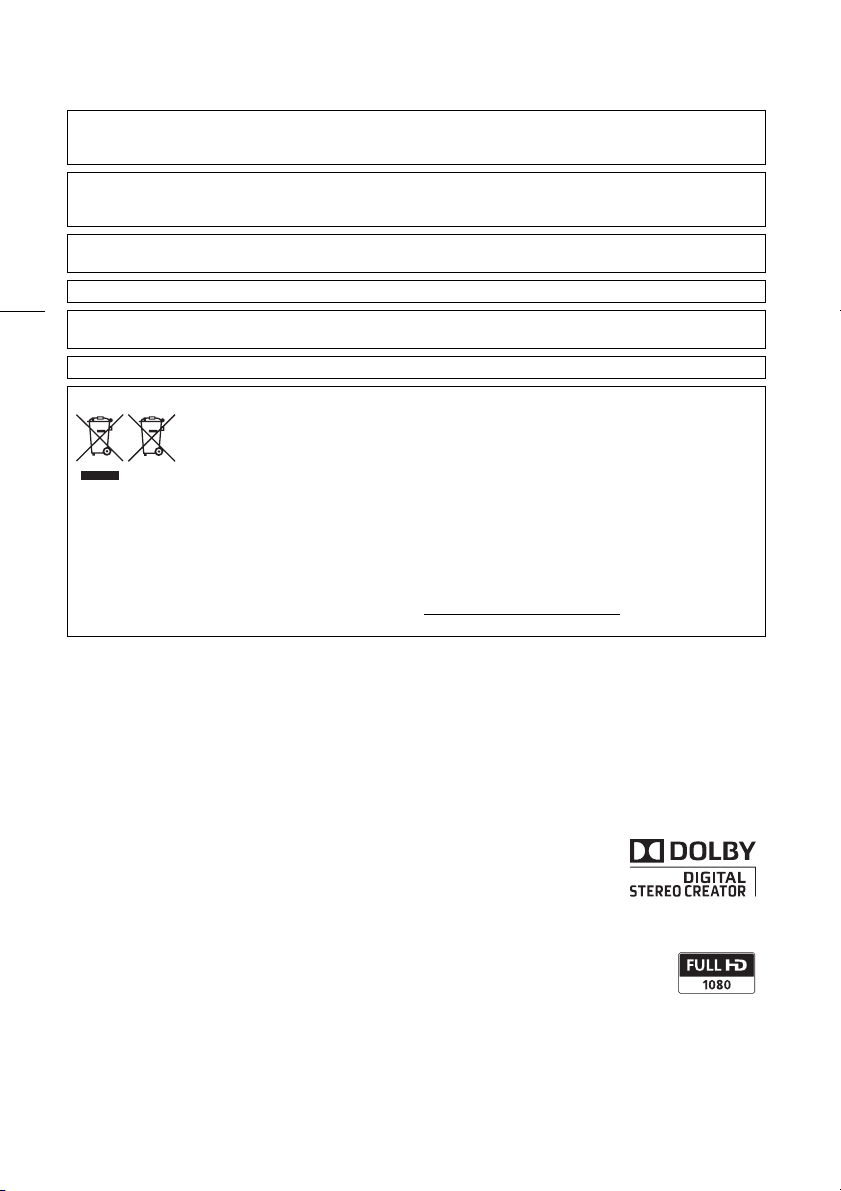
Introducción
Reconocimiento de marcas comerciales
• Los logotipos SD, SDHC y SDXC son marcas registradas de SD-3C, LLC.
• Microsoft y Windows son marcas comerciales de Microsoft Corporation, registradas en los Estados Unidos y/o en otros países.
• Apple y Mac OS son marcas comerciales de Apple Inc., registradas en los EE. UU. y en otros países.
• “x.v.Color” y el logotipo “x.v.Color” son marcas registradas.
• HDMI, el logotipo HDMI y High-Definition Multimedia Interface son marcas comerciales o marcas registradas de HDMI Licensing LLC
en los Estados Unidos y otros países.
• “AVCHD” y el logotipo “AVCHD” son marcas registradas de Panasonic Corporation y Sony Corporation.
• Fabricado con licencia de Dolby Laboratories.
“Dolby” y el símbolo doble D son marcas registradas de Dolby Laboratories.
• YouTube es una marca registrada de Google Inc.
• Facebook es una marca registrada de Facebook Inc.
• Otros nombres y otros productos no mencionados anteriormente podrían ser marcas comerciales o marcas comerciales registradas de
sus respectivas compañías.
• Este aparato lleva incorporada la tecnología exFAT con licencia de Microsoft.
• “Full HD 1080” se refiere a videocámaras Canon compatibles con vídeo de alta definición compuesto por
1.080 píxeles verticales (líneas de barrido).
• QUEDA EXPRESAMENTE PROHIBIDO EL USO DE ESTE PRODUCTO, SALVO EL USO PERSONAL NO PROFESIONAL,
EN CUALQUIER FORMA QUE SEA COMPATIBLE CON LA NORMA MPEG-2 PARA LA CODIFICACIÓN DE INFORMACIÓN DE VÍDEO DE
SOPORTES COMERCIALES, SIN UNA LICENCIA QUE CUMPLA CON LAS PATENTES DEL GRUPO DE PATENTES MPEG-2, LA CUAL SE
PUEDE SOLICITAR A MPEG LA, L.L.C., 250 STEELE STREET, SUITE 300, DENVER, COLORADO 80206.
• Este producto está licenciado con las patentes de AT&T para la norma MPEG-4 y se puede usar para codificar vídeo compatible con
MPEG-4 y descodificar vídeo compatible con MPEG-4 que haya sido codificado sólo (1) para un uso personal sin intención comercial o
(2) por un proveedor de vídeo autorizado con las patentes de AT&T para proveer de vídeo compatible con MPEG-4. No implica ni
garantiza la concesión o autorización para ningún otro uso del formato MPEG-4.
Instrucciones de uso importantes
ADVERTENCIA SOBRE LOS DERECHOS DE AUTOR (COPYRIGHT):
La grabación no autorizada de materiales protegidos por derechos de autor podría infringir los derechos de los respectivos
propietarios de los derechos de autor y ser contraria a las leyes sobre los derechos de autor.
PRECAUCIÓN:
PARA EVITAR EL RIESGO DE DESCARGAS ELÉCTRICAS Y REDUCIR INTERFERENCIAS MOLESTAS, UTILICE ÚNICAMENTE LOS
ACCESORIOS RECOMENDADOS.
PRECAUCIÓN:
DESCONECTE EL ENCHUFE DE LA VIDEOCÁMARA DE LA CORRIENTE CUANDO NO LA ESTÉ UTILIZANDO.
Para reducir el riesgo de descargas eléctricas, no exponga este producto a salpicaduras ni mojaduras.
2
El enchufe a la corriente de la videocámara se usa para desconectar el aparato. El enchufe a la corriente deberá encontrarse
accesible para su desconexión en caso de accidente.
La placa de identificación CA-570 está situada en la parte inferior.
Sólo para la Unión Europea (y el Área Económica Europea).
aparatos eléctricos y electrónicos (RAEE), baterías y acumuladores. La gestión incorrecta de este tipo de residuos puede afectar al
medio ambiente y a la salud humana debido a las sustancias potencialmente nocivas que suelen contener estos aparatos. Su
cooperación en la correcta eliminación de este producto contribuirá al correcto aprovechamiento de los recursos naturales.
Los usuarios tienen derecho a devolver pilas, acumuladores o baterías usados sin coste alguno. El precio de venta de pilas,
acumuladores y baterías incluye el coste de la gestión medioambiental de su desecho, y bajo ninguna circunstancia se indicará por
separado la cuantía de dicho coste en la información y la factura suministradas a los usuarios finales.
Si desea más información sobre el reciclado de este producto, póngase en contacto con el departamento municipal, el servicio o el
organismo encargado de la gestión de residuos domésticos o visite www.canon-europe.com/environment
(Área Económica Europea: Noruega, Islandia y Liechtenstein)
Estos símbolos indican que este producto no debe desecharse con los residuos domésticos de acuerdo con la
Directiva sobre RAEE (2002/96/CE) y la Directiva sobre Pilas y Acumuladores (2006/66/CE) y/o la legislación
nacional que implemente dichas Directivas.
Este producto deberá entregarse en un punto de recogida designado, por ejemplo, en un establecimiento
autorizado al adquirir un producto nuevo similar o en un centro autorizado para la recogida de residuos de
.
Page 3
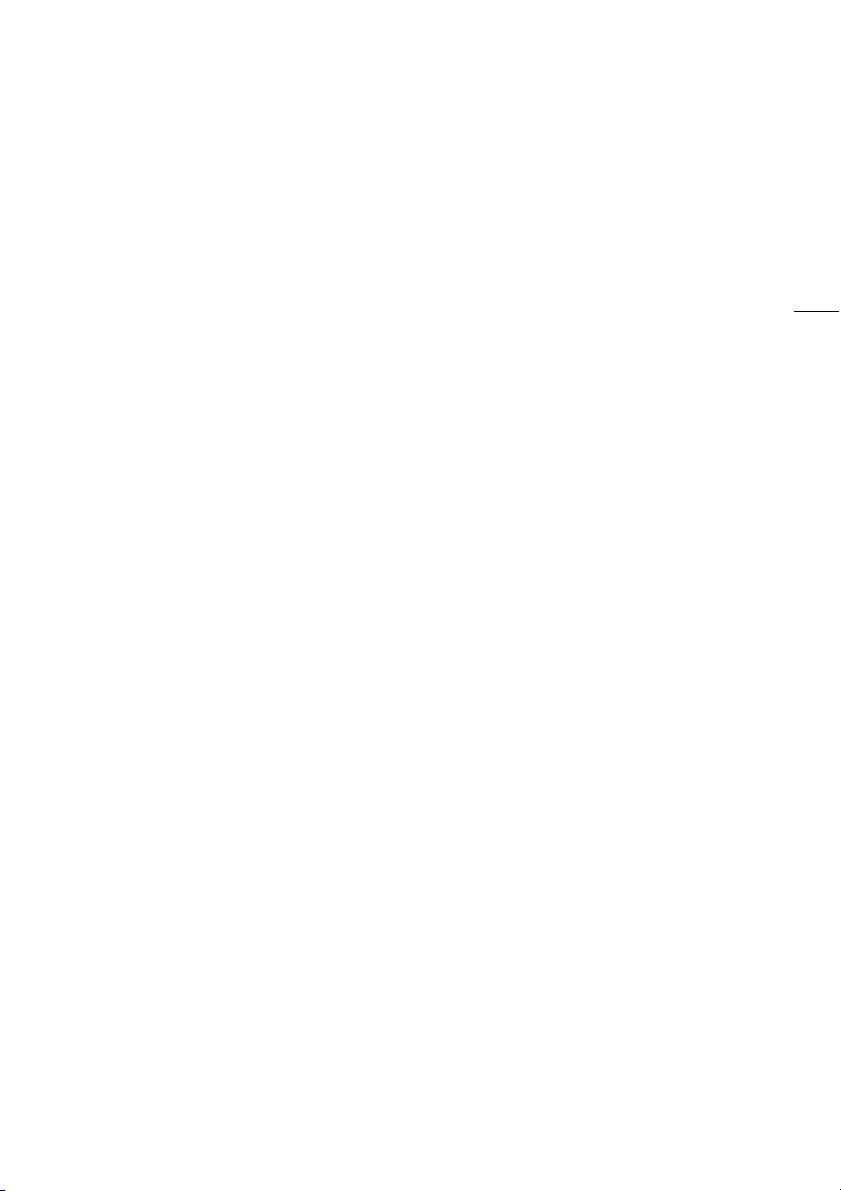
Características destacadas de la LEGRIA HF G25
La videocámara Canon LEGRIA HF G25 HD es una videocámara de avanzadas prestaciones cuyo
tamaño compacto la hace ideal para ser utilizada en todo tipo de situaciones. A continuación se
describen sólo algunas de las muchas prestaciones de las que dispone la videocámara.
Grabación en alta definición (HD)
HD CMOS PRO y procesador
DIGIC DV III
La videocámara está equipada con un sensor
CMOS -tipo 1/3 que permite captar imágenes
de vídeo con una resolución efectiva de
2,07 megapíxeles (1920 x 1080). Luego, las
imágenes de vídeo son tratadas por el
procesador de imagen DIGIC DV III de última
generación. Esto hace que la videocámara
proporcione resultados excelentes en
condiciones de poca luz y produzca una gama
dinámica amplia.
Zoom angular
Gracias a su focal angular máxima de
30,4 mm (equivalente en 35 mm), la
videocámara cuenta con una extraordinaria
capacidad para grabación angular. La
distancia mínima de enfoque es de 60 cm para
todas las longitudes focales del zoom, lo que
implica que se podrán conseguir hermosos
fondos desenfocados en la focal máxima del
zoom. El diafragma iris de 8-palas también
aumenta el efecto de fondo desenfocado.
Grabación con aspecto
cinematográfico
Usando el modo CINEMA y los filtros
cinematográficos (A 101), podrá conseguir
grabaciones con un auténtico aspecto y
sensación cinematográficos.
Manejo
Versatilidad destacada
Esta videocámara cuenta con prestaciones
que la hacen utilizable como cámara principal,
pero al mismo tiempo es lo suficientemente
pequeña como para que sea muy portátil y se
pueda llevar a cualquier lugar. La estabilización
de la imagen avanzada (A 55) le permitirá
grabar en diversas situaciones en exteriores.
El IS inteligente (A 39) seleccionará el tipo de
estabilización de la imagen óptimo para cada
situación de grabación.
Controles manuales en la punta de los
dedos
El anillo de enfoque le ayudará a conseguir
imágenes enfocadas con precisión. Además,
se pueden asignar determinadas funciones,
usadas frecuentemente, a un botón
personalizable y ajustar esas funciones con el
dial que los complementa (A 84).
Detección de la cara
Cuando detecta una cara, la videocámara
puede realizar un seguimiento y enfocar sobre
la misma (A 49). Además, la videocámara
puede estar ajustada en enfoque manual y
cambiar a enfoque automático en cuanto
detecta una cara, con lo que se asegura que el
sujeto principal quedará enfocado.
Grabación ininterrumpida (Relay
Recording) y grabación en doble ranura
Cuando se está usando la Grabación
ininterrumpida (Relay Recording) (A 34), se
puede usar la doble ranura de la tarjeta de
memoria para seguir grabando sin
interrupción. La grabación en doble ranura
(A 35) permite grabar simultáneamente vídeo
en dos tarjetas de memoria, lo que resulta muy
cómodo para hacer una copia de seguridad
de las grabaciones.
Otras funciones
Audio
Con la función Selección de Audio para
Escenas (A 68) puede optimizar los ajustes de
audio del micrófono incorporado seleccionando
la escena de audio que encaje con su entorno.
Su audiencia se sentirá aún más sumergida en
la escena durante la reproducción.
3
Page 4

Smart AUTO (Auto Inteligente)
4
Smart AUTO (A 39) selecciona
automáticamente el mejor modo de escena de
acuerdo con el plano que se quiera grabar.
Obtendrá siempre grabaciones espectaculares
sin necesidad de preocuparse por los ajustes.
Pantalla LCD y visor
Tanto la pantalla LCD como el visor
proporcionan una cobertura del 100%, con
lo que se asegura que las tomas quedarán
encuadradas tal y como desee.
AE Táctil
No hay más que pulsar sobre la pantalla para
que las zonas más oscuras de la pantalla
aparezcan más claras (A 60). Esta sencilla
acción permite grabar con la exposición
elegida.
Funciones añadidas y mejoradas
Entre otras funciones, también se incluyen
dos tipos de monitores de control de vídeo
(A 79), conversión a definición normal
(A 133) y el modo Creador de Historias
(A 99), lo que permite crear fascinantes
historias en vídeo.
Page 5
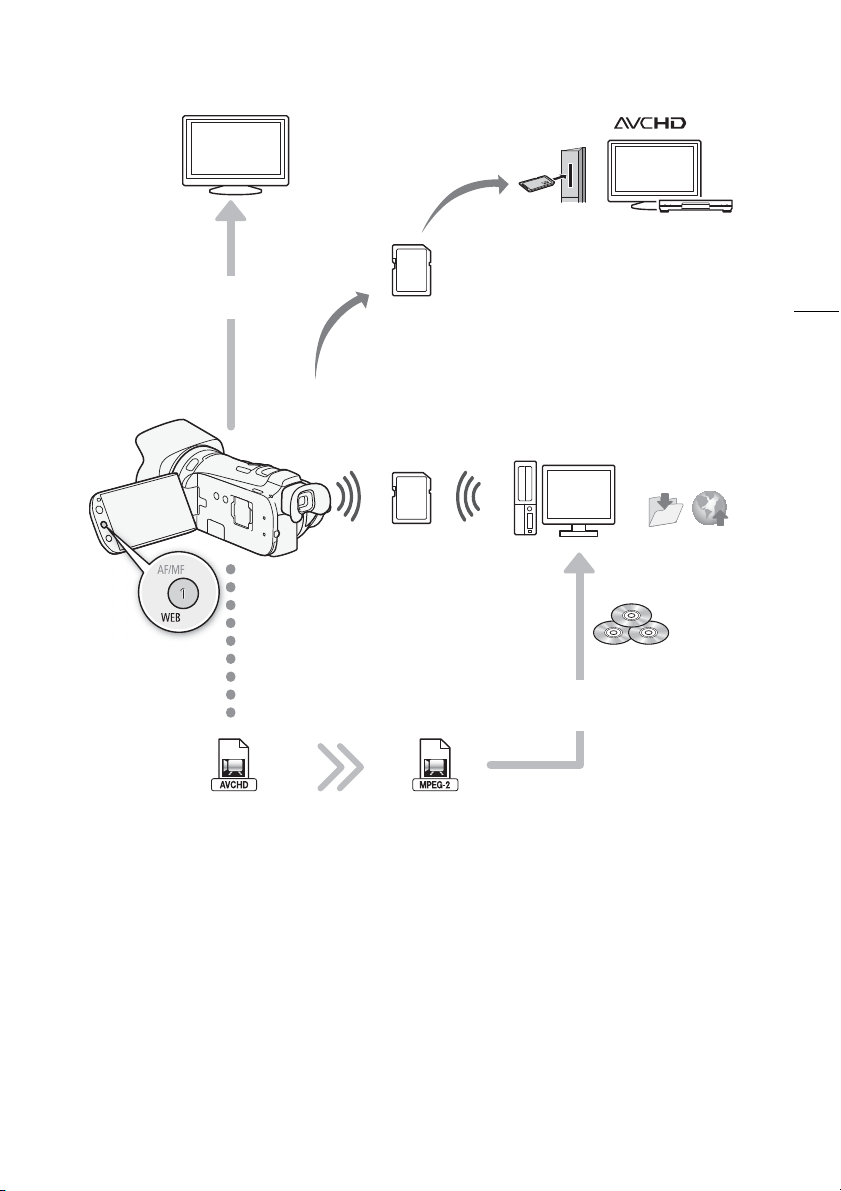
Disfrute de sus grabaciones en otros aparatos
Eye-Fi
Conecte la videocámara a un televisor de
alta definición HDTV (A 119)
Reproduzca vídeo
directamente desde
una tarjeta de
memoria con
grabaciones
Televisores HDTV y grabadoras
digitales compatibles con AVCHD,
con ranura para tarjetas de memoria
compatible con el tipo de tarjeta
de memoria utilizado*
Use una tarjeta Eye-Fi (A 136)
para transferir de forma
inalámbrica las grabaciones a un
ordenador o a un portal web de
vídeos compartidos
Guárdelo o transfiéralo
a la web
Definición normal
Convierta sus vídeos en alta definición (HD) en vídeos de definición
normal en la propia videocámara (A 133)
Alta definición
Use el software PIXELA que se
adjunta (A 127, 133)
Grabación de
discos
* Consulte el manual de instrucciones del aparato. Dependiendo del aparato que se utilice, puede
que no resulte posible la reproducción, ni siquiera aunque el aparato fuese compatible con AVCHD.
En ese caso, reproduzca las grabaciones de la tarjeta de memoria utilizando la videocámara.
5
Page 6
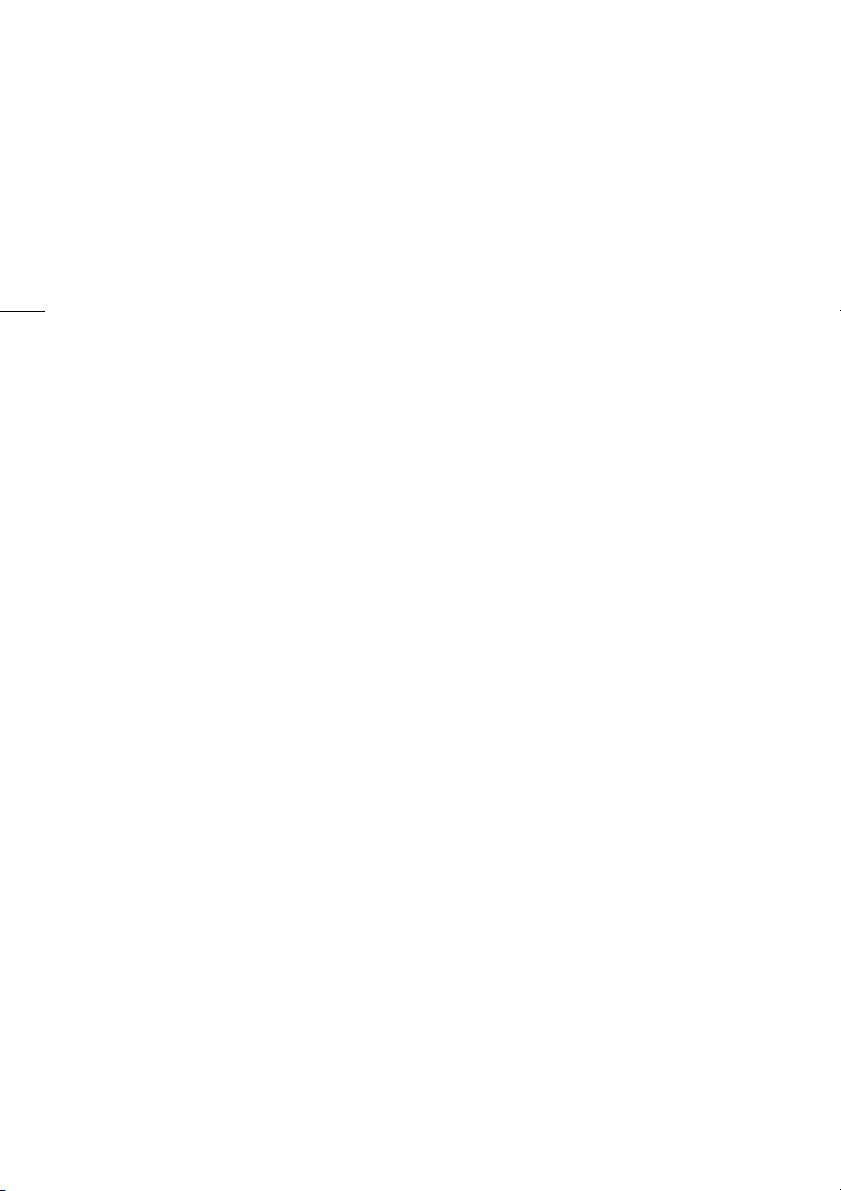
Índice
1 Introducción 9
Cómo usar este manual 9
Símbolos y referencias utilizados en este
manual 9
Accesorios suministrados y discos
CD-ROM 11
Nombres de los componentes 13
6
2 Preparativos 19
Carga de la batería 19
Preparativos de la videocámara 21
Uso del parasol del objetivo y de la tapa
del objetivo 21
Cómo usar el visor 21
Cómo ajustar la posición y la luminosidad
de la pantalla LCD 22
Correa para la empuñadura y otras
correas 23
Mando a distancia inalámbrico 24
Cómo usar un trípode 25
Funciones básicas de la videocámara 26
Cómo usar la pantalla táctil 26
Modos de trabajo 27
Cómo usar los menús 28
Ajustes iniciales 30
Ajuste de la fecha y la hora 30
Cambio de idioma 30
Ajuste del huso horario 31
Uso de una tarjeta de memoria 32
Tarjetas de memoria compatibles con la
videocámara 32
Inserción y extracción de una tarjeta de
memoria 33
Selección de la memoria para las
grabaciones 33
Grabación ininterrumpida
(Relay Recording) 34
Grabación simultánea en ambas
ranuras 35
Inicialización de la memoria 35
3 Grabación 37
Cómo grabar vídeo y captar fotos 37
Preparación de la grabación 37
Grabación en modo AUTO 38
Grabación en modo n (manual) 42
Función Inicio rápido (Quick Start) 44
Selección de la calidad del vídeo
(modo de grabación) 45
Selección de la velocidad de
grabación 46
Ajuste del enfoque 47
Enfoque manual 47
Enfoque automático (AF) 48
Detección de la cara 49
Tocar para seguimiento 51
Cómo usar el zoom 52
Uso de la palanca del zoom o del mando
a distancia inalámbrico 52
Uso de los controles del zoom en la
pantalla táctil 53
Control suave del zoom 54
Teleconvertidor digital 54
Estabilización de la Imagen avanzada 55
Límite del control automático de la
ganancia (AGC) 56
Programas de grabación con exposición
automática 57
Ajuste de la exposición 59
Cómo usar el programa de grabación de
exposición manual 59
Compensación de la exposición 60
Equilibrio del blanco 62
Programas de grabación de escenas
especiales 64
Efectos de imagen 66
Autodisparador 67
Escenas de audio y otros ajustes 68
Nivel de grabación de audio 69
Direccionalidad del micrófono
incorporado 70
Ecualizador de audio 71
Pantalla antiviento automática 71
Mezcla de audio 72
Uso de auriculares 73
Cómo usar la mini zapata avanzada 74
Uso de un micrófono externo 75
Cómo usar el micrófono envolvente
SM-V1 o el micrófono estéreo
direccional DM-100 75
Cómo usar el micrófono inalámbrico
WM-V1 76
Uso de micrófonos opcionales
adquiridos en establecimientos del
ramo 76
Uso de una antorcha de vídeo externa 77
Page 7
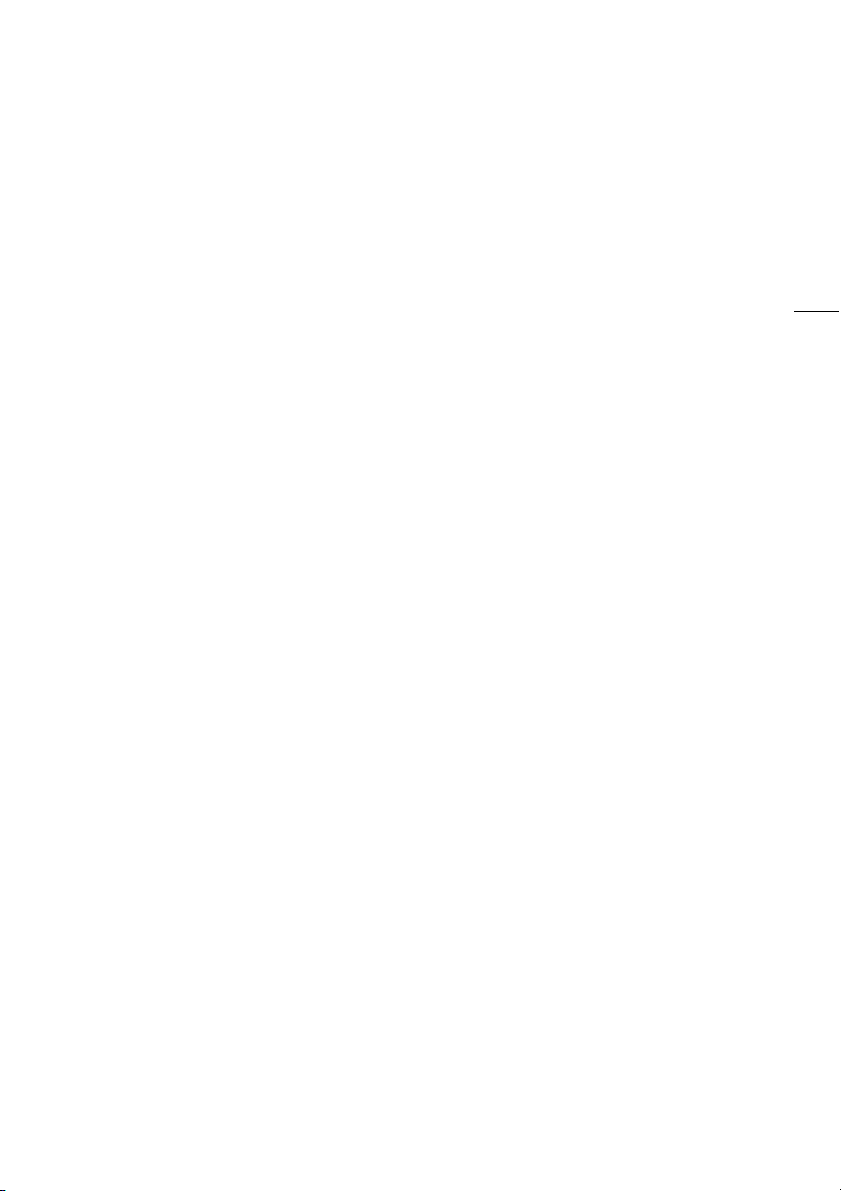
Barras de color/señal de referencia de
audio 78
Monitores de control de vídeo 79
Cómo mostrar el monitor de forma de
onda en el programa de grabación
[’ AE programada] 79
Cómo mostrar el monitor de forma de
onda en el programa de grabación
[n Exposición manual] 79
Cómo mostrar el monitor de enfoque
periférico 79
Instantáneas de vídeo
(Video Snapshot) 80
Pregrabación 81
Información en pantalla y código de
datos 82
Fundidos 83
4 Personalización 84
Botón y dial personalizados 84
Botones asignables 85
Cómo cambiar las funciones
asignadas 85
Cómo usar un botón asignable 85
Cómo guardar y cargar los ajustes del
menú 86
Cómo guardar los ajustes del menú en
una tarjeta de memoria 86
Cómo cargar los ajustes del menú desde
una tarjeta de memoria 86
5 Reproducción 87
Reproducción de vídeo 87
Cómo ajustar el volumen 88
Catálogo 3D 90
Pantalla de selección de índice:
cómo seleccionar el contenido
a reproducir 91
Cómo borrar escenas e historias 92
Borrado de una sola escena 92
Cómo borrar las escenas de la pantalla
índice de fechas 92
Cómo borrar de una historia una sola
escena 93
Cómo borrar escenas de una historia en
función de su clasificación 93
Cómo borrar historias 94
División de escenas 95
Selección del punto de inicio de
reproducción 96
Cómo captar escenas Instantáneas de
vídeo y fotos a partir
de un vídeo 97
Cómo captar una escena de Instantánea
de Vídeo (Video Snapshot) 97
Cómo captar fotos 98
6 Historias en vídeo y estilo
cinematográfico 99
Cómo usar el Creador de Historias para
crear historias en vídeo 99
Cómo crear una historia nueva 99
Cómo grabar una escena en una
historia 99
Cómo grabar escenas adicionales en una
historia preexistente 100
Modo CINEMA y filtros
cinematográficos 101
Cómo añadir decoraciones 103
Cómo decorar escenas durante la
grabación 103
Decoración de escenas durante la
reproducción 106
Reproducción de historias de la
galería 107
Clasificación de escenas 109
Clasificación de escenas inmediatamente
después de la grabación 109
Cómo clasificar escenas en la lista de
escenas 109
Cómo clasificar escenas durante la
reproducción 109
Cómo reproducir con música de
fondo 110
Cómo usar una de las pistas de música
que se suministran como música
de fondo 110
Cómo usar un reproductor de sonido
externo para reproducir la música
de fondo 111
Cómo copiar y mover escenas entre
historias o dentro de una historia 113
Cómo seleccionar una imagen en
miniatura para una historia 114
Cómo cambiar el título de la historia 115
7
Page 8
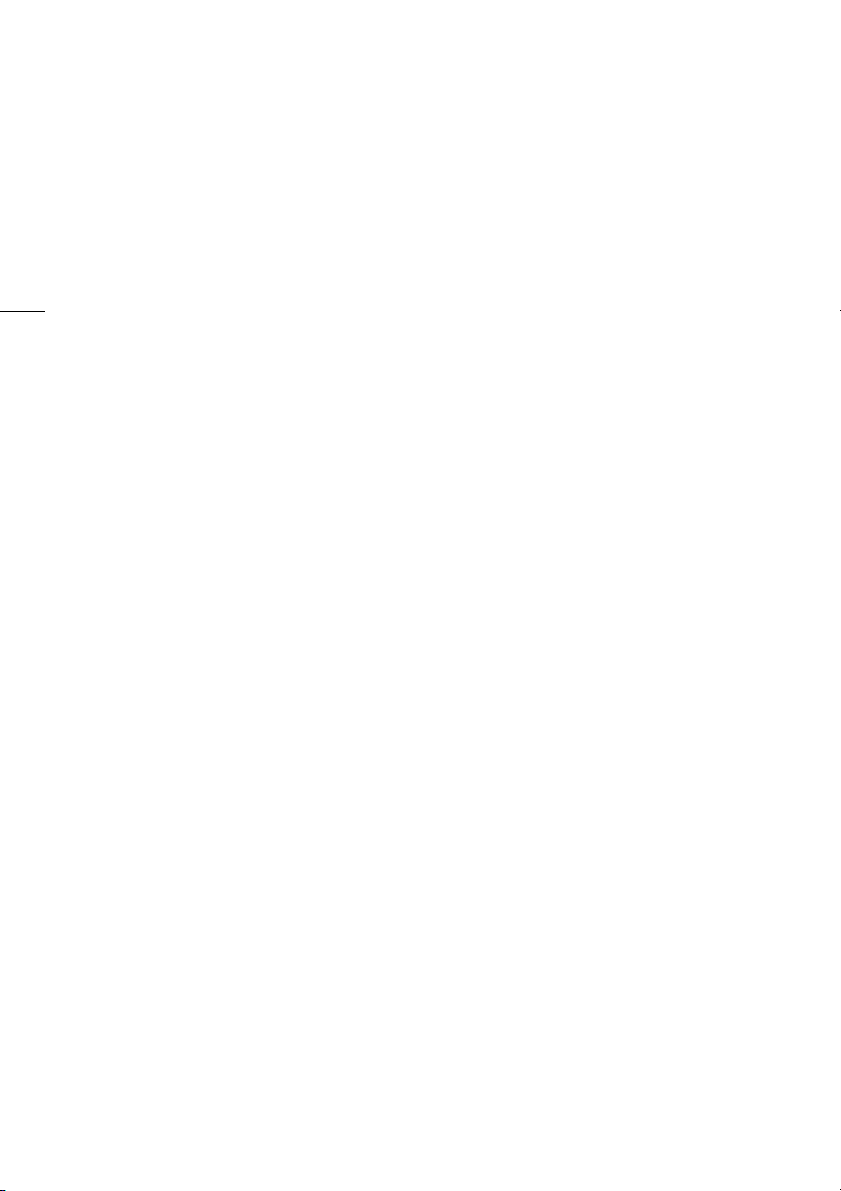
7 Conexiones externas 116
Terminales de la videocámara 116
Diagramas de conexión 117
Reproducción en una pantalla de
televisión 119
8 Fotos 120
8
Visionado de fotos 120
Función de salto entre fotos 121
Presentación en diapositivas 122
Cómo borrar fotos 123
Borrado de una sola foto 123
Borrado de fotos desde la pantalla
índice 123
9 Cómo guardar y compartir
grabaciones 124
Cómo copiar grabaciones a una tarjeta de
memoria 124
Cómo copiar las escenas de la pantalla
índice de fechas 124
Cómo copiar escenas de una historia en
función de su clasificación 125
Cómo copiar una sola foto 125
Copiado de fotos desde la pantalla
índice 126
Cómo almacenar las grabaciones en un
ordenador 127
Cómo grabar vídeos (sólo
Windows) 127
Cómo almacenar fotos (Windows/
Mac OS) 128
Cómo copiar las grabaciones en una
grabadora de vídeo externo 131
En alta definición 131
En definición normal 131
Cómo cargar grabaciones en la web 133
Cómo convertir escenas a definición
normal en la pantalla índice de
fechas 133
Cómo convertir escenas a definición
normal a partir de una historia y por
clasificación 135
Cómo convertir sólo una parte de una
escena o una historia 135
Cómo transferir los vídeos de forma
inalámbrica 136
Cómo cargar fotos en la web 137
10 Información adicional 138
Apéndice: Listas de opciones del
menú 138
Pantalla FUNC. 138
Menús de configuración 141
Apéndice: Informaciones y símbolos en
pantalla 150
Solución de problemas 154
Lista de mensajes 159
Precauciones en el manejo 165
Videocámara 165
Batería 166
Tarjeta de memoria 166
Pila de litio recargable incorporada 167
Pila de botón de litio 167
Al deshacerse de la videocámara 167
Mantenimiento/Otros 168
Limpieza 168
Condensación 168
Uso de la videocámara en el
extranjero 169
Accesorios opcionales 170
Especificaciones 175
Índice alfabético 179
Page 9
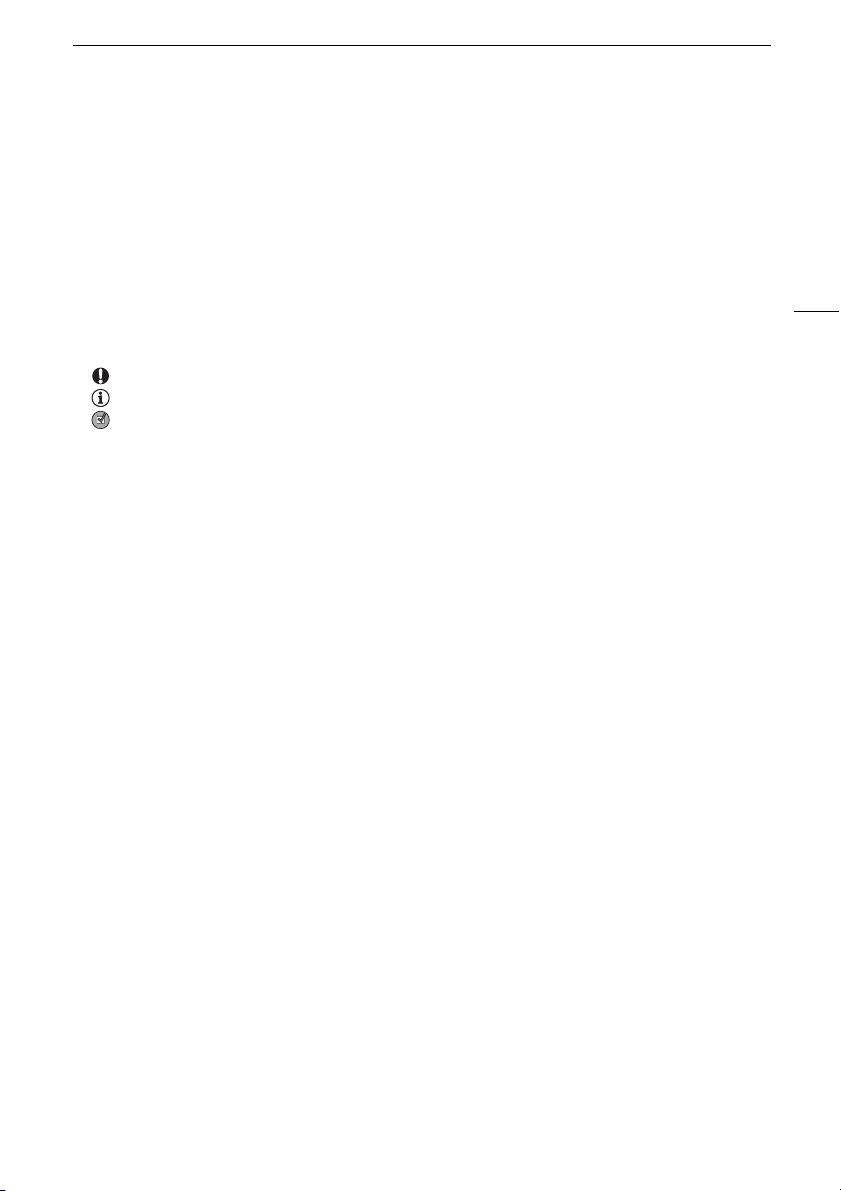
Cómo usar este manual
Introducción
1
Introducción
Cómo usar este manual
Muchas gracias por comprar la Canon LEGRIA HF G25. Antes de utilizar la videocámara, lea
detenidamente este manual y consérvelo para futuras consultas. Si la videocámara no funciona
correctamente, consulte Solución de problemas (A 154).
Símbolos y referencias utilizados en este manual
• IMPORTANTE: precauciones relacionadas con el uso de la videocámara.
• NOTAS: temas adicionales que complementan los procedimientos básicos de uso.
• LISTA DE COMPROBACIÓN: restricciones o requisitos con relación a función descrita.
• A: número de página de referencia en este manual.
• Los siguientes términos se utilizan en este manual:
cuando no se especifica como “tarjeta de memoria” o “memoria interna”, el termino “memoria” se
refiere a ambos.
“Escena” se refiere a una unidad de grabación de vídeo desde que se pulsa el botón Y,
para iniciar la grabación, hasta que se pulsa de nuevo para realizar una pausa en la grabación.
“Foto” y “Fotografías” se utilizan indistintamente con el mismo significado.
• Las fotos que se incluyen en este manual son fotos simuladas tomadas con una cámara
fotográfica.
• Algunas imágenes de pantallas de este manual se han simplificado para mostrar únicamente los
símbolos más significativos.
9
Page 10
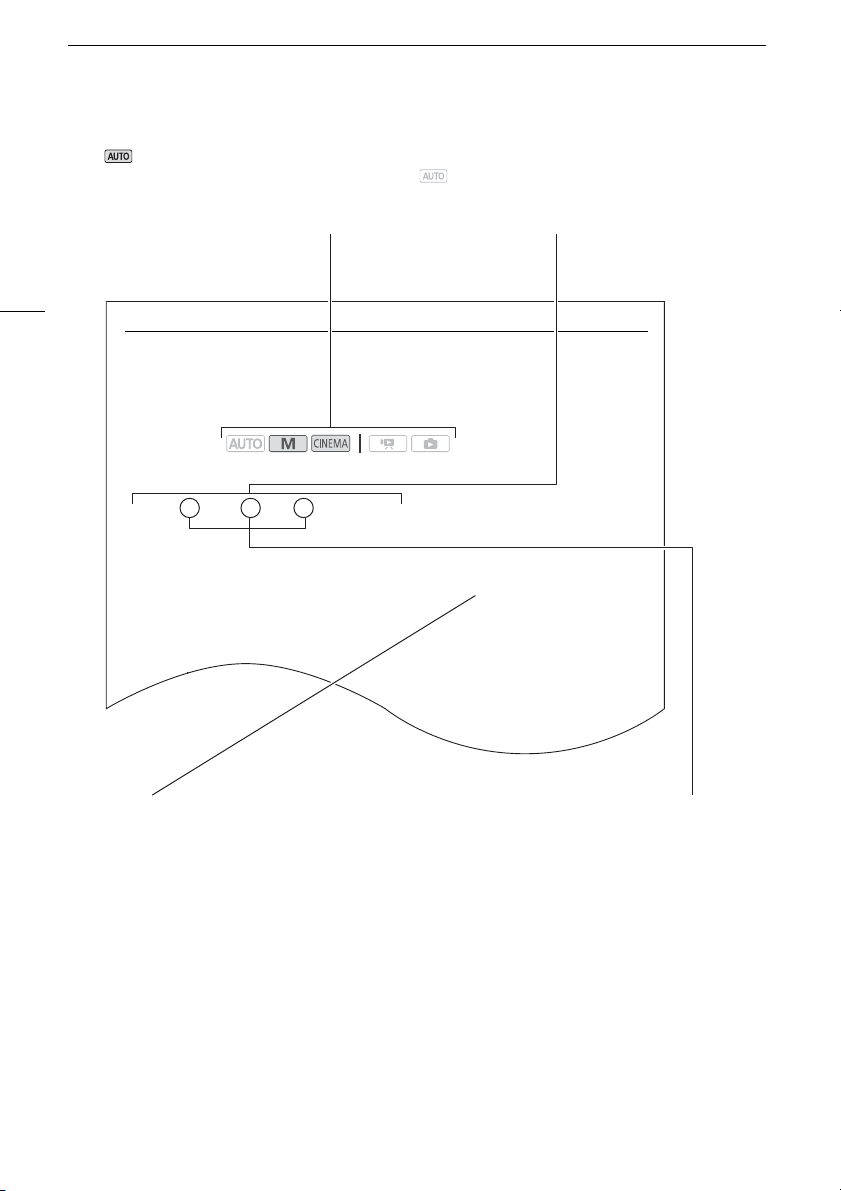
Cómo usar este manual
Autodisparador
Autodisparador
* Sólo para vídeos.
1 Abra la pantalla [Autodisparador].
[FUNC.] > [MENU] > r > [Autodisparador]
2 Pulse sobre [i On <] y seguidamente pulse sobre [X].
• En la pantalla aparecerá <.
• Repita, seleccionando [j Off], para desactivar el autodisparador.
Vídeos: en el modo de pausa de grabación, pulse sobre Y en la videocámara o en
el mando a distancia inalámbrico.
La videocámara comenzará a grabar después de una cuenta atrás de 10 segundos*. La cuenta atrás
aparece en la pantalla.
Fotos: en el modo de pausa de grabación, pulse sobre [Foto] o presione Z en el
mando a distancia inalámbrico.
La videocámara grabará la foto después de una cuenta atrás de 10 segundos*. La cuenta atrás
aparece en la pantalla.
* 2 segundos cuando utilice el mando a di stancia inalámbrico.
Modos de trabajo:
*
Para hacer referencia a los botones de
control y las opciones del menú que se
muestran en la pantalla se utilizan
corchetes [ ].
indica que la función se encuentra disponible en
el modo de funcionamiento que se muestra y
indica que la función no está disponible. Para más
detalles, consulte Modos de trabajo (A 27).
Los nombres de los botones y
mandos físicos de la videocámara se
indican mediante un recuadro con
forma de “botón”.
Por ejemplo Y.
La flecha > se utiliza para abreviar las selecciones del
menú. Para más detalles sobre el uso de los menús,
consulte Cómo usar los menús (A 28). Para ver un
resumen completo de las opciones y ajustes disponibles
en el menú, consulte el apéndice Listas de opciones del
menú (A 138).
10
Page 11
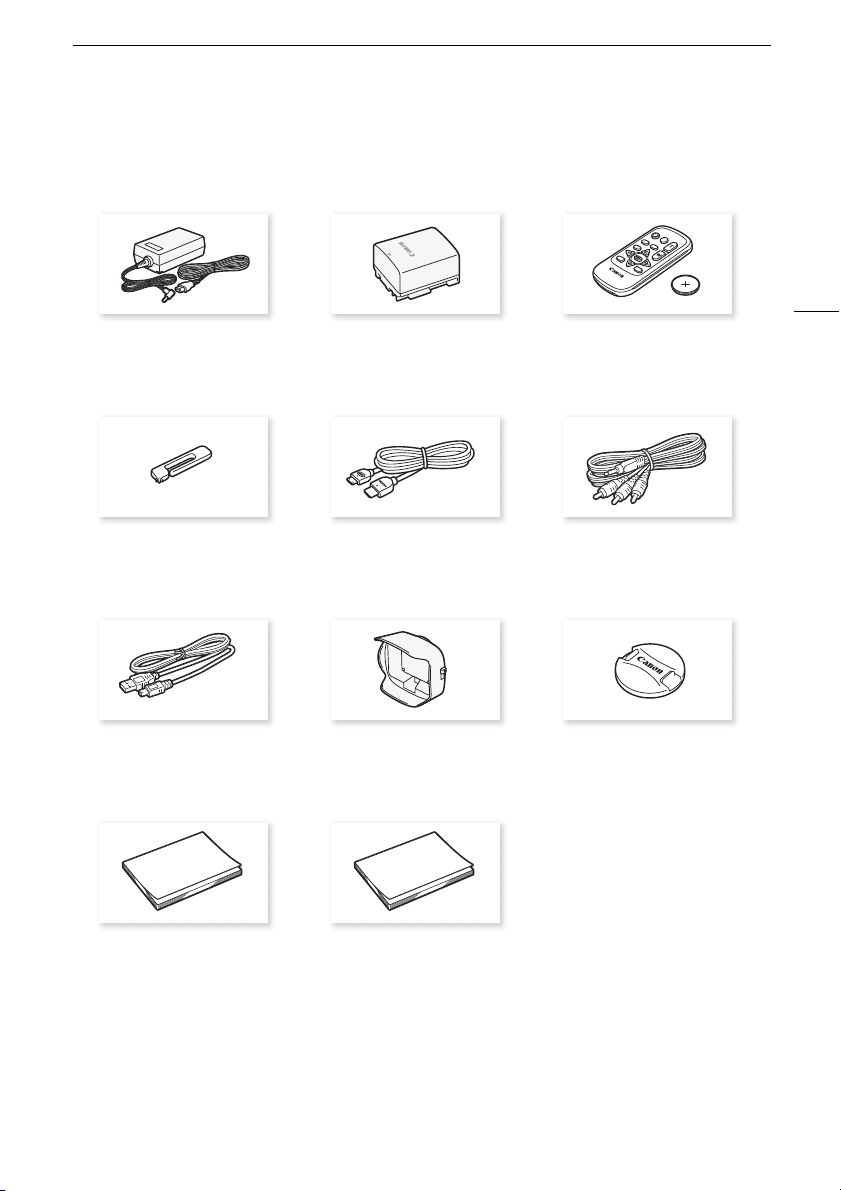
Accesorios suministrados y discos CD-ROM
Accesorios suministrados y discos CD-ROM
Los siguientes accesorios vienen con la videocámara:
11
Adaptador compacto
de corriente CA-570
(incluido el cable de alimentación)
Puntero o punzón Cable HDMI de alta velocidad
Cable USB IFC-300PCU/S Parasol del objetivo con barrera
Batería BP-808 Mando a distancia inalámbrico
HTC-100/S
para la lente
WL-D89 (incluida la pila botón
de litio CR2025)
Cable de vídeo estéreo STV-250N
Tapa del objetivo
Guía de inicio para el
software de PIXELA
Guía rápida
Page 12
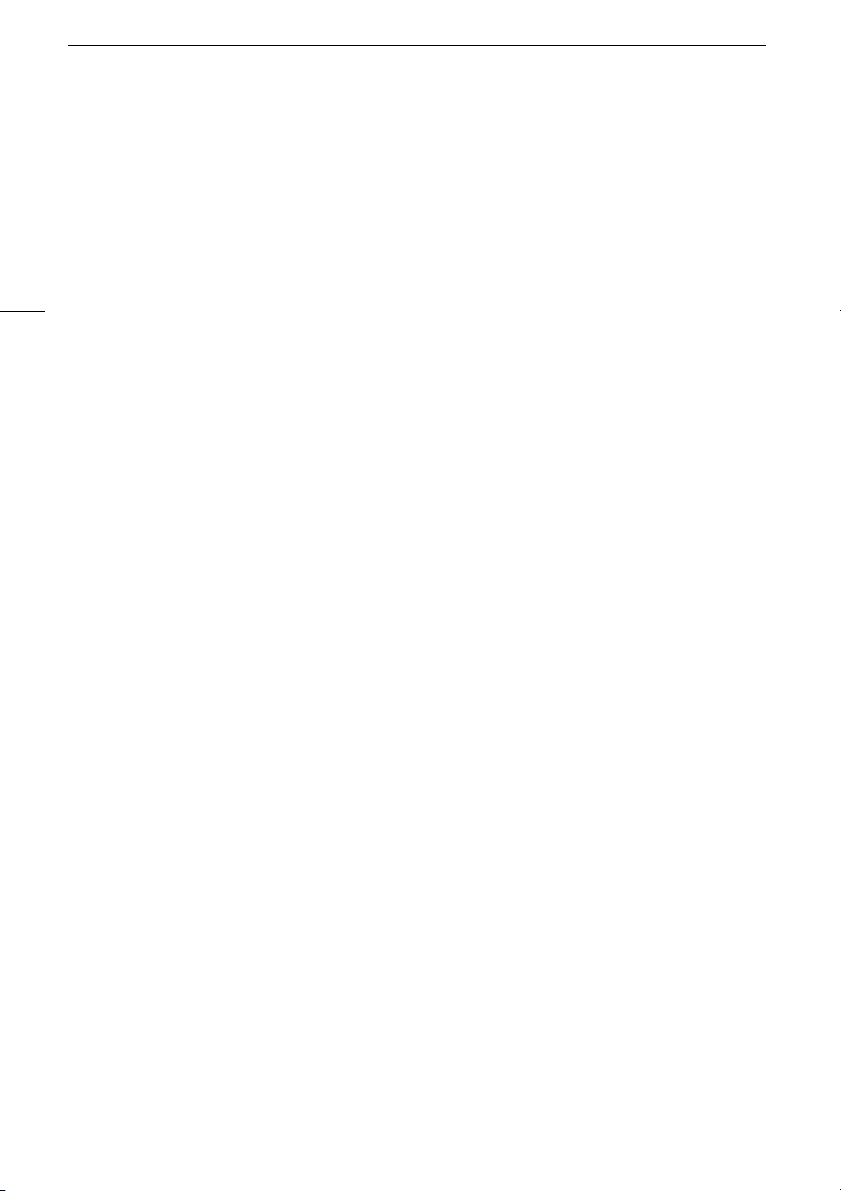
Accesorios suministrados y discos CD-ROM
Con la videocámara se incluyen los siguientes discos CD-ROM y programas de software:
•CD-ROM de VideoBrowser de PIXELA*
- Software para guardar, gestionar, editar y reproducir sus vídeos. Además, al utilizar
VideoBrowser puede transferir a una tarjeta de memoria conectada a un ordenador archivos de
música que se pueden usar como música de fondo durante la reproducción.
•CD-ROM de Canon LEGRIA. Contiene lo siguiente:
- Manual de instrucciones: la versión completa del manual de instrucciones de la videocámara
12
(este archivo PDF).
- ImageBrowser EX: software para guardar, gestionar y editar sus fotos. El CD-ROM de LEGRIA
suministrado contiene un instalador automático para ImageBrowser EX. Para completar la
instalación del software se requiere una conexión a Internet.
- Datos de música: los archivos de música que se pueden usar como música de fondo durante la
reproducción. Estos archivos de música son para uso exclusivo con el software de PIXELA que
se suministra. El disco no se puede reproducir en reproductores CD.
- Image Mix Data: archivos de imagen que se pueden usar para mezclar con el vídeo grabado
mediante la función de mezcla de imágenes (recuadros de imágenes mezcladas).
•CD-ROM de Manuales (idiomas adicionales)
- Este CD-ROM contiene la versión completa del manual de instrucciones de la videocámara (este
archivo PDF) en más idiomas.
* El CD-ROM contiene el manual de instrucciones del software (archivo PDF).
Page 13
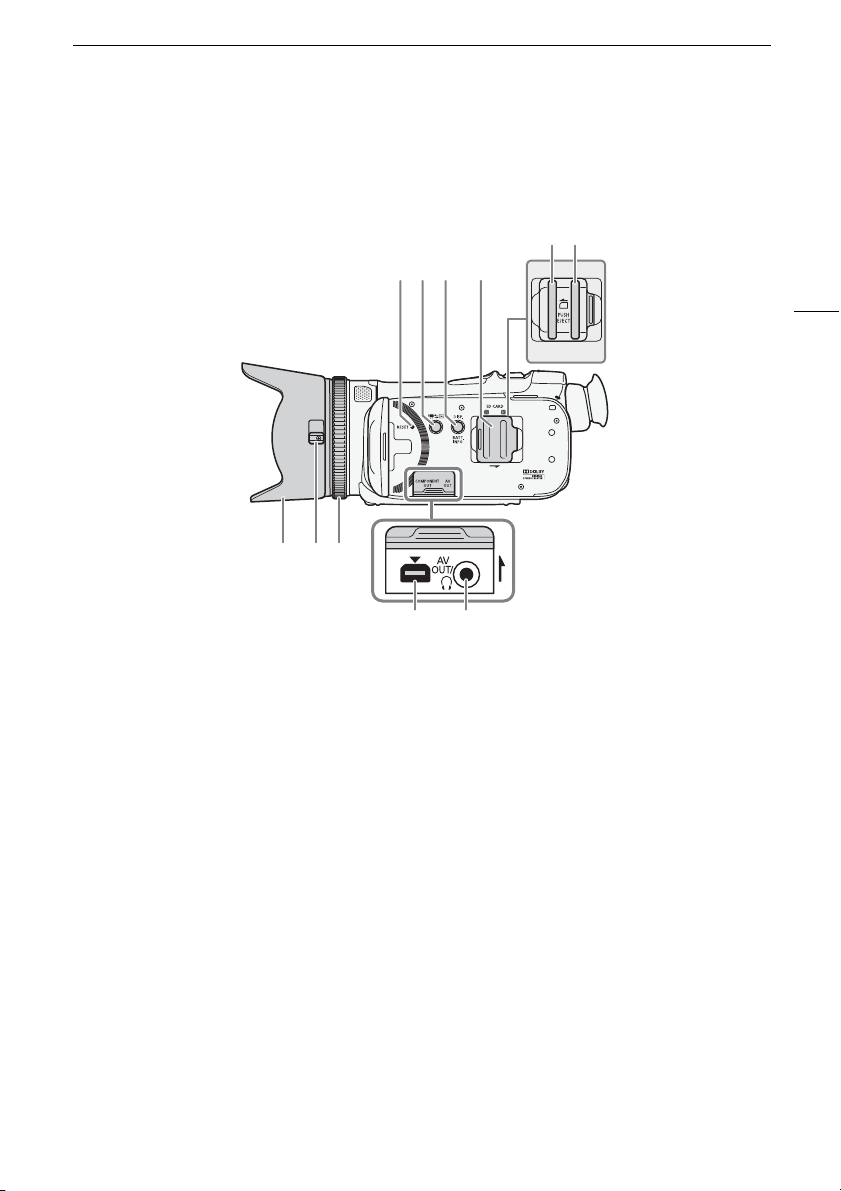
Nombres de los componentes
Vista lateral izquierda
7 98
1 34
2
10 11
Nombres de los componentes
56
13
1 Botón RESET (reajuste) (A 157)
2Botón U (cámara/
reproducción) (A 27)
3 Botón DISP. (visualizaciones en la
pantalla) (A 82)/BATT. Botón INFO
(información batería) (A 153)
4 Tapa de la ranura doble de la tarjeta
de memoria
5 Ranura de la tarjeta de memoria 2
(A 33)
6 Ranura de la tarjeta de memoria 3
(A 33)
7 Parasol del objetivo (A 21)
8 Bloqueo de la barrera del objetivo
(A 37)
9 Anillo de enfoque (A 47)
10 Terminal COMPONENT OUT
(A 116, 117)
11 Terminal AV OUT (A 116, 118)/
terminal × (auriculares) (A 73)
Page 14
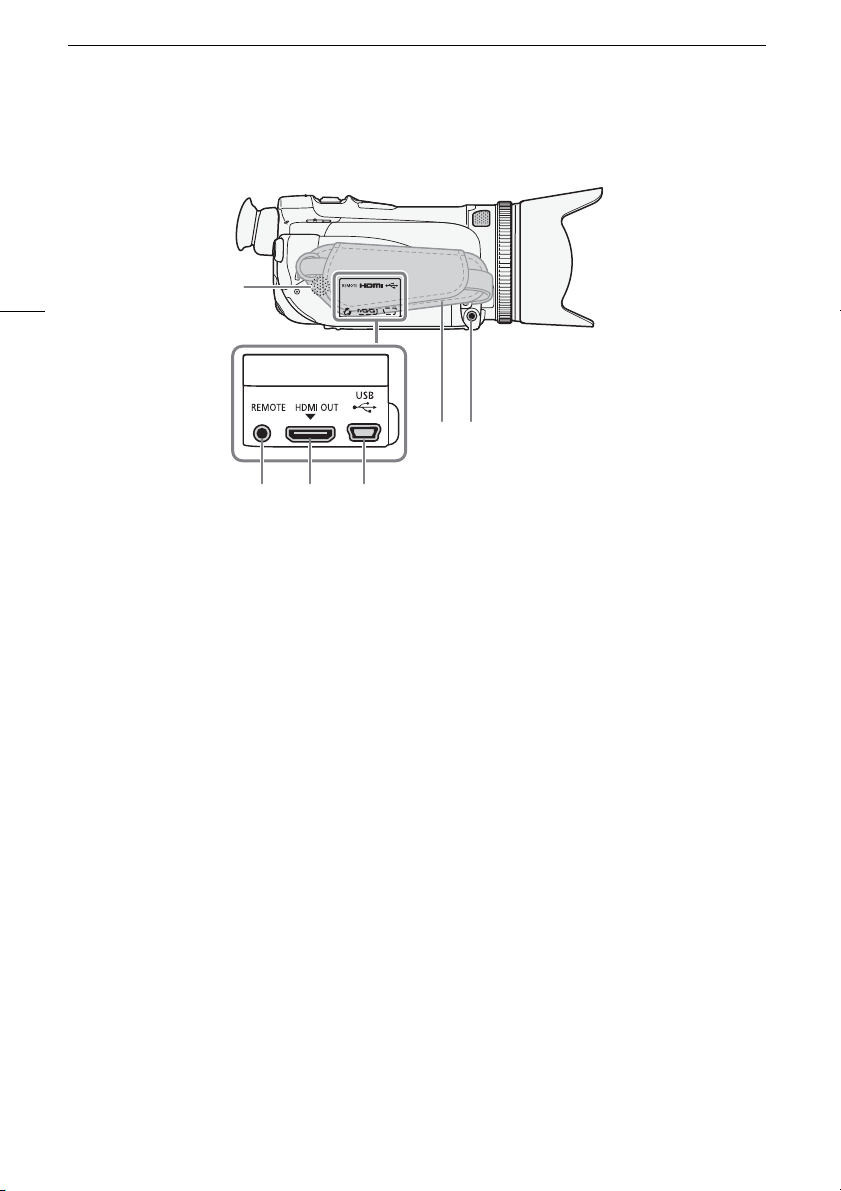
Nombres de los componentes
Vista lateral derecha
14
1 Altavoz incorporado (A 88)
2 Terminal REMOTE (mando a distancia)
Para conectar mandos a distancia
disponibles en comercios
especializados.
3 Terminal HDMI OUT (A 116, 117)
1
23 4
5
6
4Terminal USB (A 116, 118)
5 Correa para la empuñadura (A 23)
6 Terminal MIC (micrófono)
(A 76, 111)
Page 15
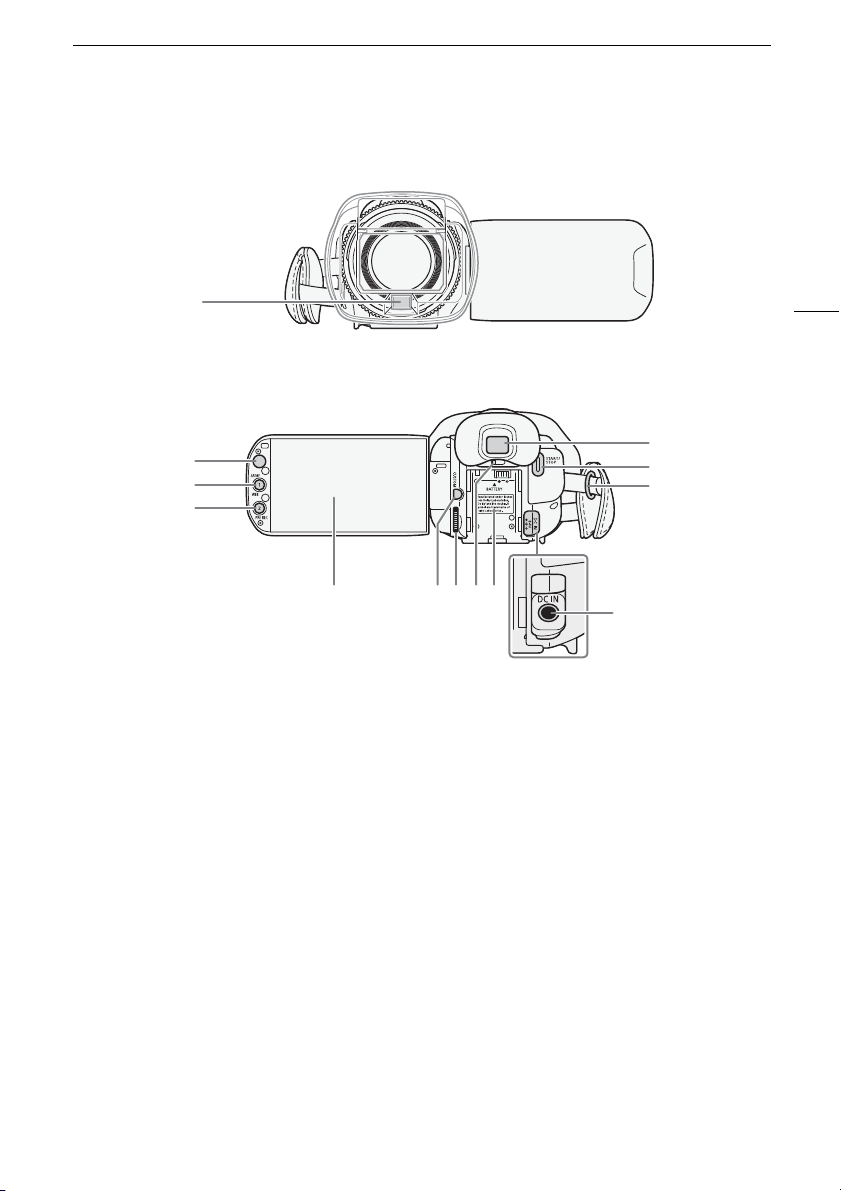
Nombres de los componentes
1
5
6
7
8
11 139 10 12
2
3
4
Vista frontal
Vista posterior
15
1 Sensor de AF Instantáneo
2 Sensor del mando a distancia
3Botón AF/MF (A 47)/
4 Botón PRE REC (pregrabación)
5Visor (A 21)
6 Botón START/STOP (A 37)
(A 48, 168)
(A 24)
Botón WEB (A 133)/
Botón asignable 1 (A 85)
(A 81)/
Botón asignable 2 (A 85)
7 Enganche para la correa (A 23)
8Terminal DC IN (A 19)
9 Pantalla LCD táctil (A 22, 26)
10 Botón CUSTOM (personalizable)
(A 84)
11 Dial CUSTOM (personalizable)
(A 84)
12 Palanca de ajuste dióptrico (A 21)
13 Alojamiento de la batería (A 19)
Page 16
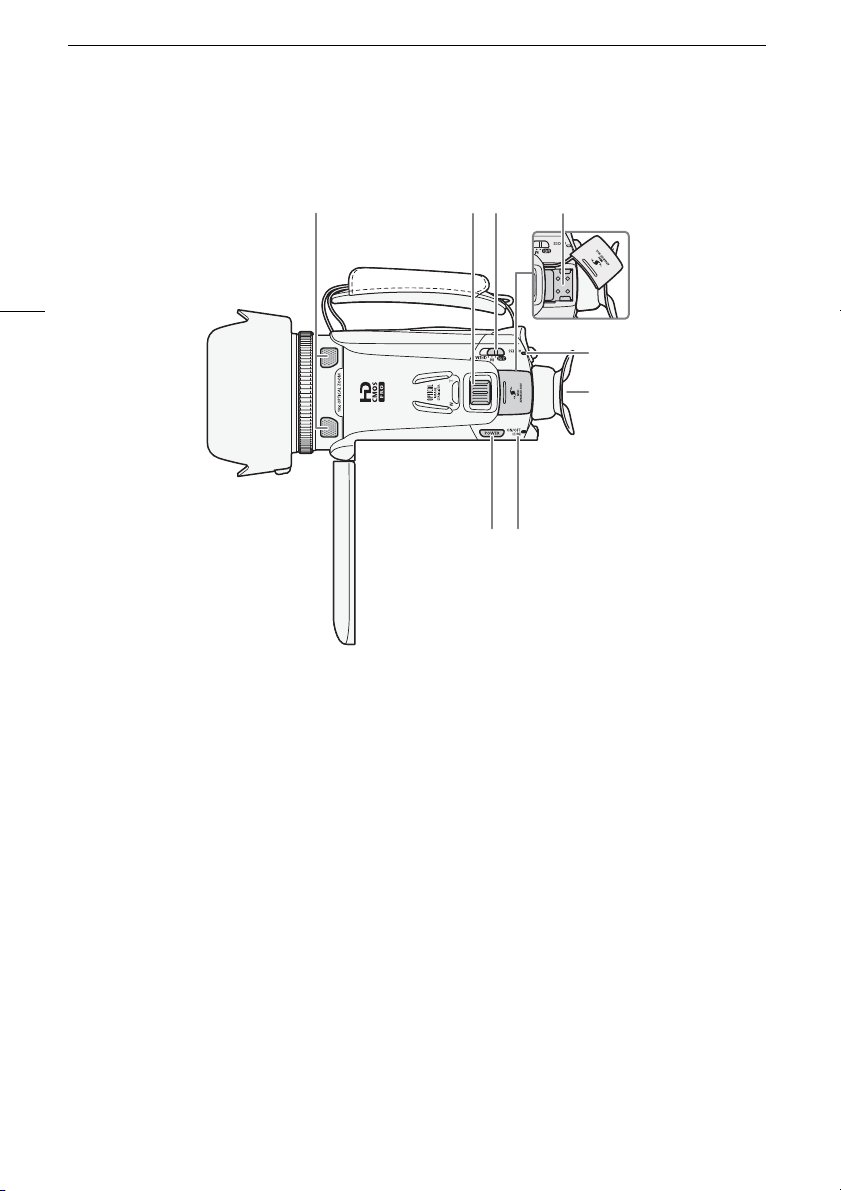
Nombres de los componentes
321
5
4
6
7
8
Vista superior
16
1 Micrófono estéreo integrado
2 Palanca del zoom (A 52)
3 Dial de modos (A 27)
4 Mini zapata avanzada (A 74, 75)
5 Indicador ACCESS (A 37)
(A 70, 71)
6 Marco de goma del ocular (A 21)
7 Botón POWER
8 Indicador ON/OFF (CHG) (A 19)
Verde: encendida
Naranja: en espera (A 44)
Rojo: en carga (A 19)
Page 17
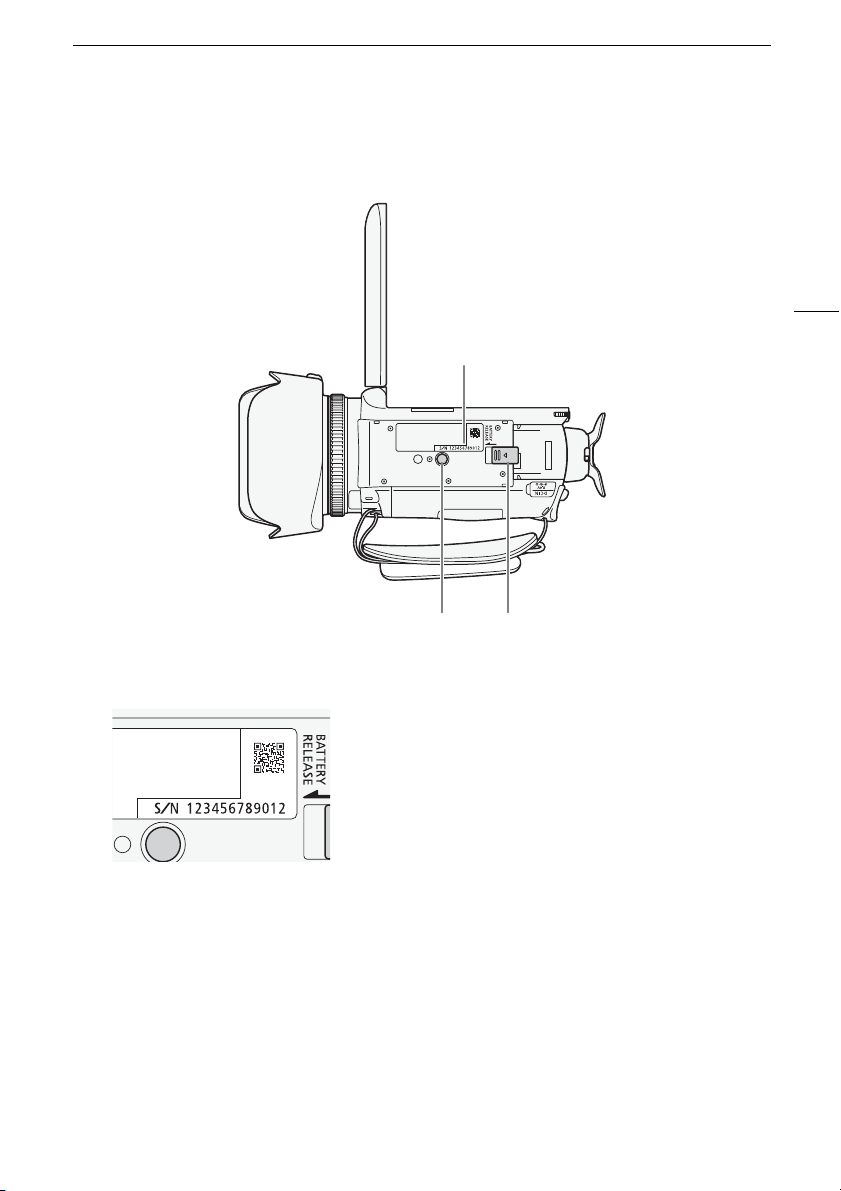
Nombres de los componentes
32
1
Vista inferior
17
1Número de serie
2 Rosca para el trípode (A 25)
3 Pestillo BATTERY RELEASE (A 20)
Page 18
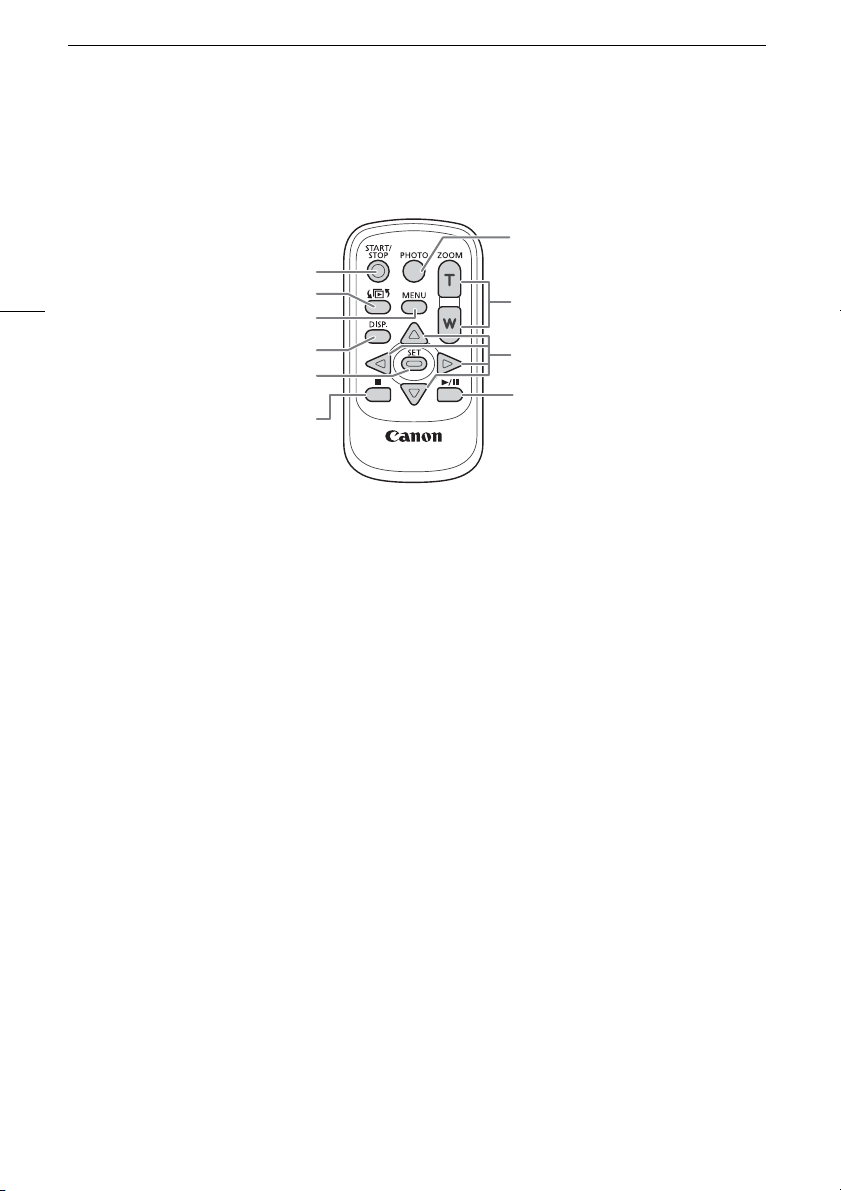
Nombres de los componentes
1
7
8
9
10
2
3
4
5
6
Mando a distancia inalámbrico WL-D89
18
1 Botón START/STOP (A 37)
2 Botón G (selección con índice) (A 91)
Manténgalo pulsado durante más de 2 segundos para cambiar entre el modo de grabación y el
de reproducción.
3 Botón MENU (A 29, 141)
4 Botón DISP. (visualizaciones en la pantalla) (A 82)
5 Botón SET
Ñ
6 Botón
7 Botón PHOTO (A 37)
8 Botones del zoom (A 52)
9 Botones de navegación (Í/Î/Ï/Ð)
10 Botón Ò (reproducción/pausa) (A 87)
(parada) (A 87)
Page 19
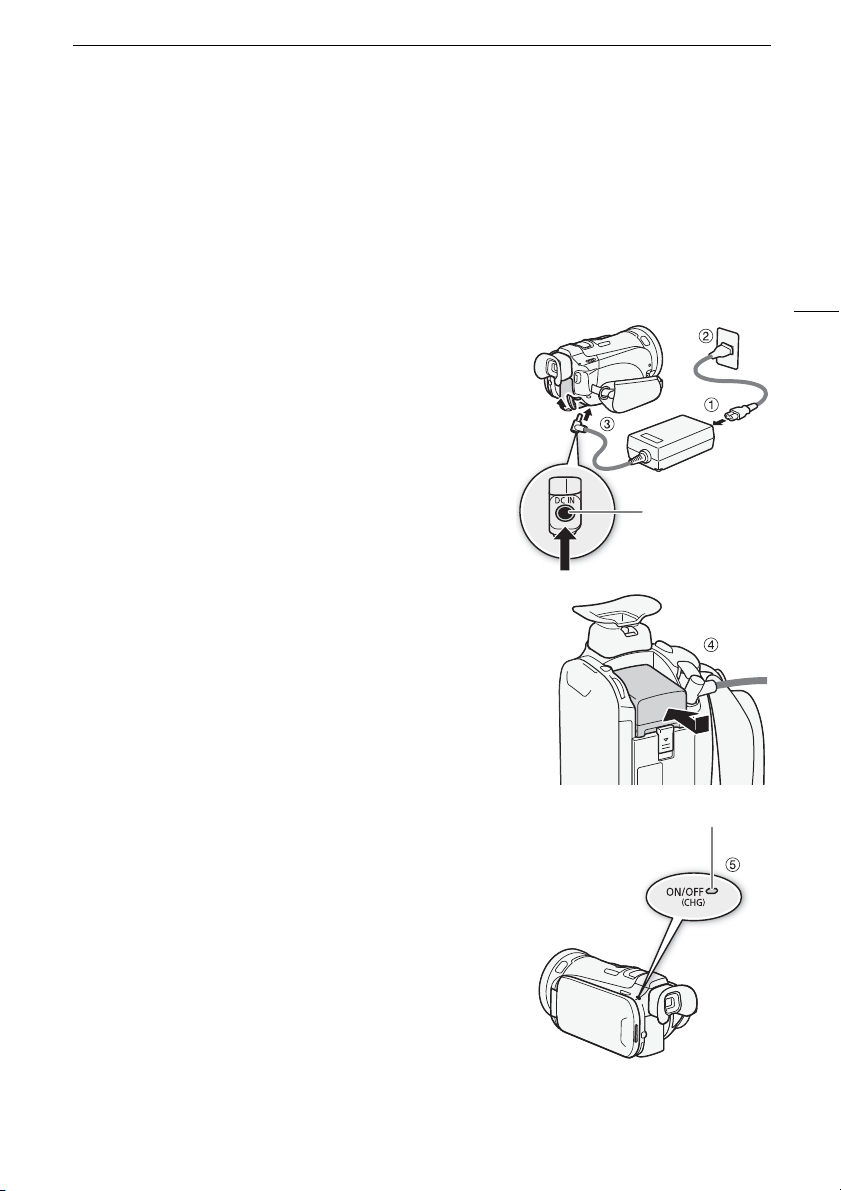
Carga de la batería
Terminal DC IN
Indicador ON/OFF (CHG) (carga)
Preparativos
2
Preparativos
Carga de la batería
La videocámara puede alimentarse con una batería o directamente utilizando el adaptador compacto
de corriente.
Para conocer los tiempos de carga y los tiempos de grabación/reproducción aproximados con una
batería completamente cargada, consulte Tiempo de carga, grabación y reproducción (A 171).
1 Conecte el cable de alimentación al adaptador
compacto de corriente.
2 Enchufe el cable de alimentación a una toma de
corriente.
3 Conecte el adaptador compacto de corriente al terminal
DC IN de la videocámara.
4 Coloque la batería en la videocámara.
• Empuje suavemente la batería dentro de su alojamiento y
deslícela hacia delante hasta que encaje con un chasquido.
19
5 La carga comenzará cuando se apague la videocámara.
• Si la videocámara estuviera conectada, el indicador verde
ON/OFF (CHG) se apagaría al desconectar la videocámara.
Transcurridos unos instantes, el indicador ON/OFF (CHG)
se encenderá en rojo (batería en carga). El indicador rojo
ON/OFF (CHG) se apagará cuando la batería se encuentre
totalmente cargada.
• Si el indicador parpadea, consulte Solución de problemas
(A 156).
Page 20
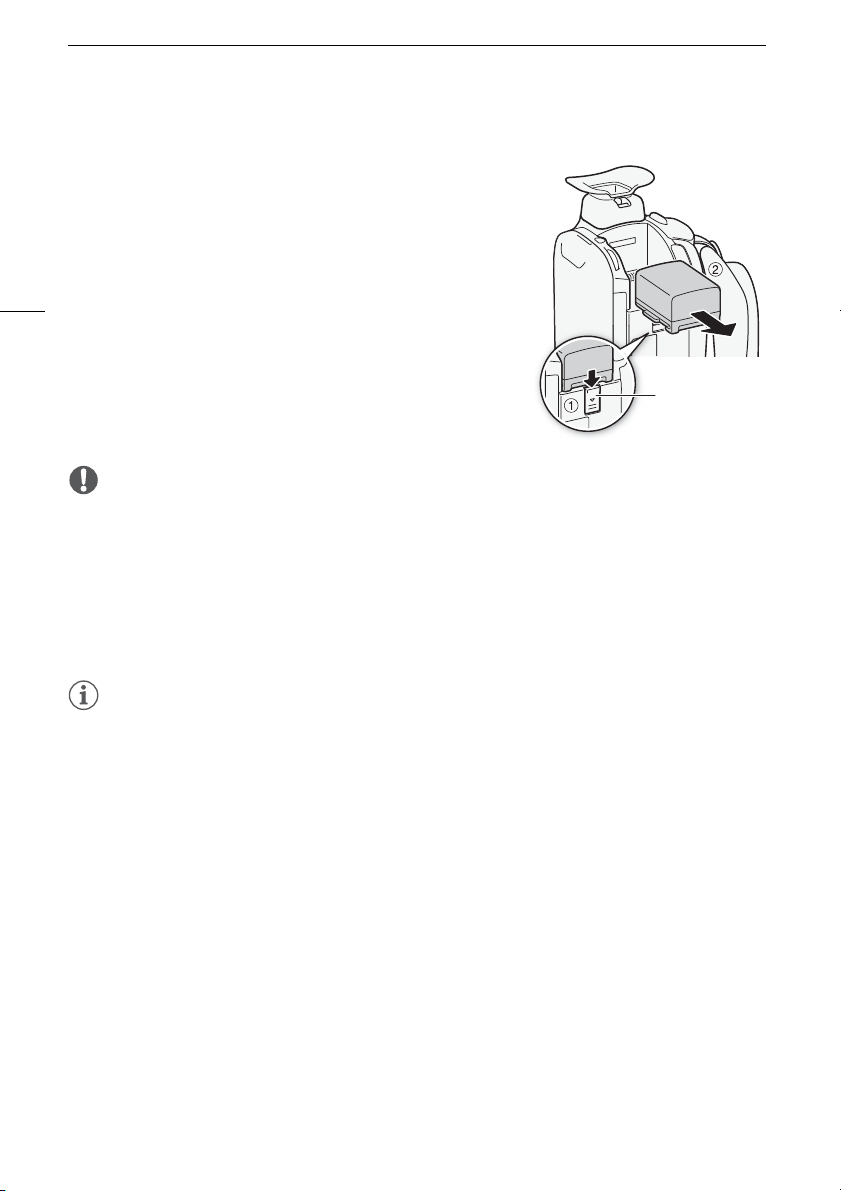
Carga de la batería
IMPORTANTE
NOTAS
Pestillo
BATTERY
RELEASE
Para retirar la batería
1 Deslice d en la dirección de la flecha y
manténgalo pulsado.
2 Tire de la batería y extráigala.
20
• Apague la videocámara antes de conectar o desconectar el adaptador compacto de corriente.
Después de pulsar P para apagar la videocámara, se actualizan datos importantes en la
memoria. Espere hasta que se apague el indicador verde ON/OFF (CHG).
• No conecte ningún equipo eléctrico que no esté expresamente recomendado para utilizarse con
esta videocámara al terminal DC IN de la videocámara ni al adaptador compacto de corriente.
• Para evitar averías y un calentamiento excesivo, no conecte el adaptador compacto de corriente
que se proporciona con los transformadores de corriente en viajes al extranjero o en tomas
especiales de corriente, como puedan ser las de barcos y aviones, transformadores CC-CA, etc.
• Recomendamos cargar la batería a temperaturas entre 10 y 30 °C. Si la temperatura ambiente o la
de la batería está fuera del rango de 0 a 40 °C, aproximadamente, no se iniciará la carga.
• La batería se cargará sólo si la videocámara está apagada.
• Si durante la carga de la batería se desconecta la corriente, antes de volver a conectar la corriente
compruebe que se haya apagado el indicador ON/OFF (CHG) de carga.
• Si la carga restante de la batería supone un problema, se puede alimentar la videocámara mediante
el adaptador compacto de corriente de forma que la energía de la batería no se consumirá.
• Las baterías cargadas se descargan por sí solas de manera natural. Por tanto, cárguelas el día que
vaya a utilizarlas, o bien el día anterior, a fin de disponer del máximo nivel de carga.
• La primera vez que use una batería, cárguela completamente y úsela en la videocámara hasta que
se descargue por completo. De esta forma, el tiempo restante de grabación aparecerá de forma
precisa.
• Se recomienda preparar suficientes baterías para disponer de un tiempo entre 2 y 3 veces superior
al que se estima que se necesitará.
Page 21
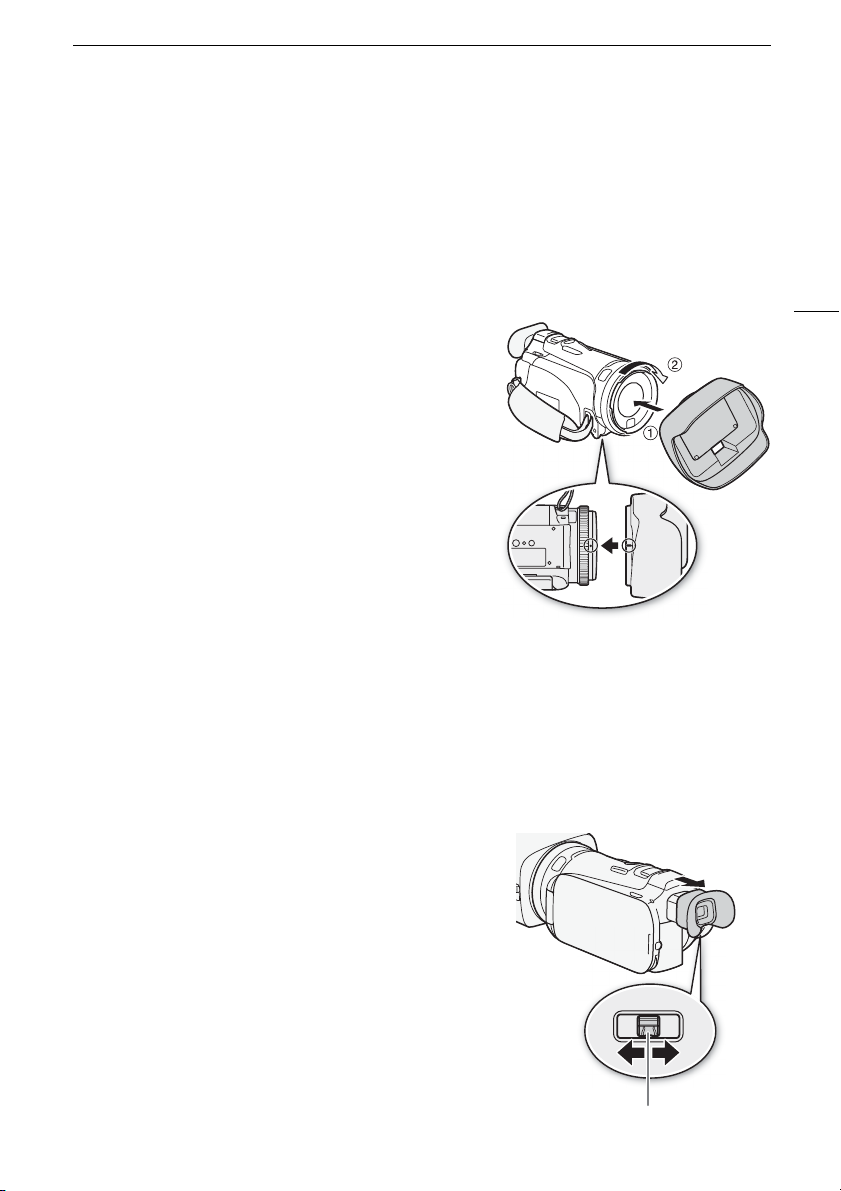
Preparativos de la videocámara
Palanca de ajuste dióptrico
Preparativos de la videocámara
Esta sección comprende los preparativos básicos de la videocámara, como la colocación del parasol
del objetivo y la correa para la empuñadura, así como el ajuste del visor y de la pantalla LCD. Tenga
cuidado de no dejar caer la videocámara al colocar el parasol del objetivo y ajustar las correas para la
empuñadura.
Uso del parasol del objetivo y de la tapa del objetivo
Durante la grabación, el parasol del objetivo suministrado con
barrera para el objetivo es efectivo para reducir la luz lateral
que puede causar los destellos del objetivo y las imágenes
fantasma. Asimismo, cerrar la barrera del objetivo puede
ayudar a evitar la acumulación de huellas digitales y suciedad
en el objetivo. Utilice la tapa del objetivo suministrada cuando
transporte la videocámara o la guarde después de usarla.
* Tenga en cuenta que la tapa del objetivo y el parasol del objetivo
no se pueden usar de manera simultánea.
1 Extraiga la tapa del objetivo.
2 Coloque el parasol en la parte frontal del objetivo, de
forma que la guía del parasol quede alineada con la
parte inferior del objetivo (
햲
) y, a continuación, gire el
parasol del objetivo en el sentido de las agujas del
reloj hasta que pare con un clic
• Tenga cuidado de no deformar el parasol del objetivo.
• Compruebe que el parasol del objetivo está alineado con la rosca.
• Para retirar el parasol del objetivo, gírelo en el sentido contrario a las agujas del reloj.
(햳)
.
Cómo usar el visor
Si le resultase difícil usar la pantalla LCD aunque esté activada la retroiluminación del LCD (A 23),
puede usar el visor. También se puede usar el visor cuando se rote 180 grados la pantalla LCD para
permitir que el sujeto pueda contemplar la grabación.
1 Extraiga el visor.
2Pulse P para encender la videocámara.
3 Ajuste el visor usando la palanca de ajuste dióptrico.
• Puede cerrar la pantalla LCD o rotarla hacia el sujeto,
como prefiera.
• El ajuste de retroiluminación del LCD (A 23) es el mismo
para la pantalla LCD y para el visor.
21
Page 22
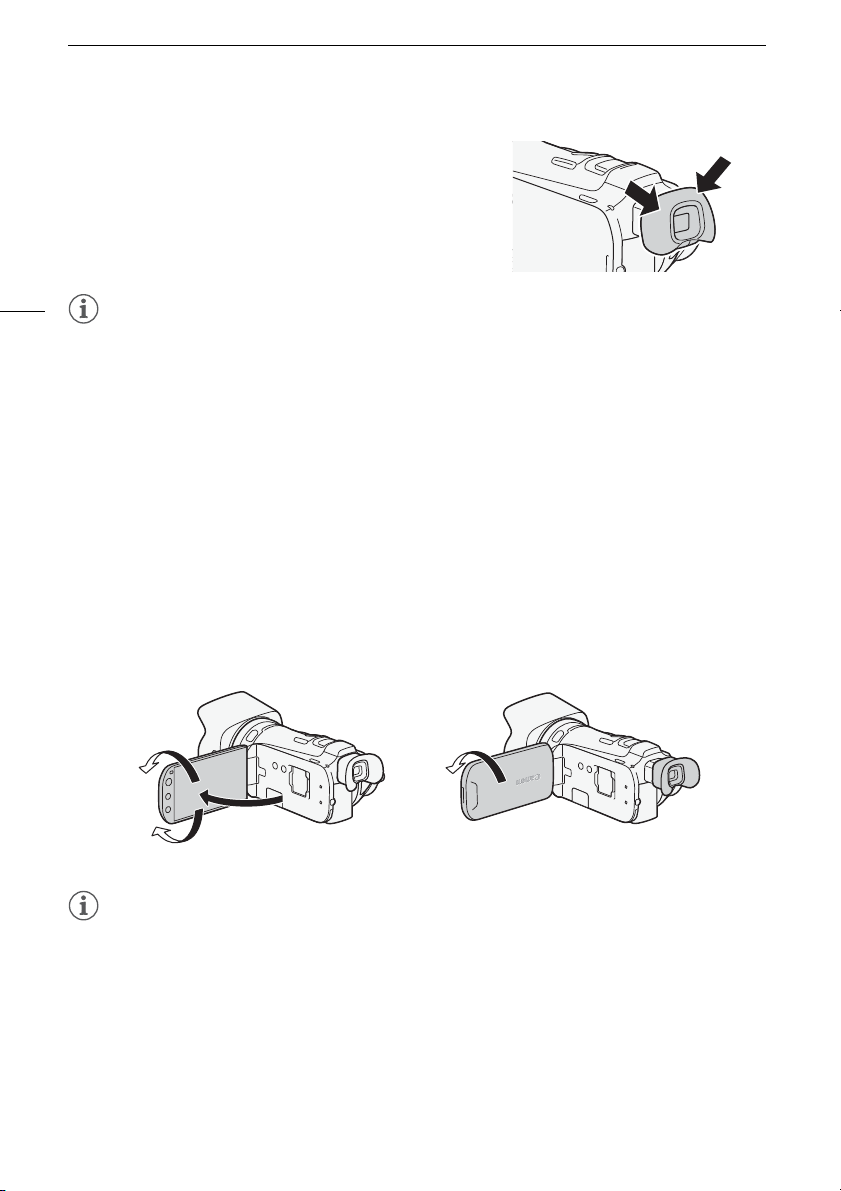
Preparativos de la videocámara
NOTAS
NOTAS
180°
90°
El sujeto puede ver la pantalla LCD
(usted puede usar el visor a la vez)
180°
• Si usa gafas, puede que le resulte más fácil usar el visor
doblando los bordes del marco de goma del ocular hacia
la videocámara.
22
• Cuando use la videocámara mantenga siempre puesto el marco de goma del ocular.
• Para más información sobre los cuidados del visor, consulte Precauciones en el manejo (A 165),
Limpieza (A 168).
Cómo ajustar la posición y la luminosidad de la pantalla LCD
Giro de la pantalla LCD
Abra la pantalla LCD 90 grados.
• Puede girar la pantalla 90 grados hacia abajo.
• Se puede girar la pantalla 180 grados hacia el objetivo. Puede resultar útil girar 180 grados la
pantalla LCD en los siguientes casos:
- Para permitir ver la pantalla LCD a la persona que está siendo grabada, mientras usted usa el
visor.
- Para aparecer usted mismo en la imagen al grabar con autodisparador.
- Para permitir el manejo de la videocámara mediante el mando a distancia inalámbrico desde
delante de la videocámara.
• Acerca de la pantalla LCD y la pantalla del visor: las pantallas se fabrican según técnicas
industriales de extrema precisión, ajustándose a las especificaciones más del 99,99% de los
píxeles. Menos del 0,01% de los píxeles pueden fallar ocasionalmente o figurar como puntos
negros, rojos, azules o verdes. Esta circunstancia no afecta a la imagen grabada y no constituye
una anomalía.
Page 23
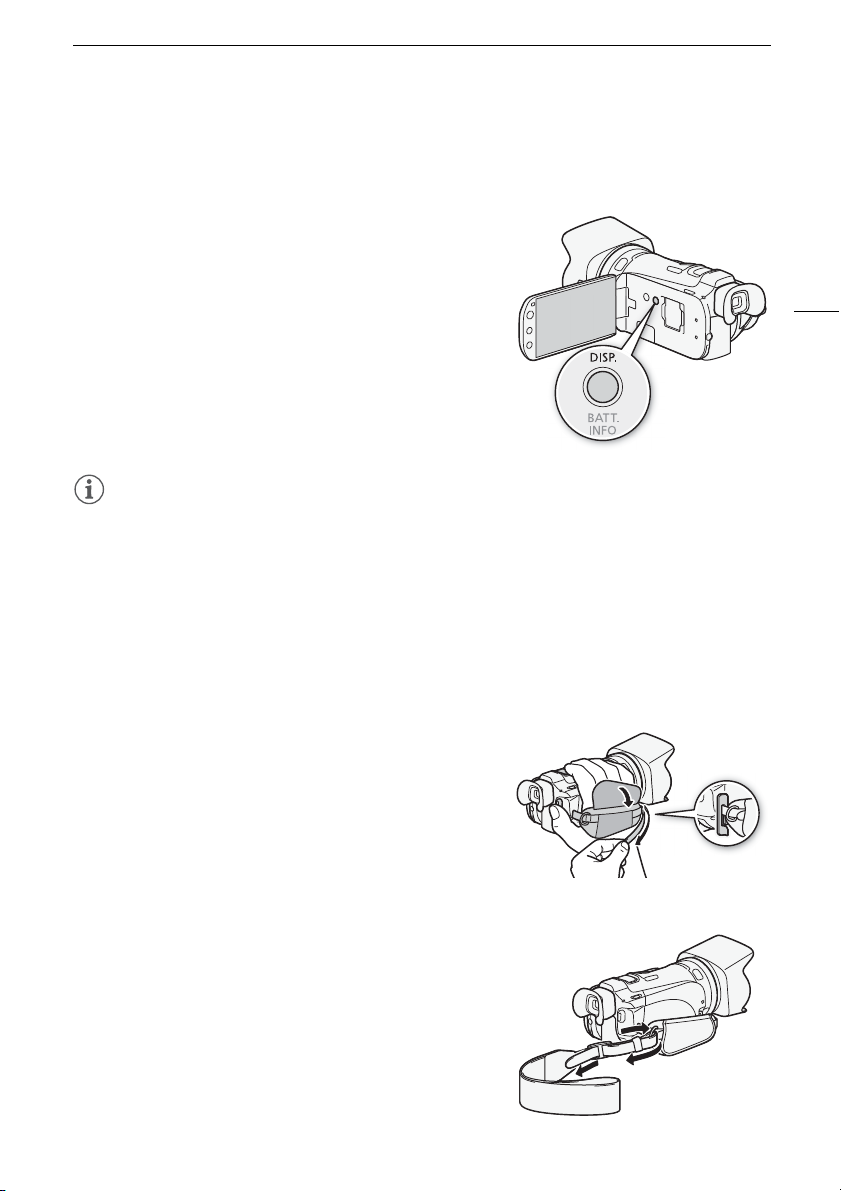
Preparativos de la videocámara
NOTAS
Retroiluminación del LCD
Cuando se realizan grabaciones en lugares muy iluminados, podría resultar difícil usar la pantalla LCD.
Active la retroiluminación del LCD para que se ilumine más.
Si la videocámara está encendida, mantenga
pulsado D durante más de 2 segundos.
• Repita esta acción para activar (más luminosa) o desactivar
(normal) la retroiluminación del LCD.
• Este ajuste de la luminosidad no afectará a la luminosidad de las grabaciones.
• El tiempo de duración de la batería se acorta cuando se aumenta la luminosidad de la pantalla.
• Además, se puede ajustar la luminosidad de la pantalla LCD con el ajuste q > [Brillo de LCD],
o atenuarla con el ajuste q > [Regul. brillo pantalla LCD] para usarla en lugares donde la luz
de la pantalla LCD pudiera resultar molesta.
• Para obtener más información sobre los cuidados de la pantalla táctil, consulte Precauciones en el
manejo (A 165), Limpieza (A 168).
23
Correa para la empuñadura y otras correas
Ajuste de la correa para la empuñadura.
• Ajuste la correa para la empuñadura de modo que con los
dedos índice y anular pueda alcanzar la palanca del zoom y
con el dedo pulgar el botón Y.
• El puntero que se suministra se puede sujetar a la correa
para la empuñadura.
Cómo colocar una correa adicional para la muñeca
Coloque la correa para la muñeca en su enganche para la
correa, ajuste la longitud y tire de ella.
• Puede usar ambas para disfrutar de una comodidad y
protección adicionales.
Page 24
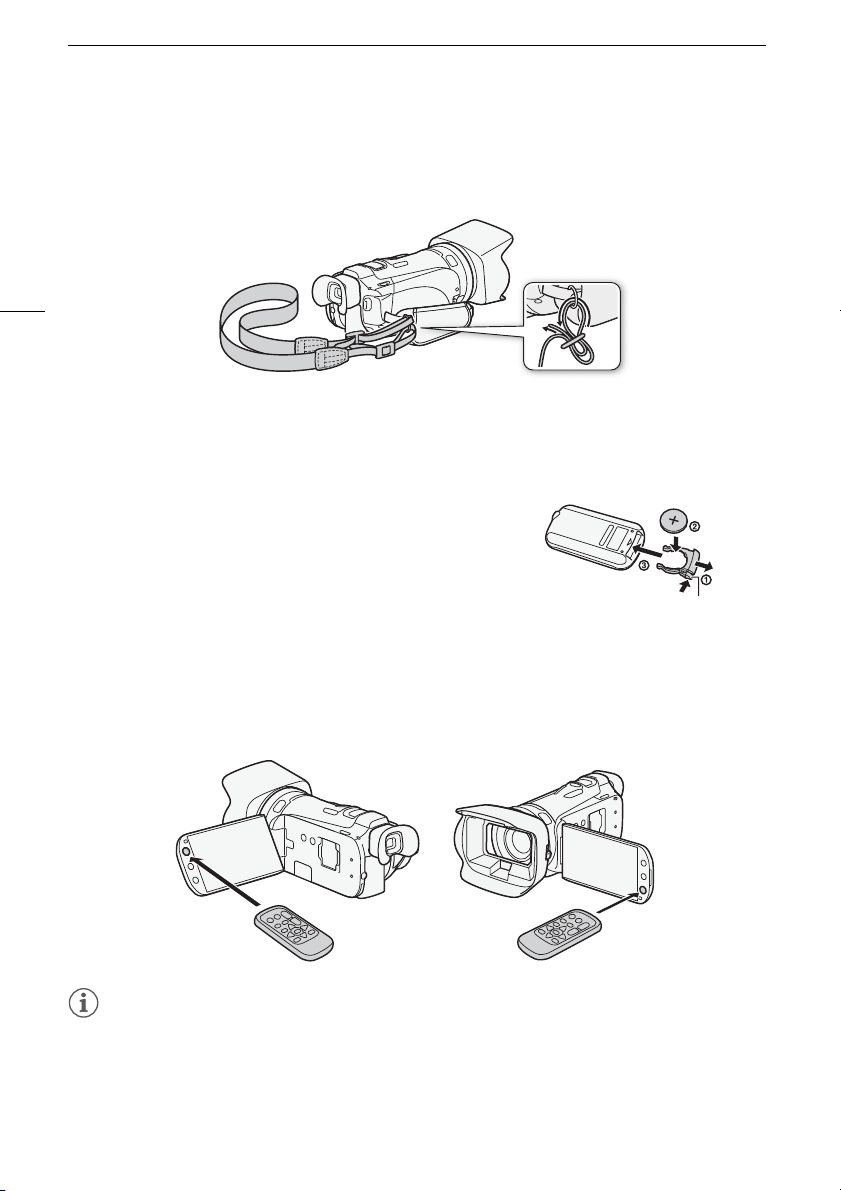
Preparativos de la videocámara
NOTAS
Len
Cómo colocar una correa adicional para el hombro
Pase los extremos de la correa para el hombro a través del enganche para la correa para la
empuñadura y ajuste la longitud de la correa.
24
Mando a distancia inalámbrico
En primer lugar, introduzca en el mando a distancia inalámbrico la pila de botón de litio CR2025
suministrada.
1 Presione la lengüeta en la dirección de la flecha y
extraiga el portapilas.
2 Coloque la pila de botón de litio con la cara + hacia
arriba.
3 Inserte el portapilas.
Cómo usar el mando a distancia inalámbrico
Dirija el mando a distancia hacia el sensor del mando a distancia inalámbrico de la videocámara
mientras pulsa los botones.
• Puede girar la pantalla LCD 180 grados para usar el mando a distancia inalámbrico desde delante
de la videocámara.
• Cuando la videocámara no funcione con el mando a distancia o funcione sólo estando muy cerca,
cambie la pila.
• El mando a distancia inalámbrico podría no funcionar correctamente cuando el sensor remoto esté
expuesto a fuentes de luz intensa o a la luz solar directa.
Page 25
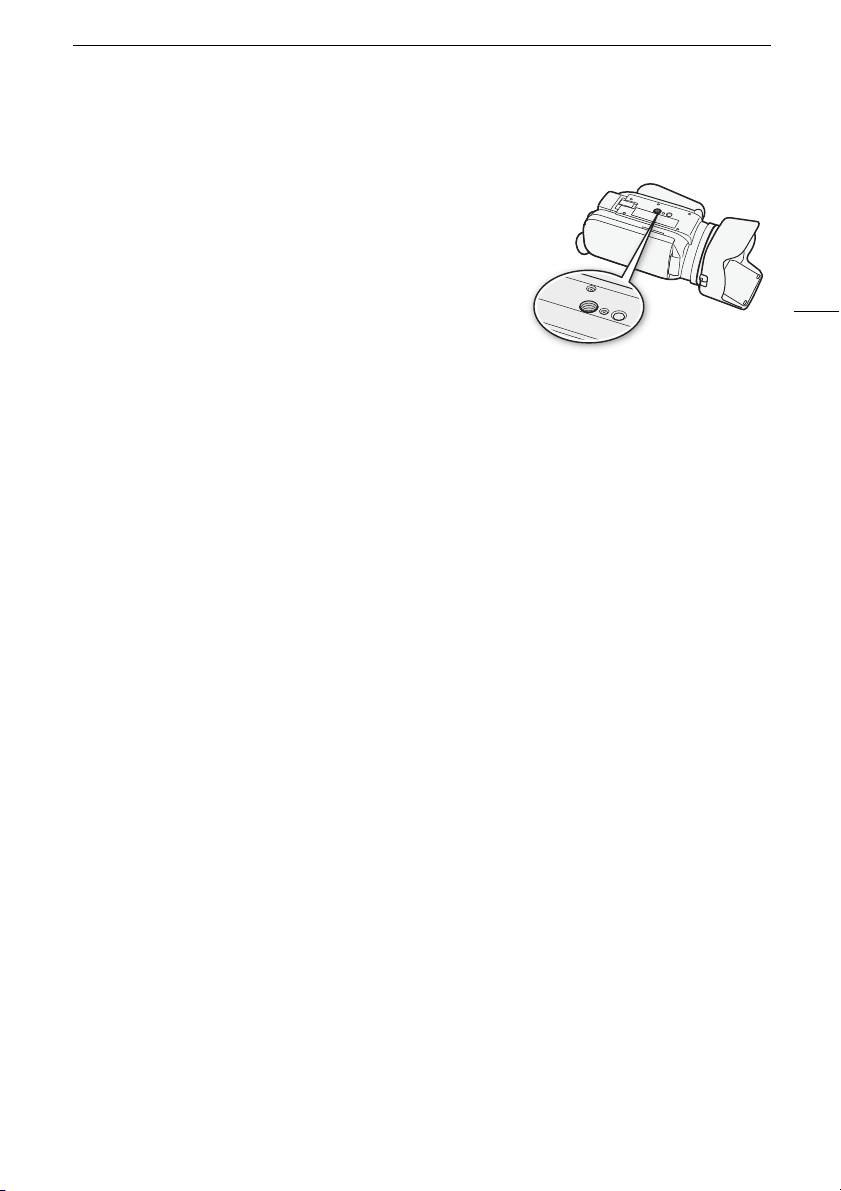
Cómo usar un trípode
La videocámara se puede montar sobre un trípode, pero no
utilice trípodes con tornillos de fijación de longitud superior
a 6,5 mm pues podrían dañar la videocámara.
Preparativos de la videocámara
25
Page 26
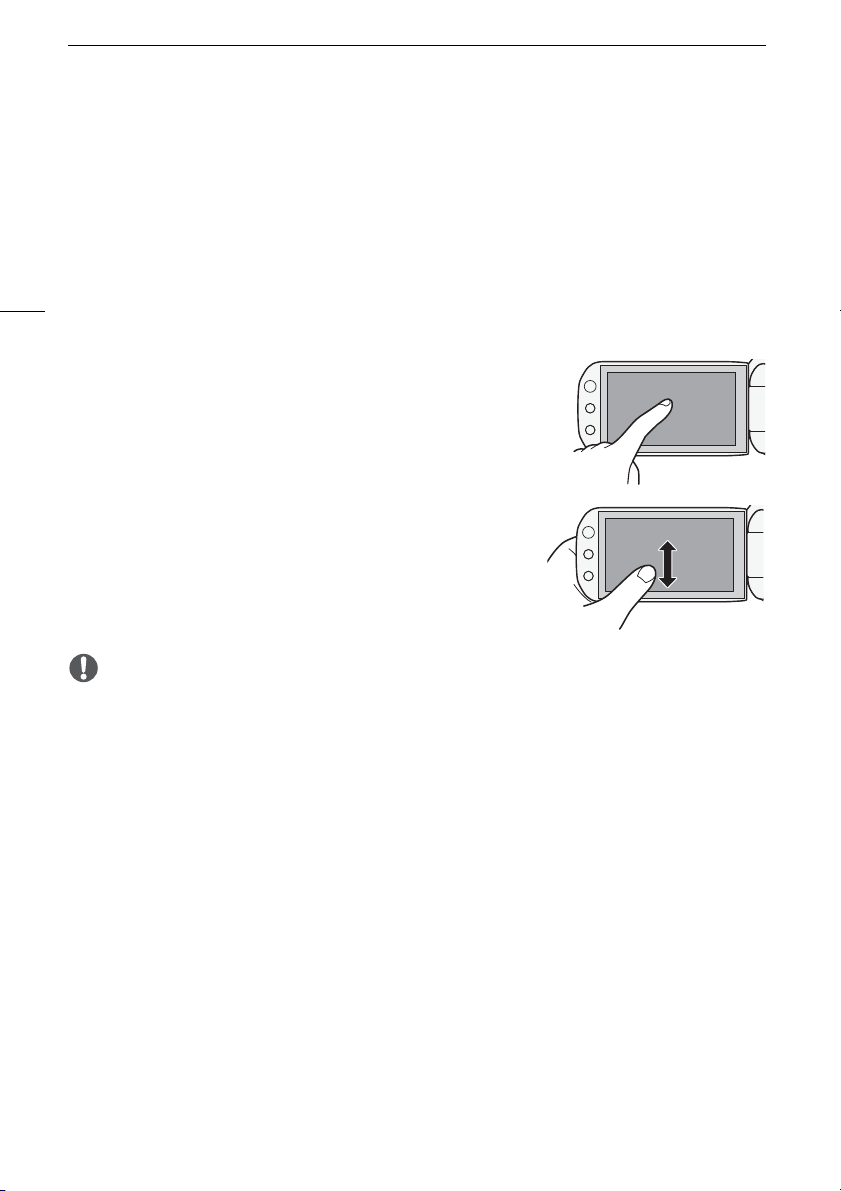
Funciones básicas de la videocámara
IMPORTANTE
Funciones básicas de la videocámara
Cómo usar la pantalla táctil
Los botones de control y las opciones del menú que aparecen en la pantalla táctil cambian de forma
dinámica, dependiendo del modo de trabajo y la tarea que esté realizando. Gracias a la sencilla
interfaz de la pantalla táctil, todos los controles están al alcance de las puntas de sus dedos. Para un
26
manejo más preciso, también se puede usar el puntero o punzón que se suministra junto con la
videocámara.
Pulsación
Pulse firmemente sobre un elemento de la pantalla táctil.
Se usa para comenzar a reproducir una escena en una pantalla
índice, para seleccionar un ajuste en los menús, para
seleccionar el sujeto que tendrá que reconocer la videocámara
como sujeto principal de la escena, etc.
Arrastrar
A la vez que pulsa, mueva el dedo arriba y abajo o de izquierda
a derecha de la pantalla.
Se usa para desplazarse por los menús, para desplazarse por
las páginas índice o para ajustar los controles deslizantes, por
ejemplo el volumen.
• La videocámara dispone de una pantalla táctil sensible a la presión. Pulse firmemente
cuando use las funciones táctiles.
• Puede que la realización de tareas con la pantalla táctil no se pueda llevar a cabo de forma correcta
en los siguientes casos.
- Si se usan las uñas u otros objetos puntiagudos distintos del puntero que se suministra, como
bolígrafos.
- Si se utiliza la pantalla táctil con las manos húmedas o con guantes.
- Si se aplica una fuerza excesiva o se araña con fuerza la pantalla táctil.
- Si se colocan protectores de protectores de pantalla, disponibles en las tiendas, o película
adhesiva sobre la superficie de la pantalla táctil.
Page 27
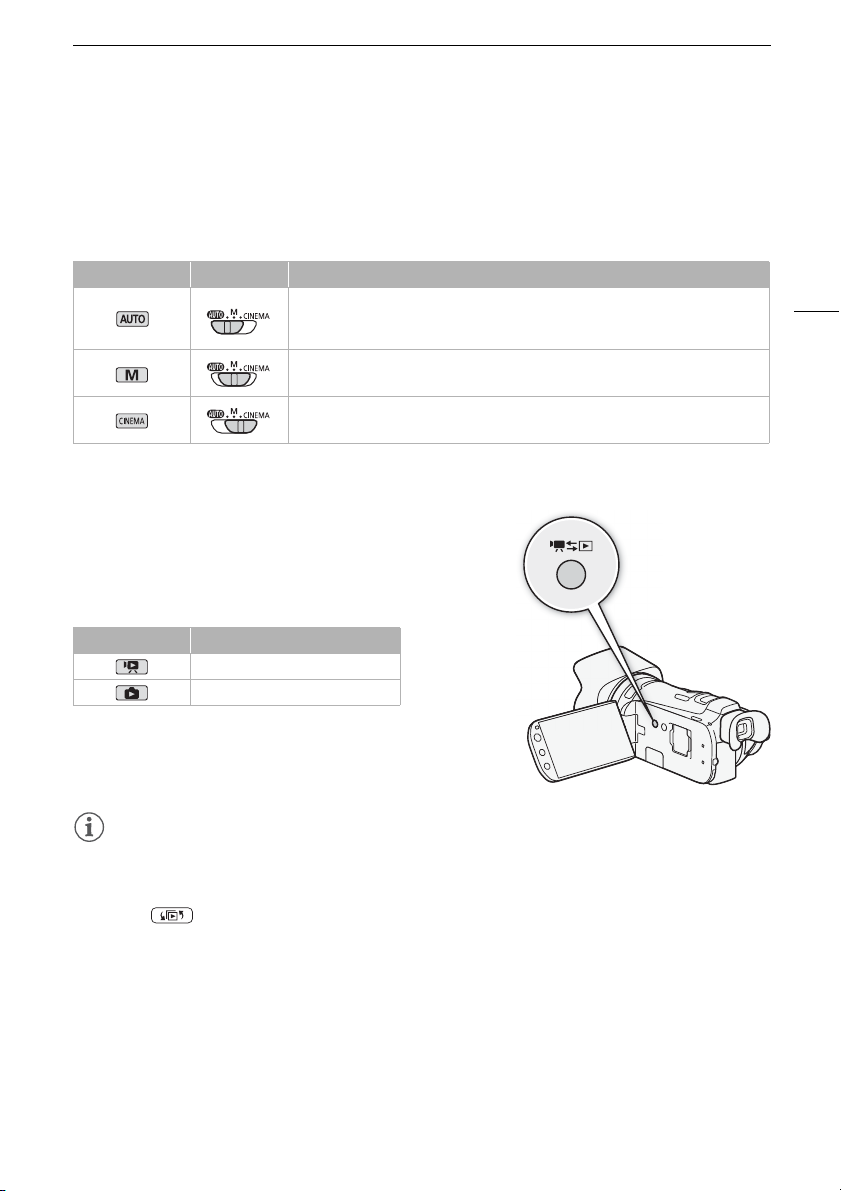
Funciones básicas de la videocámara
NOTAS
Modos de trabajo
Grabación
En el modo de grabación, el modo de trabajo de la videocámara viene determinado por la posiciones
del dial de modos.
Modo de trabajo Dial de modos Función
Deje que la videocámara se ocupe de todos los ajustes, mientras usted se
concentra en la grabación (A 38). Este modo es adecuado si prefiere no
molestarse con los ajustes detallados de la videocámara.
Disfrute de un acceso total a los menús, ajustes y funciones avanzadas (A 42).
Dé a sus grabaciones un aspecto cinematográfico y use los filtros cinematográficos
para crear vídeos únicos (A 101).
Reproducción
Pulse el botón cámara/reproducción T para cambiar la
videocámara entre el modo cámara (grabación) y el modo de
reproducción. Puede pulsar T para activar el modo de
reproducción directamente cuando la videocámara esté
apagada.
Modo de trabajo Función
Reproducción de vídeos (A 87).
Visualización de fotos (A 120).
• Cuando se cambie a un modo de reproducción, la memoria seleccionada para reproducción
será la misma que la que se esté usando para la grabación.
• Para cambiar entre el modo de grabación y el de reproducción, también puede mantener
pulsado en el mando a distancia inalámbrico durante más de dos segundos.
27
Page 28
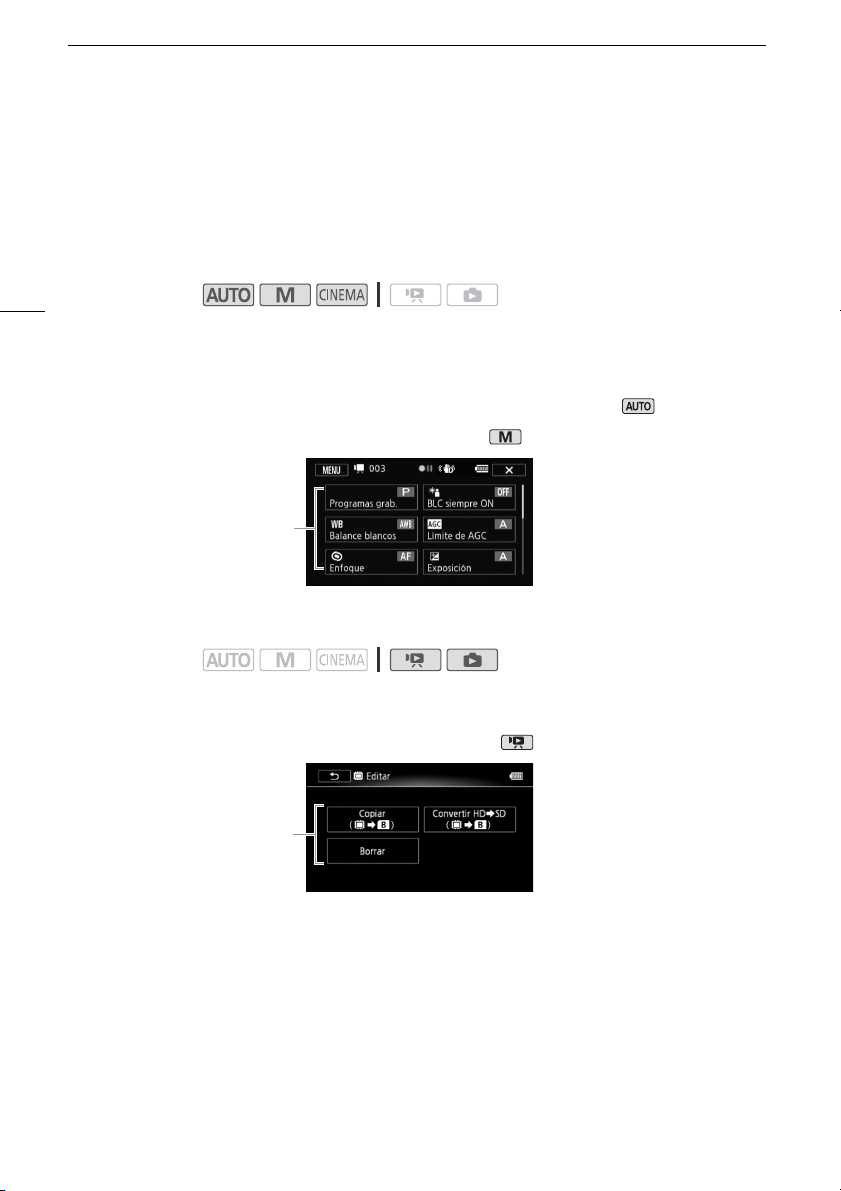
Funciones básicas de la videocámara
Pulse el botón
de control de la
función elegida
Pantalla FUNC. en modo
Pantalla de edición en modo
Pulse el botón
de control de la
función elegida
Cómo usar los menús
Muchas de las funciones de la videocámara se pueden ajustar desde la pantalla FUNC. y los menús
de configuración. Para obtener información acerca de las opciones y los ajustes del menú disponibles,
consulte el apéndice Listas de opciones del menú (A 138).
Pantalla FUNC.
28
Modos de trabajo:
La pantalla FUNC. mostrará una cómoda visualización de las funciones de grabación más frecuentes.
Pulse [FUNC.] para acceder a la pantalla FUNC. y a continuación pulse sobre la función que desee
ajustar.
Puede que sea necesario que mueva el dedo arriba y abajo en la pantalla para encontrar el botón de
control de la función elegida. El acceso a las funciones está limitado en el modo .
Pantalla de edición
Modos de trabajo:
Pulse sobre [Editar] para que aparezca la pantalla mostrando todas las funciones disponibles (copia,
borrado, etc.) y, a continuación, pulse sobre la función que desee utilizar.
Page 29
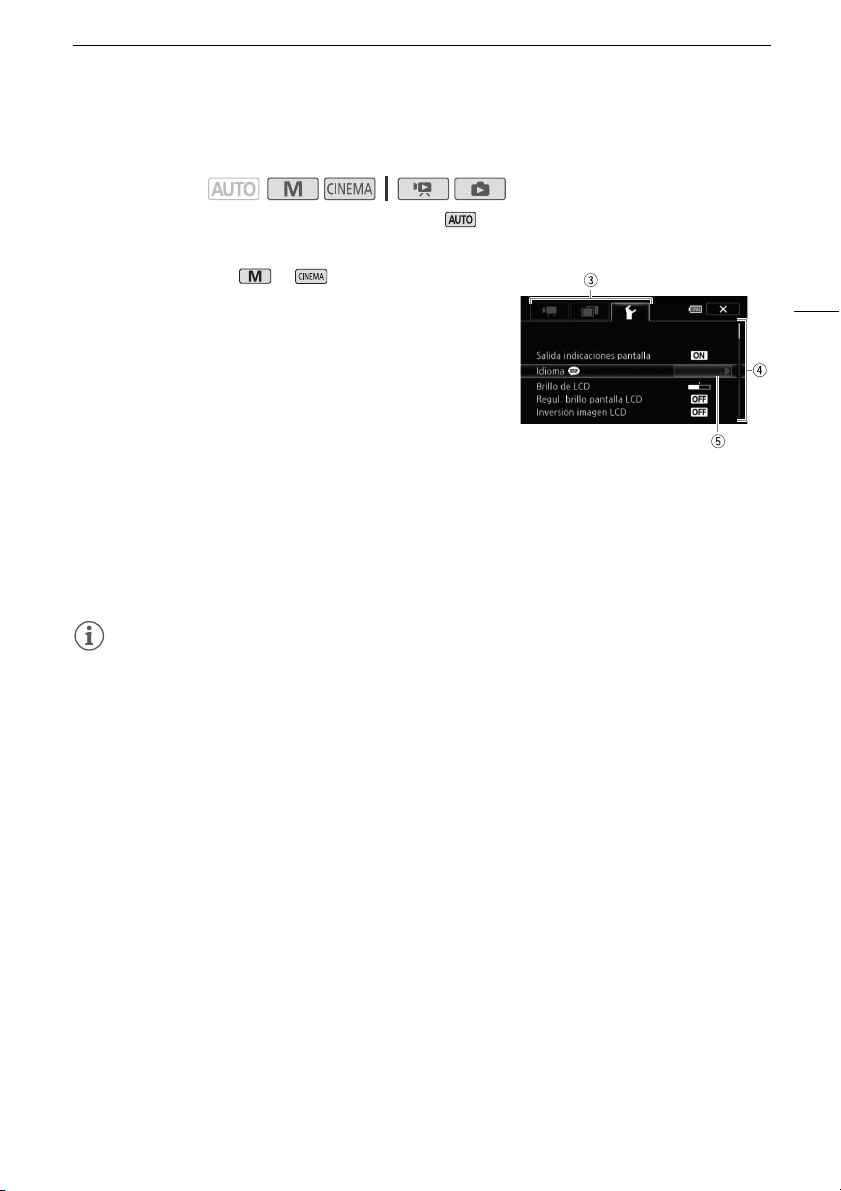
Menús de configuración
NOTAS
Funciones básicas de la videocámara
Modos de trabajo:
* No se podrá acceder a los menús de ajuste en el modo y la mayor parte de los ajustes del menú
volverán a sus valores iniciales.
*
1 Sólo en los modos o : pulse [FUNC.]
2 Pulse [MENU] para abrir los menús de configuración.
• También se puede pulsar M en el mando a distancia
inalámbrico.
3 Pulse sobre la pestaña del menú elegido.
4 Mueva el dedo arriba y abajo para colocar el ajuste que
desee cambiar en la barra naranja de selección.
• Las opciones del menú que no pueden utilizarse aparecen
atenuadas.
• Se puede pulsar sobre cualquier opción del menú en pantalla para llevarlo directamente a la
barra de selección.
5 Cuando la opción elegida del menú esté dentro de la barra de selección, pulse sobre el
recuadro naranja de la derecha.
6 Pulse sobre la opción elegida y pulse sobre [X].
• En cualquier momento, puede pulsar sobre [X] para cerrar el menú.
• Para una mayor brevedad, las referencias en el texto a los ajustes del menú de configuración solo
incluirán la pestaña del menú deseado y el nombre del ajuste. Por ejemplo, “más adelante podrá
ajustar la fecha y la hora con la opción q > [Fecha/Hora]”.
29
Page 30
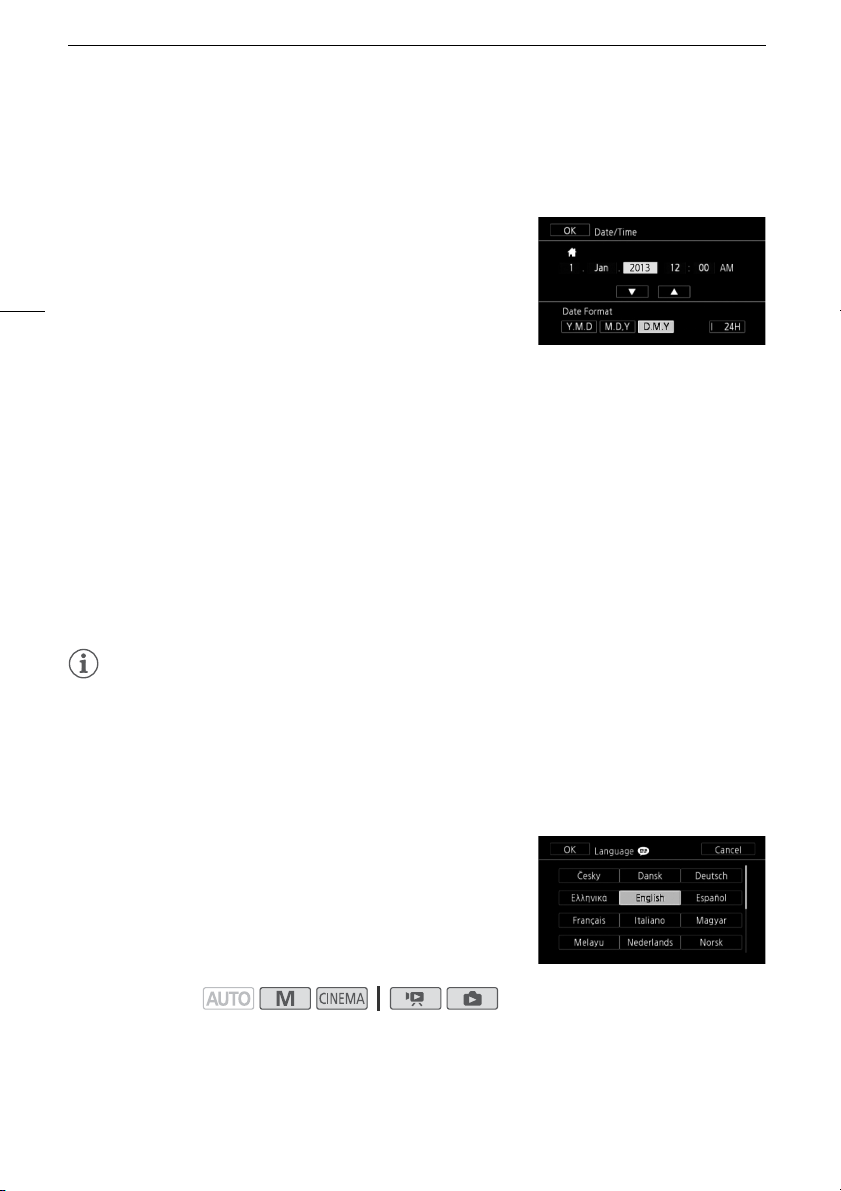
Ajustes iniciales
NOTAS
Ajustes iniciales
Ajuste de la fecha y la hora
Es necesario ajustar la fecha y la hora antes de poder comenzar
a utilizar la videocámara. La pantalla [Date/Time-Fecha/Hora]
(pantalla de configuración de la fecha y la hora) aparecerá
automáticamente cuando el reloj de la videocámara no esté
30
ajustado.
1Pulse P para encender la videocámara.
• Aparecerá la pantalla [Date/Time-Fecha/Hora] y se podrá seleccionar el año.
2 Pulse sobre un campo que desee cambiar (año, mes, día, hora o minuto).
3 En caso necesario, toque [Í] o [Î] para cambiar el campo.
4 Ajuste la fecha y hora adecuadas cambiando todos los campos de la misma manera.
5 Pulse sobre [Y.M.D/A.M.D], [M.D,Y/M.D,A] o [D.M.Y/D.M.A] para seleccionar el formato
de fecha que desee.
• En algunas pantallas, la fecha aparecerá en forma abreviada (números en vez de nombre de los
meses, o solo el día y el mes), pero seguirán de todas formas el orden que se haya establecido.
6 Pulse sobre [24H] para usar el reloj de 24 horas o deje este control sin seleccionar para
usar el reloj de 12 horas (AM/PM).
7 Pulse sobre [OK/Aceptar] para poner en marcha el reloj y cerrar la pantalla de
configuración.
• Más adelante podrá ajustar la fecha y la hora con la opción q > [Date/Time-Fecha/Hora].
• Si no utiliza la videocámara durante unos 3 meses, la pila de litio incorporada puede descargarse
completamente y perderse el ajuste de la fecha y la hora. En ese caso, reemplace la pila de litio
incorporada (A 167) y ajuste de nuevo el huso horario, la fecha y la hora.
Cambio de idioma
El idioma predeterminado de la videocámara es el inglés.
Se puede seleccionar uno de entre 27 idiomas.
Modos de trabajo:
1 Abra la pantalla [Language !/Idioma].
[FUNC.] > [MENU] > q > [Language !/Idioma]
• Sólo será necesario pulsar sobre [FUNC.] cuando se lleve a cabo este proceso en un modo de
grabación.
Page 31

Ajustes iniciales
NOTAS
• Después de cambiar a español el idioma de la videocámara, seleccione q > [Idioma !]
para cambiar el idioma.
2 Pulse sobre el idioma elegido y a continuación pulse sobre [X].
• Algunos botones de control, como [ZOOM], [FUNC.] y [MENU], aparecerán en inglés,
independientemente del idioma seleccionado.
Ajuste del huso horario
Cambie el huso horario para que coincida con su ubicación. El ajuste predeterminado es París.
Además, la videocámara puede guardar la fecha y la hora de un lugar adicional. Esto resulta útil
cuando viaja, ya que puede ajustar la videocámara para que coincida con la hora de su lugar de
procedencia o con la de su destino.
Modos de trabajo:
1 Abra la pantalla [Zona horaria/verano].
[FUNC.] > [MENU] > q > [Zona horaria/verano]
• Sólo será necesario pulsar sobre [FUNC.] cuando se lleve a cabo este proceso en un modo de
grabación.
2 Cuando viaje, toque ["] para ajustar la zona horaria de su lugar de residencia o [#] para
ajustar la de su destino.
3Toque [Í] o [Î] para seleccionar la zona horaria elegida. Si fuera necesario, toque [$]
para ajustar el horario de verano.
4 Pulse sobre [X] para cerrar el menú.
31
Page 32

Uso de una tarjeta de memoria
NOTAS
IMPORTANTE
Uso de una tarjeta de memoria
Tarjetas de memoria compatibles con la videocámara
Con esta videocámara se pueden usar los siguientes tipos de tarjetas de memoria Secure Digital (SD).
La función de grabación de vídeo se probó en diciembre de 2012 utilizando tarjetas de memoria
SD/SDHC/SDXC fabricadas por Panasonic, Toshiba y SanDisk. Para conocer la información más
reciente sobre las tarjetas que se pueden usar, visite el sitio web de Canon de su país.
32
Tipo de tarjeta: . tarjeta de memoria SD, / tarjeta de memoria SDHC, 0 tarjeta de memoria SDXC
Clase de velocidad SD*:
Capacidad: 128 MB o más**.
* Dependiendo de la tarjeta de memoria que se use, podría no resultar posible grabar vídeos en una
tarjeta de memoria SD sin una categoría de clase de velocidad o una con clase de velocidad 2.
**Las tarjetas de memoria SD con una capacidad de 64 MB o menos, no se pueden usar para grabar
vídeos.
• Clase de velocidad: la clase de velocidad es una norma que indica la velocidad mínima de
transferencia de datos garantizada con las tarjetas de memoria. Cuando compre una tarjeta de
memoria nueva, busque el logotipo Speed Class (clase de velocidad) en el envase.
Se recomienda utilizar tarjetas de memoria con una clase de velocidad SD 4, 6 o 10.
Tarjetas de memoria SDXC
Con esta videocámara se pueden utilizar tarjetas de memoria SDXC. Si usa tarjetas de memoria en
otros aparatos, como grabadoras digitales, ordenadores y lectores de tarjetas, compruebe que el
aparato externo sea compatible con las tarjetas SDXC. Para obtener información sobre la
compatibilidad de las tarjetas SDXC, consulte con el fabricante del ordenador, del sistema operativo o
de la tarjeta de memoria.
• Si se usa una tarjeta de memoria SDXC en un ordenador con el sistema operativo no compatible
con SDXC, puede que se le solicite que formatee la tarjeta de memoria. En ese caso, cancele el
proceso para evitar que se pierdan datos.
• Después de haber grabado, borrado y editado escenas en repetidas ocasiones (memoria
fragmentada), llevará más tiempo grabar datos en la memoria y puede que se detenga la
grabación. Guarde las grabaciones e inicialice la memoria con la videocámara.
Tarjetas Eye-Fi
No se garantiza la compatibilidad de este producto con las funciones de las tarjetas Eye-Fi (inclusive la
transferencia inalámbrica). En caso de experimentar problemas cuando utilice una tarjeta Eye-Fi,
póngase en contacto directo con el fabricante de las tarjetas.
También deberá tener en cuenta que en muchos países se requiere una aprobación específica para
poder usar las tarjetas Eye-Fi. Sin dicha aprobación, no se pueden usar dichas tarjetas. Si no está
seguro de que dichas tarjetas puedan usarse en el lugar donde se encuentre, solicite información al
respecto al fabricante de las tarjetas.
Page 33

Uso de una tarjeta de memoria
IMPORTANTE
LISTA DE COMPROBACIÓN
Inserción y extracción de una tarjeta de memoria
No olvide inicializar (A 35) todas las tarjetas de memoria antes de usarlas en esta videocámara.
1 Apague la videocámara.
• Asegúrese de que el indicador
2 Abra la tapa de la ranura doble de la tarjeta de memoria.
3 Introduzca la tarjeta de memoria recta hasta el fondo de
su alojamiento y con la etiqueta hacia la parte delantera
de la videocámara, hasta que haga clic.
• También se pueden usar dos tarjetas de memoria, una en
cada ranura de la tarjeta de memoria.
• Para usar las capacidades de comunicación inalámbrica de
una tarjeta Eye-Fi, introdúzcala dentro de la ranura 3.
Asegúrese de que ha entendido bien la información que se
proporciona en las Tarjetas Eye-Fi (A 32) antes de usar
una tarjeta de este tipo.
4 Cierre la tapa de la ranura doble para tarjetas de
memoria.
• No fuerce el cierre de la tapa si la tarjeta no está correctamente introducida.
Extracción de la tarjeta de memoria
Empuje la tarjeta de memoria una vez para liberarla. Cuando salga la tarjeta de memoria, extráigala
completamente.
ON/OFF (CHG)
esté apagado.
33
• Tome las siguientes precauciones mientras el indicador ACCESS esté parpadeando. De no hacerlo
se podrían perder totalmente los datos.
- No desconecte la fuente de alimentación ni apague la videocámara.
- No extraiga la tarjeta de memoria.
• Apague la videocámara antes de introducir o sacar una tarjeta de memoria. En caso de introducir o
extraer una tarjeta de memoria con la videocámara encendida podrían perderse datos de forma
definitiva.
• No se puede cambiar la posición de la cara frontal y posterior de las tarjetas. Si introduce una
tarjeta de memoria de forma equivocada, podría causar un funcionamiento defectuoso de la
videocámara. Asegúrese de introducir la tarjeta tal y como se indica en el paso 3.
Selección de la memoria para las grabaciones
Puede elegir entre grabar vídeos y fotos en la memoria interna o en una tarjeta de memoria.
La memoria predeterminada para ambos tipos de grabaciones es la memoria interna.
Modos de trabajo:
* Solo [Soporte Grab. Fotos] está disponible desde la pantalla índice de fechas o galería.
• Asegúrese de que ha entendido bien la información que se proporciona en las Tarjetas Eye-Fi
(A 32) antes de usar una tarjeta de este tipo.
*
Page 34

Uso de una tarjeta de memoria
NOTAS
NOTAS
1 Abra la pantalla [Soporte Grab. Vídeo] o [Soporte Grab. Fotos].
[FUNC.] > [MENU] > r > [Soporte Grab. Vídeo] o [Soporte Grab. Fotos]
• Sólo será necesario pulsar sobre [FUNC.] cuando se lleve a cabo este proceso en un modo de
grabación.
2 Pulse sobre [&] (memoria interna), [6] (tarjeta de memoria 2) o [7] (tarjeta de
memoria 3) y a continuación pulse sobre [X].
34
• Cuando se selecciona la memoria, se pueden comprobar el tiempo de grabación y el número
de fotos disponibles teniendo en cuenta los ajustes seleccionados en ese momento.
• Tras cerrar el menú en el modo de grabación, aparecerá en la pantalla el icono de la memoria
seleccionada.
• Seleccione la grabación de vídeos en la memoria interna o en la tarjeta de memoria 2 si
posteriormente desea convertirlos a definición normal, para transferirlos por Internet.
Grabación ininterrumpida (Relay Recording)
Se puede activar la grabación ininterrumpida (Relay Recording), de forma que si la memoria que se
esté usando se llena durante la grabación de vídeos, ésta continuará de forma ininterrumpida en una
tarjeta de memoria.
Cuando se graba en la tarjeta de memoria 2, se puede usar la tarjeta de memoria 3 para grabación
ininterrumpida (6'7). Cuando se graba en la memoria interna, se puede usar sólo la tarjeta de
memoria 2 para grabación ininterrumpida (&'6) o usar ambas tarjetas de memoria (&'6'7).
Modos de trabajo:
1 Introduzca una tarjeta que no tenga vídeos grabados en la ranura de la tarjeta de memoria
que desee utilizar para la grabación ininterrumpida (Relay Recording).
• Cuando se realiza la grabación ininterrumpida (Relay Recording) desde la memoria interna:
ranura de la tarjeta de memoria 2 o ambas ranuras de tarjeta de memoria.
• Cuando se realiza la grabación ininterrumpida (Relay Recording) desde la tarjeta de memoria 2:
solo la ranura de la tarjeta de memoria 3.
2 Abra la pantalla de grabación ininterrumpida [Relay Recording].
[FUNC.] > [MENU] > r > [Soporte Grab. Vídeo] > [&] o [6] > [Relay Recording]
3 Pulse sobre la opción elegida y a continuación pulse sobre [X].
• ( o ) aparecerán en la pantalla y el tiempo de grabación aproximado indica ahora el espacio
combinado de las memorias usadas para la grabación ininterrumpida (Relay Recording).
• No se puede usar grabación ininterrumpida desde la memoria interna a la tarjeta de memoria 3.
Si usa una sola tarjeta de memoria, no olvide introducirla en la ranura 2.
• Se producirá una pausa momentánea en la escena en el punto donde la grabación cambie de un
soporte de memoria a otro.
• Cualquiera de las siguientes acciones desactivará la función de grabación ininterrumpida (Relay
Recording):
- Apagar la videocámara.
- Abrir la tapa de la ranura doble de la tarjeta de memoria
- Cambiar el modo de funcionamiento de la videocámara.
- Cambiar la memoria usada para la grabación de vídeo.
Page 35

Uso de una tarjeta de memoria
NOTAS
Grabación simultánea en ambas ranuras
La grabación simultánea en ambas ranuras permite grabar la misma escena simultáneamente en
ambas tarjetas. Lo que resulta muy cómodo para hacer una copia de seguridad durante la grabación.
Modos de trabajo:
1 Introduzca las tarjetas de memoria en la ranura para tarjetas de memoria 2 y en la ranura
para tarjetas de memoria 3.
2 Abra la pantalla [Soporte Grab. Vídeo].
[FUNC.] > [MENU] > r > [Soporte Grab. Vídeo]
3 Active la grabación simultánea en ambas ranuras.
[6] > [Doble ranura grab.] > [i]
4 Pulse sobre [X].
• En la pantalla aparecerá 4.
• Si durante la grabación simultánea en ambas ranuras se llenase una de las tarjetas, se detendría la
grabación para las dos tarjetas.
• Si se produjera un error en una de las tarjetas, la grabación continuaría en la otra.
Inicialización de la memoria
Inicialice la tarjeta de memoria cuando la utilice con esta videocámara por primera vez. También se
puede inicializar una tarjeta de memoria o la memoria interna para borrar permanentemente todos los
datos que contengan.
En el momento de la compra, la memoria interna viene preinicializada y contiene archivos de música
para usarlos como música de fondo durante la reproducción y archivos con imágenes para su uso
con la función de mezcla de imágenes (recuadros de imágenes mezcladas).
Modos de trabajo:
35
1 Alimente la videocámara usando el adaptador compacto de corriente.
• No desconecte la fuente de alimentación, ni apague la videocámara, mientras no haya acabado
el proceso de inicialización.
2 Abra la pantalla de inicialización de la memoria elegida.
[FUNC.] > [MENU] > q > [Inicializar &/*] > [& Mem. interna], [6 Tarj. mem. A] o
[7 Tarj. mem. B] > [Inicializar]
• Sólo será necesario pulsar sobre [FUNC.] cuando se lleve a cabo este proceso en un modo de
grabación.
• En la pantalla de inicialización, pulse sobre [Inicializa. completa] para borrar físicamente los datos,
en vez de sólo eliminar de la memoria la tabla de localización de archivos.
3 Pulse sobre [Sí].
• Si selecciona la opción [Inicializa. completa], para cancelar el proceso de inicialización una vez
empezado puede pulsar sobre [Cancelar]. Se borrarán todas las grabaciones y la memoria se
podrá usar sin ningún problema.
4 Pulse sobre [Aceptar] y a continuación pulse sobre [X].
Page 36

Uso de una tarjeta de memoria
IMPORTANTE
• La inicialización de la memoria supondrá el borrado definitivo de todas las grabaciones. Las
grabaciones originales que se pierdan no se podrán recuperar. Guarde previamente copias de sus
grabaciones importantes con un dispositivo externo (A 124).
• La inicialización de una tarjeta de memoria borra de forma permanente cualquier archivo de música
e imágenes que se hubiera transferido a la tarjeta. (Los archivos de música y recuadros de
36
imágenes mezcladas que vienen reinstalados en la memoria interna se recuperarán después de la
inicialización.) Para transferir archivos de música desde el CD-ROM suministrado LEGRIA a la
tarjeta de memoria conectada a un ordenador:
- Usuarios de Windows: retire la tarjeta de memoria de la videocámara, conecte la videocámara al
ordenador y use el software de VideoBrowser que se adjunta. Para obtener más información,
consulte la Guía del software (archivo PDF) del software PIXELA que se suministra.
- Usuarios de Mac OS: Retire la tarjeta de memoria de la videocámara y conecte la videocámara a
un ordenador. Use el Finder para transferir archivos de música desde la carpeta “MUSIC” del
CD-ROM LEGRIA suministrado a la tarjeta de memoria conectada a un ordenador. Consulte
Archivos de música (A 178) para lo relativo a la estructura de carpetas de la tarjeta de memoria.
• Las tarjetas Eye-Fi llevan ya incorporado el software necesario para la configuración de la red.
No olvide instalar el software y realizar la configuración necesaria antes de inicializar la tarjeta Eye-Fi,
antes de usarla con esta videocámara.
Page 37

LISTA DE COMPROBACIÓN
Bloqueo de la barrera del objetivo
Visor
Grabación
3
Grabación
Cómo grabar vídeo y captar fotos
Salvo ajuste en contrario, los vídeos y las fotos se guardan en la memoria interna. Se puede
seleccionar la memoria que se usará para grabar vídeos y fotos (A 33).
Lea la sección IMPORTANTE (A 42) antes de usar una tarjeta Eye-Fi.
• Antes de comenzar a grabar, haga unas grabaciones de prueba para comprobar si la
videocámara funciona correctamente.
Preparación de la grabación
1 Coloque una batería cargada en la videocámara
(A 19).
2 Encienda la videocámara.
3 Seleccione la memoria de grabación (A 33).
• Para usar la grabación ininterrumpida (Relay Recording)
(A 34), introduzca una tarjeta de memoria en la ranura de
la tarjeta de memoria 2 o en ambas ranuras de la tarjeta
de memoria.
• Para usar la grabación simultánea en ambas tarjetas
(A 35), introduzca una tarjeta de memoria en cada una de
las ranuras para tarjetas de memoria.
4 Abra la barrera del objetivo.
• Ajuste el bloqueo de la barrera del objetivo en OPEN.
5 Si necesitase usar el visor, tire del mismo y, en su caso,
ajústelo usando la palanca de ajuste dióptrico.
Cómo grabar vídeo y captar fotos
37
Page 38

Cómo grabar vídeo y captar fotos
[PHOTO]
Grabación en modo AUTO
Si para la grabación de vídeo y la captación de fotos se usa el modo , la videocámara ajustará
automáticamente diversos parámetros por sí misma.
Modos de trabajo:
1 Ajuste el dial de modos a N.
38
2 Encienda la videocámara.
Para grabar vídeo
Pulse Y para empezar a grabar.
• En la pantalla aparecerá Ü durante la grabación.
• El indicador ACCESS parpadeará de vez en cuando mientras
la escena se está grabando en la memoria.
•Pulse Y de nuevo para pausar la grabación.
• También se puede pulsar Y en el mando a
distancia inalámbrico.
• Puede encender la opción de clasificación de escena en el modo de grabación (A 109).
Para hacer fotos
Pulse sobre [PHOTO].
• En la pantalla aparecerá momentáneamente un símbolo verde (g) y el indicador ACCESS
parpadeará mientras se está grabando la foto.
• Durante la grabación de vídeo se pueden captar fotos de manera simultánea. En ese caso, no
aparecerá el icono verde. En su lugar, aparecerá momentáneamente el icono Ð en la esquina
superior derecha de la pantalla.
• También se puede pulsar Z en el mando a distancia inalámbrico.
Cuando haya acabado de grabar
1 Ajuste el bloqueo de la barrera del objetivo en CLOSED para cerrarla.
2 Asegúrese de que el indicador ACCESS esté apagado.
3 Apague la videocámara.
4 Cierre la pantalla LCD y devuelva el visor a su posición inicial.
Page 39

Cómo grabar vídeo y captar fotos
Modo AUTO
• Sólo las siguientes funciones están disponibles en el modo .
-Inicio rápido (A 44).
- Zoom (A 52).
- Escenas de audio que no sean [„ Ajuste personal.] (A 68).
- Instantánea de vídeo (Video Snapshot) (A 80).
- Smart AUTO (Auto Inteligente) (consulte más abajo)
- IS Inteligente (consulte más abajo)
- Detección de la cara (A 49), para conseguir siempre imágenes buenas de las personas;
sigue al sujeto aunque esté en movimiento.
- Tocar para seguimiento (A 51), para seguir sujetos en movimiento; mantiene el enfoque
sobre ellos y aplica los mejores ajustes de grabación.
- Creador de Historias (A 99), para transformar los vídeos en historias sorprendentes
siguiendo unos sencillos guiones para diversas situaciones.
- Decoración (A 103), para añadir un divertido toque personal mediante sellos, dibujos,
imágenes mezcladas y muchas más cosas.
Smart AUTO (Auto Inteligente)
En el modo , la videocámara detecta determinadas características del sujeto, el fondo, las
condiciones de iluminación, etc. A continuación realiza varios ajustes (enfoque, exposición, color,
estabilización de la imagen, calidad de la imagen, entre otros), seleccionando las mejores
opciones para la escena que se quiere grabar. El icono de Smart AUTO (Auto Inteligente)
cambiará por uno de los iconos de la tabla Símbolos Smart AUTO (Auto Inteligente) (A 40).
IS inteligente
IS inteligente permite a la videocámara seleccionar la mejor opción de estabilización de la imagen
en función del método de grabación. El icono de IS inteligente cambiará a uno de los siguiente
símbolos. En los modos y se puede establecer el modo de la estabilización de la
imagen de forma manual (A 55).
* Con la [FUNC.] de ajuste de > [ IS Inteligente], puede seleccionar si desea ajustar la
estabilización de la imagen monitorizada (Powered IS) automáticamente como uno de los modos
de IS Inteligente ([È con È] o [ sin È]).
Método de grabación Icono
Situaciones más comunes; Alejar con el zoom (hacer zoom hacia T);
Seguir sujetos a distancia moviéndose a izquierda o derecha
Ä (Estabilizador de la Imagen
Dinámico (IS Dinámico)
Acercar con el zoom (hacer zoom hacia S) È (Estabilización de la Imagen
Motorizada (Powered IS)*
Primer plano de un sujeto  (IS de macro)
Permanecer estacionario, como cuando se utiliza un trípode à (Modo Trípode)
39
Page 40

Cómo grabar vídeo y captar fotos
IMPORTANTE
Símbolos Smart AUTO (Auto Inteligente)
1
El símbolo entre paréntesis aparecerá en contraluces.
2
Este símbolo aparecerá cuando se use el tele macro. El tele macro se activa automáticamente
cuando se ajusta la focal hacia el extremo tele y se acerca al sujeto. El tele macro permite realizar
grabaciones muy próximas de sujetos pequeños y añade un enfoque suave al fondo, de tal
manera que el sujeto no sólo aparecerá más grande, sino que destacará más.
Fondo (color del símbolo) →
Luminoso
1
(gris)
Cielos azules
1
(azul claro)
Colores intensos
1
(verde/rojo)
Puesta de sol
1
(naranja)
Sujeto ↓
Personas (quietas)
( ) ( ) ( )
—
Personas (en movimiento)
( ) ( ) ( )
—
Sujetos distintos de personas,
como por ejemplo paisajes
() ( ) ( )
Objetos próximos /
2
( /2)
/
2
( /2)
/
2
( /2)
—
Fondo (color del símbolo) → Oscuro (azul oscuro)
Sujeto ↓ Luz puntual Escena nocturna
Personas (quietas) — —
Personas (en movimiento) — —
Sujetos distintos de personas,
como por ejemplo paisajes
Objetos próximos /
2
— —
40
• Tome las siguientes precauciones mientras el indicador ACCESS esté iluminado o parpadeando.
Si no lo hiciera, podrían perderse datos de forma definitiva o dañar la memoria.
- No abra la tapa de la ranura doble de la tarjeta de memoria.
- No desconecte la fuente de alimentación ni apague la videocámara.
- No cambie el modo de funcionamiento de la videocámara.
• Guarde periódicamente sus grabaciones (A 124), especialmente después de realizar grabaciones
importantes. Canon no se hace responsable de ninguna pérdida o deterioro de los datos.
• Si se realizaron grabaciones admitidas en una tarjeta Eye-Fi colocada en la ranura de la tarjeta de
memoria 3, la transferencia inalámbrica se iniciará automáticamente después de ajustar la
videocámara en modo de reproducción, si se encontrara dentro del alcance de una red
configurada. Compruebe siempre que las tarjetas Eye-Fi estén autorizas en el país o región donde
vaya a usarlas. Consulte también Cómo usar una tarjeta Eye-Fi (A 136).
Page 41

Cómo grabar vídeo y captar fotos
NOTAS
• Acerca del modo ahorro de energía: si q > [Modo ahorro energía] > [Desconexión
automát. aliment.] está ajustado en [i On], la videocámara se apagará automáticamente para
ahorrar energía cuando funcione con batería y se deje de utilizar durante 5 minutos. Pulse P
para encender la videocámara.
• Cuando se realizan grabaciones en lugares muy iluminados, la visión de las imágenes en la pantalla
LCD podría resultar difícil. En esos casos, se puede activar la retroiluminación del LCD (A 23) o
ajustar la luminosidad del LCD mediante la opción q > [Brillo de LCD]. Adicionalmente,
también se puede usar el visor (A 21).
• En determinadas condiciones, el símbolo del modo Smart AUTO (Auto Inteligente) que aparece en
la pantalla podría no coincidir con la escena que se quiere grabar. Los símbolos de puesta de sol o
cielo azul podrían aparecer cuando se graban escenas con fondos naranjas o azules, en cuyo caso
los colores no tendrán un aspecto natural. En ese caso, se recomienda grabar en modo
(A 42).
• Las fotos se grabarán como archivos JPG. No se podrán cambiar ni el tamaño (1920x1080) ni
la calidad. Con ese tamaño, un tarjeta de memoria de 1 GB puede contener aproximadamente
670 fotos. No obstante, el número real de fotos que se pueden grabar variará dependiendo del
sujeto y de las condiciones de la grabación.
• No se podrán grabar fotos si está activado el zoom digital, durante la grabación en doble ranura
o si está haciendo un fundido de entrada o salida de una escena.
• Cuando necesita grabar durante mucho tiempo con la videocámara sobre un trípode (un recital
escolar, por ejemplo), puede cerrar la pantalla LCD y utilizar solamente el visor des este modo
ahorrará energía mientras utilice la batería (A 21).
41
Page 42

Cómo grabar vídeo y captar fotos
NOTAS
IMPORTANTE
Grabación en modo n (manual)
Cuando el dial de modos esté ajustado en n (modo manual), podrá disfrutar de acceso a todos los
ajustes manuales de exposición, enfoque, equilibrio del blanco y muchas otras opciones como
prefiera. Sin embargo, incluso en modo , la videocámara le puede ayudar con los ajustes. Por
ejemplo, usando los programas de grabación de escenas especiales (A 64).
Modos de trabajo:
42
1 Ajuste el dial de modos a n.
2 Encienda la videocámara.
3 Grabe vídeo y capte fotos.
• El procedimiento es el mismo que en el modo
(A 38).
Cómo revisar la última escena grabada
Se pueden visualizar los cuatro últimos segundos de la última escena grabada con la videocámara sin
necesidad de pasar al modo de reproducción. Mientras se revisa la última escena, la imagen se
reproducirá sin sonido.
Modos de trabajo:
1 Ajuste el dial de modos a n o E.
2 Revise los 4 últimos segundos de la escena.
[FUNC.] > [
v
Revisar grabación]
• Cuando esté activada la grabación simultánea en ambas ranuras, sólo reproducirá la escena
grabada en la tarjeta de memoria 2.
• Tome las siguientes precauciones mientras el indicador ACCESS esté iluminado o parpadeando.
Si no lo hiciera, podrían perderse datos de forma definitiva o dañar la memoria.
- No abra la tapa de la ranura doble de la tarjeta de memoria.
- No desconecte la fuente de alimentación ni apague la videocámara.
- No cambie el modo de funcionamiento de la videocámara.
• Guarde periódicamente sus grabaciones (A 124), especialmente después de realizar grabaciones
importantes. Canon no se hace responsable de ninguna pérdida o deterioro de los datos.
Page 43

Cómo grabar vídeo y captar fotos
NOTAS
• Si se realizaron grabaciones admitidas en una tarjeta Eye-Fi colocada en la ranura de la tarjeta de
memoria 3, la transferencia inalámbrica se iniciará automáticamente después de ajustar la
videocámara en modo de reproducción, si se encontrara dentro del alcance de una red
configurada. Compruebe siempre que las tarjetas Eye-Fi estén autorizas en el país o región donde
vaya a usarlas. Consulte también Cómo usar una tarjeta Eye-Fi (A 136).
• Acerca del modo ahorro de energía: si q > [Modo ahorro energía] > [Desconexión
automát. aliment.] está ajustado en [i On], la videocámara se apagará automáticamente para
ahorrar energía cuando funcione con batería y se deje de utilizar durante 5 minutos. Pulse P
para encender la videocámara.
• Cuando se realizan grabaciones en lugares muy iluminados, la visión de las imágenes en la pantalla
LCD podría resultar difícil. En esos casos, se puede activar la retroiluminación del LCD (A 23) o
ajustar la luminosidad del LCD mediante la opción q > [Brillo de LCD]. Adicionalmente,
también se puede usar el visor (A 21).
• Cuando necesita grabar durante mucho tiempo con la videocámara sobre un trípode (un recital
escolar, por ejemplo), puede cerrar la pantalla LCD y utilizar solamente el visor des este modo
ahorrará energía mientras utilice la batería (A 21).
43
Page 44

Función Inicio rápido (Quick Start)
IMPORTANTE
NOTAS
Función Inicio rápido (Quick Start)
Si se cierra la pantalla LCD con la videocámara encendida, la videocámara entra en el modo en
espera. En el modo en espera, la videocámara consume solamente 1/3 de la energía utilizada en el
modo de grabación, ahorrando energía cuando se utiliza la batería. Además, cuando se abra la
pantalla LCD o se extraiga el visor, la videocámara estará lista para comenzar a grabar en
aproximadamente 1 segundo*, lo que permite comenzar a grabar inmediatamente.
* El tiempo real necesario variará dependiendo de las condiciones de la grabación.
44
Modos de trabajo:
1 Con la videocámara encendida y en un modo de grabación, cierre la pantalla LCD.
• Sonará un pitido y el indicador verde ON/OFF (CHG) cambiará a naranja para indicar que la
videocámara entra en el modo en espera.
• Si se usa sólo el visor (con la pantalla LCD cerrada), se puede poner la videocámara en el modo
en espera colocando el visor en su posición inicial.
2 Cuando desee reanudar la grabación, abra la pantalla LCD.
• El indicador ON/OFF (CHG) se pondrá de nuevo en verde y la videocámara estará lista para
grabar.
• Para empezar a grabar con la pantalla LCD cerrada, también se puede sacar el visor.
• No desconecte la fuente de alimentación durante el modo en espera (mientras el indicador
ON/OFF (CHG) está encendido en naranja).
• La videocámara no entrará en el modo en espera si el indicador ACCESS está encendido o
parpadeando, cuando aparezcan los menús de configuración en la pantalla o mientras se esté
usando el visor. Puede que la videocámara tampoco entre en el modo en espera si la carga de la
batería es muy baja. Compruebe si el indicador ON/OFF (CHG) cambia a naranja.
• Modos en espera y desconexión automática:
- La videocámara se apagará automáticamente si se deja en el modo en espera durante
10 minutos. Pulse P para encender la videocámara.
- Podrá seleccionar el tiempo de espera hasta desconectar automáticamente la alimentación o
desactivar la función Inicio rápido (Quick Start) con el ajuste q > [Modo ahorro energía] >
[Arranque rápido (Espera)].
- El ajuste habitual de desconexión automática de 5 minutos [Modo ahorro energía], no es
aplicable mientras la videocámara se encuentre en el modo en espera.
• Si se cambia la posición del dial de modos, la videocámara saldrá del modo en espera en el modo
de funcionamiento seleccionado.
Page 45

Selección de la calidad del vídeo (modo de grabación)
NOTAS
Tiempos aproximados de grabación
Valor predeterminado
1
Grabada en resolución 1920 x 1080. Los vídeos grabados utilizando otros modos de grabación se
graban con una resolución de 1440 x 1080.
2
En el momento de la compra, la memoria interna contiene aproximadamente 70 MB de archivos
de música (música de fondo) y 5 MB de archivos de imagen (recuadros de mezcla de imágenes).
3
Se puede grabar una escena de forma continua durante 12 horas, en ese momento, la
videocámara se detendrá durante unos 3 segundos antes de continuar con la grabación.
Modo de grabación →
MXP
1
FXP
1,
XP+ SP LP
Memoria ↓
Tarjeta de memoria de
4 GB
20 min 30 min 40 min 1 h 10 min 1 h 30 min
Tarjeta de memoria de
8 GB
40 min 1 hora 1 h 25 min 2 h 20 min 3 h
Tarjeta de memoria de
16 GB
1 h 25 min 2 h 5 min 2 h 50 min 4 h 45 min 6 h 5 min
Tarjeta de memoria de
32 GB/Memoria interna
2
2 h 55 min 4 h 10 min 5 h 45 min 9 h 35 min 12 h 15 min
3
Selección de la calidad del vídeo (modo de grabación)
La videocámara dispone de 5 modos de grabación. Si se cambia el modo de grabación, se cambiará
el tiempo de grabación disponible en la memoria. Seleccione los modos MXP o FXP para conseguir
una calidad de imagen mejor, para tiempos de grabación más largos seleccione el modo LP. La tabla
siguiente indica los tiempos aproximados de grabación.
Modos de trabajo:
1 Abra la pantalla [Modo grabación].
[FUNC.] > [MENU] > r > [Modo grabación]
2 Pulse sobre el modo de grabación elegido y a continuación pulse sobre [X].
• Los vídeos guardados en modo MXP no se podrán grabar en discos AVCHD. Use una grabadora
externa de discos Blu-ray para grabar los vídeos MXP en discos Blu-ray o use el software
VideoBrowser que se suministra para crear discos AVCHD*.
• La videocámara usa una ratio de velocidad variable de bits (VBR) para codificar los datos de vídeo,
así que los tiempos de grabación variarán dependiendo del contenido de las escenas.
• La videocámara conservará el ajuste personalizado aunque se ajuste al modo .
* Las escenas MXP se convertirán en una imagen con una calidad similar a la de las escenas FXP.
45
Page 46

Selección de la velocidad de grabación
Selección de la velocidad de grabación
Se puede cambiar la velocidad de grabación (el número de fotogramas por segundo) para cambiar el
aspecto de los vídeos.
Modos de trabajo:
1 Abra la pantalla [Vel. fotogramas].
46
[FUNC.] > [MENU] > r > [Vel. fotogramas]
2 Pulse sobre la velocidad de grabación elegida y a continuación pulse sobre [X].
Opciones
[μ 50i (estándar)]
televisión analógica en sistema PAL.
[¸ PF25]
de grabación proporcionará un estilo cinematográfico a sus grabaciones. La grabación en modo
intensificará el efecto.
* Grabado como 50i.
50 fps, entrelazado. Velocidad de grabación estándar para las señales de
Grabación a 25 fotogramas por segundo, progresivo*. La utilización de esta velocidad
Page 47

Ajuste del enfoque
LISTA DE COMPROBACIÓN
Anillo de enfoque
Ajuste del enfoque
Se puede ajustar el enfoque manualmente y usar la función de peaking como ayuda al enfoque o dejar
que la videocámara enfoque automáticamente con el enfoque automático. En el caso de usar el
enfoque automático, se puede ajustar la velocidad del mismo.
La videocámara cuenta además con otras dos funciones de enfoque, detección de la cara y Tocar
para seguimiento.
Modos de trabajo:
• Ajuste el zoom antes de iniciar el procedimiento.
Enfoque manual
Para enfocar manualmente use el anillo de enfoque. También se puede usar el peaking para ayudar a
realizar un enfoque más preciso.
1 Abra los controles de enfoque.
[FUNC.] > [< Enfoque]
• Para cambiar a enfoque automático sin abrir los controles
de enfoque, pulse B. En ese caso, no estará disponible
AF Táctil (paso 3). Pase directamente al paso 4.
2 Pulse sobre [D].
3 Pulse sobre cualquier sujeto que aparezca dentro del
recuadro <.
• La indicación de AF Táctil (I) parpadeará y la distancia de
enfoque se ajustará automáticamente. De ser necesario,
tendría la opción de ajustar posteriormente el enfoque de
forma manual.
4 Si fuese necesario, gire el anillo de enfoque para ajustar el enfoque.
• El centro de la pantalla se ampliará y se destacarán los contornos para ayudarle a enfocar más
fácilmente. También se puede desactivar esta función con el ajuste p > [Ayuda al Enfoque].
• La distancia de enfoque que aparece, cambiará a medida que se ajuste el enfoque. Se pueden
cambiar las unidades de distancia en pantalla con el ajuste q > [Unidades de distancia].
• Se puede usar la opción q > [Respuesta anillo enfoque] para ajustar la sensibilidad del
anillo de enfoque.
• Se puede usar la opción q > [Dirección anillo enfoque] para ajustar la dirección de giro del
anillo de enfoque.
47
Enfoque preajustado
Cuando se enfoca manualmente, se puede preajustar previamente una posición del enfoque, de
forma que posteriormente se pueda volver instantáneamente a esa posición de enfoque preajustada.
1 Abra los controles de enfoque.
[FUNC.] > [< Enfoque]
2Pulse sobre [D].
Page 48

Ajuste del enfoque
NOTAS
NOTAS
3 Use AF Táctil o gire el anillo de enfoque para obtener la posición de enfoque deseada.
4 Pulse sobre [SET] para ajustar la posición de enfoque.
5 Después de ajustar el enfoque, pulse sobre [ON] para volver a la posición de enfoque
preajustada.
• Pulse de nuevo sobre [SET] para cancelar la posición de enfoque preajustada.
• [ON] aparecerá atenuado mientras se ajusta el enfoque o el zoom.
48
• Se puede usar el ajuste q > [Vel. enfoque preajustada] para seleccionar la velocidad a la
que videocámara ha de volver a la posición de enfoque preajustada.
• La posición de enfoque preajustada quedará cancelada una vez que se apague la videocámara.
• La función de enfoque preajustado no se podrá usar si la videocámara se encuentra en el
modo .
Peaking
Cuando Peaking está activado, los bordes de los objetos enfocados se destacan en la pantalla en
rojo, azul o amarillo. Además, se puede poner la pantalla en blanco y negro para que destaquen
aún más los bordes.
1 Abra los controles de enfoque.
[FUNC.] > [< Enfoque]
2 Pulse sobre [w].
Para ajustar a blanco y negro: pulse sobre [Off] u [On]
Para ajustar el color del peaking: pulse sobre [Rojo], [Azul] o [Amarillo]
3 Pulse sobre [K].
4 Pulse sobre [O].
• Se activará el peaking y los bordes aparecerán destacados. Para ocultar los controles de
enfoque, se puede girar el anillo de enfoque en esta pantalla o pulsar sobre [X].
•Pulse de nuevo [O] para desactivar el efecto Peaking.
• En las grabaciones no aparecerán ni el efecto de peaking, ni el de blanco y negro.
Enfoque automático (AF)
Cuando está activado el enfoque automático, la videocámara ajustará el enfoque de forma continua
sobre el sujeto el en centro de la pantalla. La gama de enfoque va de 2 cm (en la focal angular
máxima, desde la parte frontal del barrilete del objetivo) hasta G y de 60 cm (para todas las
longitudes focal del zoom desde la parte frontal del barrilete del objetivo) a G. Para ajustar la
velocidad del enfoque automático lleve a cabo el siguiente procedimiento.
1 Abra la pantalla [Modo AF].
[FUNC.] > [MENU] > p > [Modo AF]
2 Pulse sobre la opción elegida y a continuación pulse sobre [X].
• En la pantalla aparecerá el símbolo de la opción seleccionada.
Page 49

Ajuste del enfoque
NOTAS
LISTA DE COMPROBACIÓN
Opciones
[= AF Instantáneo]
(
Valor predeterminado)
Ajusta el enfoque automático al modo de AF instantáneo. El enfoque se
ajusta a la velocidad más rápida. Este modo resulta muy útil incluso cuando se graba en entornos
muy iluminados o muy oscuros. Para enfocar, este modo usa tanto el sistema TTL como el sensor
externo.
[?AF Medio]
Ajusta el enfoque automático al modo de AF medio. La videocámara enfocará más
suavemente sobre el sujeto que cuando se usa el ajuste [= AF instantáneo]. Para enfocar, este
modo usa tanto el sistema TTL como el sensor externo.
[@ AF Normal]
Ajusta el enfoque automático al modo de AF normal. El enfoque automático (AF) se
realiza a velocidad constante.
• Al grabar en entornos muy iluminados, la videocámara ajustará un valor de abertura más cerrado.
Esto podría hacer que la imagen apareciera desenfocada y se haría más notorio en el extremo
angular de la longitud focal del zoom. En este caso, seleccione el programa de grabación
[“ AE prioridad aber.] o [n Exposición manual] y ajuste p > [Filtro ND] a [k Auto].
•Si se ajusta p > [Lentes de conversión] en otro valor que no sea [j Off], no estarán
disponibles los ajustes [= AF Instantáneo] y [? AF Medio].
• El enfoque automático tardará más en enfocar si la velocidad de grabación está ajustada en
[¸ PF25] que si está ajustada en [μ 50i (estándar)].
• Al grabar en situaciones de iluminación escasa, la gama de enfoque se reduce y la imagen puede
aparecer desenfocada.
• Cuando se use el enfoque automático, se podrá girar el anillo manual para enfocar manualmente.
Cuando deje de girar el anillo, la videocámara volverá a enfoque automático. Esto, por ejemplo,
resulta muy útil cuando se quiera enfocar a un sujeto al otro lado de una ventana.
• El enfoque automático podría no funcionar bien en los siguientes casos. En tales casos, enfoque
manualmente.
- Superficies reflectantes
- Sujetos con poco contraste o sin líneas verticales
- Sujetos que se mueven rápidamente
- A través de ventanas sucias o húmedas
- Escenas nocturnas
49
Detección de la cara
La videocámara detecta automáticamente las caras de las personas y usa esta información para
seleccionar los ajustes óptimos de enfoque y exposición.
Modos de trabajo:
* La detección de la cara siempre está activada en el modo .
• Seleccione un programa de grabación que no sea [ü Escena nocturna], [Œ Baja iluminación],
[Š Fuegos artificiales] o [n Exposición manual].
*
Page 50

Ajuste del enfoque
NOTAS
Sujeto principal
Salvo ajuste en contrario, la detección de la cara está activada. Si la función está desactivada,
proceda de la siguiente manera para activarla.
1 Abra la pantalla [Detec. y Seguim. de Caras].
[FUNC.] > [MENU] > p > [Detec. y Seguim. de Caras]
2 Pulse sobre [i On }] y seguidamente pulse sobre [X].
Selección del sujeto principal
50
Si hubiera más de una persona en la imagen, la videocámara seleccionará automáticamente la
persona que considere el sujeto principal. El sujeto principal queda indicado por un recuadro blanco
de detección la cara y la videocámara optimizará los ajustes para esa persona. Sobre el resto de la
caras aparecerán recuadros grises.
Para optimizar los ajustes de la videocámara sobre otra
persona, pulse sobre esa otra cara en la pantalla táctil
usando la función Tocar para seguimiento.
Limitación del enfoque automático a las caras
Durante el uso del enfoque automático, se puede limitar la función de enfoque automático sólo al caso
en que se detecte la cara de un sujeto y usar el enfoque manual para el resto de las escenas.
La videocámara también ajustara la luminosidad al enfocar automáticamente en la cara del sujeto.
Asigne un botón personalizable a [~ AF Sólo de Cara] (A 85) y pulse el botón.
• En la pantalla aparece ~.
• La videocámara podría detectar por error las caras de sujetos no humanos. En ese caso, desactive
la Detección de la cara.
• Las caras podrían no detectarse correctamente en algunos casos. Los ejemplos típicos pueden ser:
- Caras extremadamente pequeñas, grandes, oscuras o claras en relación con la imagen en
conjunto.
- Caras de perfil, en diagonal o parcialmente ocultas.
• La detección de la cara no se puede usar en los siguientes casos.
- Cuando la velocidad de obturación sea menor de 1/25.
- Si el zoom digital está activado y con una ampliación ajustada de más de 40x (la zona azul
oscuro de la barra del zoom).
r >
-Si
• Cuando está activada la detección de la cara, la velocidad de obturación más lenta que usa la
videocámara es 1/25.
[Grab. escaneo inverso] está ajustado en cualquier opción que no sea [jOff].
Page 51

Ajuste del enfoque
NOTAS
Tocar para seguimiento
Cuando se graba un grupo de personas con Detección de la cara activada, la videocámara detectará
automáticamente una persona como sujeto principal. Se puede usar Tocar para seguimiento para
indicarle a la videocámara que optimice sus ajustes para otra persona. También se puede usar Tocar
para seguimiento para mantener el enfoque permanentemente en sujetos en movimiento, como
animales o vehículos desplazándose.
Modos de trabajo:
1 Asegúrese de que estén activados la Detección de la cara (A 49) y el enfoque
automático (A 48).
• La Detección de la cara siempre está activada en el modo ..
2 Dirija la videocámara hacia el sujeto en movimiento y pulse sobre el sujeto en movimiento
en la pantalla táctil.
• Alrededor del sujeto aparecerá un recuadro blanco doble que lo seguirá según se mueva.
£
• Pulse sobre [Cancelar
• Pulsando en algún lugar con un color o patrón distintivo del sujetos, hará más sencillo el
seguimiento. Sin embargo, si hubiera otro sujeto próximo con unas características similares a las
del sujeto seleccionado, la videocámara podría empezar a seguir al sujeto incorrecto. Pulse de
nuevo sobre la pantalla para seleccionar al sujeto elegido.
• Puede que en algunos casos Tocar para seguimiento no pueda seguir al sujeto. Los ejemplos
típicos pueden ser:
- Sujetos extremadamente pequeños o grandes en relación con la imagen en conjunto.
- Sujetos muy parecidos al fondo.
- Sujetos que carezcan de un contraste suficiente.
- Sujetos que se muevan rápidamente.
- Grabación en interiores con poca luz.
] para hacer desaparecer el recuadro y cancelar en seguimiento.
51
Page 52

Cómo usar el zoom
W Alejamiento
con el zoom
T Acercamiento
con el zoom
Cómo usar el zoom
Modos de trabajo:
Hay tres formas de acercar y alejar la imagen: usar la palanca del zoom de la videocámara, usar los
botones del zoom del mando a distancia o usar los controles del zoom de la pantalla táctil.
Además del zoom óptico 10x, en el modo , se puede activar el zoom digital* (40x o 200x) con el
p >
ajuste
52
Esta videocámara también cuenta con un teleconvertidor digital, lo que permite ampliar digitalmente la
imagen en pantalla.
* El zoom digital no estará disponible en los modos ni .
Uso de la palanca del zoom o del mando a distancia inalámbrico
Mueva la palanca del zoom hacia T para efectuar un
alejamiento gradual (angular). Muévala hacia S para
efectuar un acercamiento gradual (tele).
• También se pueden usar los botones del zoom del mando a
distancia inalámbrico.
• La palanca del zoom está preajustada a velocidad variable,
púlsela suavemente para realizar un zoom lento; o con más
fuerza para un zoom rápido.
Ajuste de la velocidad del zoom
Se puede ajustar la velocidad del zoom para la palanca del zoom
y para el mando a distancia inalámbrico.
[Zoom Digital].
Cómo ajustar la velocidad de la palanca del zoom
Para la palanca del zoom, en primer lugar ajuste la velocidad del
zoom a uno de los tres niveles. A continuación, seleccione si el
zoom ha de funcionar a velocidad variable o constante. En la siguiente tabla puede consultar un
resumen de las velocidades de zoom aproximadas.
1 Abra la pantalla [Velocidad del zoom].
[FUNC.] > [MENU] >
2 Pulse sobre [Z Rápida], [[ Normal] o [] Lenta] y seguidamente pulse sobre [K].
3 Pulse sobre [Vel. zoom pal. zoom (cue)].
4 Pulse sobre [Y] para velocidad variable o sobre [X] para velocidad constante.
• Si está seleccionado [X], pulse sobre [ð] o [ñ] o mueva el dedo sobre la barra para
seleccionar una velocidad constante.
5 Pulse sobre [X].
p >
[Velocidad del zoom]
Page 53

Velocidades del zoom aproximadas* (palanca del zoom)
Cómo usar el zoom
Ajuste [Vel. zoom
pal. zoom (cue)]
[Y] (variable) – 4 segundos a
[X]
(constante)
* Medido del extremo angular al extremo tele.
**Si la velocidad del zoom es demasiado rápida (aproximadamente 2 segundos de un extremo al otro), la
videocámara tendrá más problemas para enfocar automáticamente durante el uso del zoom.
Seleccione
velocidad
constante
1 (la más lenta) 4 minutos 45 segundos 3 min 1 min
16 (la más
rápida)
[] Lenta] [[ Normal] [Z Rápida]
4 minutos 45 segundos
4 segundos 3 segundos 2 segundos**
Ajuste [Velocidad del zoom]
3 segundos a
3 minutos
2 segundos** a
1 minuto
Cómo ajustar la velocidad del zoom en el mando a distancia inalámbrico
Para el mando a distancia inalámbrico, en primer lugar ajuste la velocidad del zoom a uno de los tres
niveles. El mando a distancia inalámbrico funciona a una velocidad constante que usted puede
seleccionar. En la siguiente tabla puede consultar un resumen de las velocidades de zoom
aproximadas.
1 Abra la pantalla [Velocidad del zoom].
[FUNC.] > [MENU] >
2Pulse sobre [Z Rápida], [[ Normal] o [] Lenta] y seguidamente pulse sobre [K].
3 Pulse sobre [Vel. zoom control inalámb.].
4Pulse sobre [ð] o [ñ] o mueva el dedo sobre la barra para seleccionar una velocidad
constante.
5Pulse sobre [X].
Velocidades de zoom aproximadas* (mando inalámbrico)
Ajuste [Vel. zoom
control inalámb.]
1 (la más lenta) 4 minutos
16 (la más rápida) 4 segundos 3 segundos 2 segundos**
* Medido del extremo angular al extremo tele.
**Si la velocidad del zoom es demasiado rápida (aproximadamente 2 segundos de un extremo al otro), la
videocámara tendrá más problemas para enfocar automáticamente durante el uso del zoom.
p >
[] Lenta] [[ Normal] [Z Rápida]
45 segundos
[Velocidad del zoom]
Ajuste [Velocidad del zoom]
3 min 1 min
53
Uso de los controles del zoom en la pantalla táctil
1 Haga aparecer los controles del zoom en la pantalla táctil.
[FUNC.] > [ZOOM]
• Los controles del zoom aparecerán en el lado izquierdo de la pantalla.
Page 54

Cómo usar el zoom
NOTAS
2 Pulse sobre los controles del zoom para hacerlo
funcionar.
• Toque cualquier punto del área T para alejar la imagen o
cualquier punto del área
cerca del centro pulse, más lento será el zoom; pulse sobre
la parte más próxima a los símbolos
zoom más rápido.
54
3 Para ocultar los controles del zoom, pulse sobre [X].
S
para acercarla. Cuanto más
V/U
para realizar un
Control suave del zoom
El control suave del zoom permite iniciar o detener gradualmente la acción del zoom.
1 Abra la pantalla [Control Zoom Suave].
[FUNC.] > [MENU] >
2 Pulse sobre la opción elegida y a continuación pulse sobre [X].
(
Opciones
[jOff]
[¬ Iniciar]
[® Parar]
Valor predeterminado)
Use este ajuste cuando no vaya a utilizar el control suave del zoom.
Se inicia el zoom de forma gradual.
Se para el zoom de forma gradual.
[¯ Iniciar y parar]
p >
Comienza y se detiene el zoom de forma gradual.
[Control Zoom Suave]
Teleconvertidor digital
Mediante el uso del teleconvertidor digital se puede incrementar digitalmente la longitud focal de la
videocámara en un factor aproximado de 2x y grabar la imagen ampliada en full HD.
Modos de trabajo:
1 Abra la pantalla [Zoom Digital].
[FUNC.] > [MENU] >
2 Pulse sobre [f Teleconvert. digital] y seguidamente pulse sobre [X].
3 Abra los controles del zoom.
[FUNC.] > [ZOOM]
4 Pulse sobre [f] (teleconvertidor digital) y seguidamente pulse sobre [X].
• El centro de la pantalla se ampliará aproximadamente al doble y aparecerá el símbolo f.
• Pulse de nuevo sobre [
• Se puede utilizar el teleconvertidor opcional y usarlo conjuntamente con esta función para aumentar
el efecto.
• El teleconvertidor digital no se podrá activar durante la grabación.
• La imagen se procesa digitalmente, por lo se deteriorará para todas las longitudes focales del
zoom.
p >
[Zoom Digital]
f
] antes de cerrar la pantalla para desactivar el teleconvertidor digital.
Page 55

Estabilización de la Imagen avanzada
NOTAS
Estabilización de la Imagen Motorizada (Powered IS)
Después de ajustar un botón asignable a [È Powered IS] (A 85), puede utilizar la
Estabilización de la Imagen Motorizada (Powered IS) para hacer que la estabilización de la imagen
sea aún mejor. La Estabilización de la Imagen Motorizada (Powered IS) resulta más efectiva
cuando uno permanece quieto y aproxima el zoom a sujetos lejanos usando el zoom en su focal
tele máxima. Si se sujeta la pantalla LCD con la mano izquierda, se añade estabilidad a la
grabación.
1 Ajuste un botón asignable a [È Powered IS] (A 85).
2 Mantenga pulsado el botón asignable cuando quiera activar la Estabilización de la Imagen
Motorizada (Powered IS).
• Cuando se active la Estabilización de la Imagen motorizada, È aparecerá en amarillo.
• Se puede cambiar el funcionamiento del botón asignable ajustado en [
È
Powered IS]
(pulsación larga o cambio activado/desactivado) con el ajuste
q >
[Botón POWERED IS].
• La estabilización motorizada de la imagen estará disponible incluso si [Estabiliz. Imagen] está
ajustado en [
Ì
Off].
Modos de trabajo:
Estabilización de la Imagen avanzada
El estabilizador de la imagen reduce las imágenes borrosas (la borrosidad debida al movimiento de la
videocámara), de forma que se puedan grabar imágenes estables y atractivas. Seleccione el modo de
estabilización de la imagen de acuerdo con las condiciones de la grabación.
Modos de trabajo:
1 Abra la pantalla [Estabiliz. Imagen].
[FUNC.] > [Estabiliz. Imagen]
2 Pulse sobre el modo de estabilización elegido y a continuación pulse sobre [X].
(
Opciones
[Ä Dinámico]
graba caminando, y resulta más efectivo cuando el zoom se aproxima a su posición angular máxima.
[Å Estándar]
manteniéndonos quietos, resulta adecuado para la grabación de escenas con aspecto natural.
[Ì Off]
Valor predeterminado)
Compensa un grado mayor de vibración de la videocámara, como cuando se
Compensa una menor vibración de la videocámara, como cuando grabamos
Use este ajuste cuando la videocámara esté colocada sobre un trípode.
• Si el movimiento de videocámara es demasiado intenso, puede que el estabilizador de la imagen no
lo compense totalmente.
• Para grabaciones de inspección y sucesivas, cuando se hace una panorámica con la videocámara,
en sentido horizontal o vertical, se recomienda ajustar [Estabiliz. Imagen] en [
Å
Estándar].
[
Ä
Dinámico] o
55
Page 56

Límite del control automático de la ganancia (AGC)
LISTA DE COMPROBACIÓN
NOTAS
Límite del control automático de la ganancia (AGC)
Si graba en lugares oscuros, la videocámara aumentará automáticamente la ganancia, para intentar
conseguir una imagen más luminosa. Sin embargo, cuando se usen valores de ganancia altos, podría
apreciarse un ruido evidente en el vídeo. Se puede seleccionar un límite AGC para disminuir el ruido,
ajustando el valor máximo de ganancia que se vaya a usar. Cuanto más pequeño sea el límite AGC
más oscura será la imagen, pero tendrá menos ruido.
56
Modos de trabajo:
• Seleccione un programa que no sea uno de los programas de grabación de escenas especiales ni
n
Exposición manual].
[
1 Abra la pantalla de ajuste del límite AGC.
[FUNC.] > [x Límite de AGC] > [nManual]
• Pulse sobre [
2 Pulse sobre [Ï] o [Ð] para ajustar el límite AGC.
• También se puede mover el dedo sobre el dial.
3 Pulse sobre [X].
• El límite AGC seleccionado aparecerá en la pantalla.
m
Auto] para cancelar el límite AGC.
•Si se ajusta
límite AGC con el dial CUSTOM.
q>
[Tecla/Dial personaliz.] a [x Límite de AGC] (A84), se puede ajustar el
Page 57

Programas de grabación con exposición automática
NOTAS
Programas de grabación con exposición automática
Mediante los programas de grabación de exposición automática (AE), la videocámara ajusta los
valores de la velocidad de obturación y la abertura para obtener la exposición óptima. Cuando se
usan los programas de grabación de exposición automática (AE), se pueden cambiar funciones como
el equilibrio del blanco y los efectos de imagen.
Modos de trabajo:
1 Abra la pantalla del programa de grabación elegido.
[FUNC.] > [Programas grab.] > [‚ AE prioridad obt.] o [“AE prioridad aber.]
2 Pulse sobre [Ï] o [Ð] para ajustar la velocidad de obturación (‚) o el valor de la
abertura (“) y seguidamente pulse sobre [X].
• También se puede mover el dedo sobre el dial.
• La velocidad de obturación o el valor de la abertura elegidos aparecerán en la pantalla junto al
símbolo del programa de grabación.
Opciones
[’ AE programada]
obturación para obtener la exposición óptima para el sujeto.
[‚ AE prioridad obt.]
automáticamente el valor de abertura adecuado.
[“ AE prioridad aber.]
velocidad de obturación adecuada.
Velocidades de obturación disponibles
(
Valor predeterminado)
La videocámara ajustará automáticamente la abertura y la velocidad de
Ajusta el valor de la velocidad de obturación. La videocámara ajusta
Ajusta el valor de la abertura. La videocámara ajusta automáticamente la
57
[1/6] [1/12] [1/25] [1/50] [1/120]
[1/250] [1/500] [1/1000] [1/2000]
Aberturas del diafragma disponibles
Debido a que
del filtro de densidad neutra estarán disponibles para los valores de la abertura [F4.0] y mayores.
•[‚AE prioridad obt.]:
- Tenga en cuenta que en la pantalla sólo aparece el denominador – [
de obturación de 1/250 de segundo, etc.
- Si graba en lugares oscuros, podrá captar una imagen luminosa usando velocidades de
obturación lentas. Sin embargo, la calidad de imagen podría no ser tan buena y el enfoque
automático (AF) podría no funcionar bien.
- La imagen podría parpadear al grabar con velocidades de obturación rápidas.
“
•[
según la posición inicial del zoom.
p >
[F1.8] [F2.0] [F2.2] [F2.4] [F2.6] [F2.8]
[F3.2] [F3.4] [F3.7] [F4.0] [F4.4] [F4.8]
[F5.2] [F5.6] [F6.2] [F6.7] [F7.3] [F8.0]
AE prioridad aber.]: la gama real de valores disponibles que se pueden seleccionar variará
[Filtro ND] está ajustado de forma predeterminada en [kAuto], los ajustes
‚
250], indicando una velocidad
Page 58

Programas de grabación con exposición automática
• Cuando ajuste un valor numérico (abertura o velocidad de obturación), la indicación numérica
parpadeará si dicho valor no es el adecuado para las condiciones de grabación. En tal caso,
seleccione un valor diferente.
• Durante el bloqueo de la exposición, no se pueden cambiar los valores de la velocidad de
obturación ni de abertura del diafragma. Ajuste el valor de la abertura o la velocidad de obturación
antes de ajustar la exposición manualmente.
58
•Si se ajusta
obturación o la abertura con el dial CUSTOM.
q >
[Tecla/Dial personaliz.] a [”TV/AV] (A84), se podrá ajustar la velocidad de
Page 59

Ajuste de la exposición
NOTAS
Abertura
Ganancia
Dial de ajuste
Velocidad de obturación
Ajuste de la exposición
En ocasiones, los sujetos a contraluz podrían aparecer muy oscuros (subexpuestos) o los grabados
con mucha luz pueden aparecer demasiado luminosos o deslumbrantes (sobrexpuestos). En estos
casos, se corregirá mediante el ajuste de la exposición. Para ajustar la exposición manualmente,
esta videocámara cuenta con un programa de grabación específico, [
Sin embargo, la exposición también se podrá compensar en otros programas de grabación.
Cómo usar el programa de grabación de exposición manual
Cuando se usa el programa de grabación [n Exposición manual], se puede ajustar la abertura, la
velocidad de obturación y la ganancia para conseguir la exposición elegida.
Modos de trabajo:
1 Active el programa de grabación [n Exposición manual].
[FUNC.] > [Programas grab.] > [n Exposición manual]
2 Pulse sobre el botón de control del ajuste que desee realizar.
n
Exposición manual].
59
3 Pulse sobre [Ï] o [Ð] para ajustar el valor elegido.
• También se puede mover el dedo sobre el dial.
• La exposición cambiará de acuerdo con los nuevos valores ajustados. Repita los pasos 2 y 3
para ajustar las otras opciones.
• Antes de pulsar sobre [
monitor de forma de onda (
X
], también se puede usar el patrón cebra (consultar más adelante) y el
A
79).
4 Pulse sobre [X].
•Si se ajusta
la abertura, la velocidad de obturación y la ganancia con el dial CUSTOM.
q >
[Tecla/Dial personaliz.] en [lExposición manual] (A84), se puede ajustar
Cómo usar el patrón cebra
Se puede usar el patrón cebra para identificar las zonas que pudieran quedar sobreexpuestas, de
forma que se pueda corregir adecuadamente la exposición. La videocámara dispone de dos niveles
de patrón cebra: Con el 100% sólo se identificarán las zonas de las altas luces donde se pierda
detalle, mientras que el 70% identificará también las zonas que se encuentren a punto de perder
detalle.
Page 60

Ajuste de la exposición
NOTAS
LISTA DE COMPROBACIÓN
1 Para seleccionar el nivel del patrón cebra, pulse sobre [w] en la pantalla de ajuste de la
exposición.
2 Pulse sobre [70%] o [100%] y seguidamente pulse sobre [K].
3 Pulse sobre [z] o [{] y seguidamente pulse sobre [X].
• El patrón cebra aparecerá en las zonas sobreexpuestas de la imagen.
• Pulse de nuevo para desactivar el patrón cebra.
60
• El uso del patrón cebra no afectará a las grabaciones.
Compensación de la exposición
La videocámara ajustara la exposición automáticamente cuando se use un programa que no sea
[
n
Exposición manual]. Sin embargo, se puede compensar y bloquear la exposición y usar la función
AE Táctil para ajustar automáticamente la exposición óptima para el sujeto elegido. Lo que resulta
muy cómodo cuando la luminosidad del sujeto que se desea captar es sensiblemente más clara u
oscura que la luminosidad general de la imagen.
Modos de trabajo:
• Seleccione un programa de grabación que no sea [ŠFuegos artificiales] o [n Exposición manual].
1 Abra la pantalla de ajuste de la exposición.
[FUNC.] > [yExposición]
2 Pulse sobre cualquier sujeto que aparezca dentro del recuadro y.
• La marca de AE Táctil (I) parpadeará y la exposición se ajustará automáticamente, de forma
que la zona sobre la que haya pulsado quedará correctamente expuesta. De ser necesario,
tendría la opción de ajustar posteriormente la exposición de forma manual. Dependiendo del
sujeto, quizás prefiera usar el ajuste [Resaltes] tal y como se describe más adelante.
n
• Puede pulsar sobre [
• Aparecerá el dial de ajuste manual y el valor de ajuste se situará en ±0.
• Pulse de nuevo sobre [
3 Pulse sobre [Ï] o [Ð] o mueva el dedo sobre el dial para ajustar el valor de la exposición.
• La gama de ajustes variará dependiendo de la luminosidad inicial de la imagen, algunos valores
pueden aparecer atenuados.
• Antes de pulsar sobre [
de onda (
A
79).
4 Pulse sobre [X] para bloquear la exposición en el valor elegido.
•y y el valor de compensación de exposición seleccionado aparecerán en la pantalla durante el
bloqueo de la exposición.
] en vez de compensar la exposición sin activar la función AE Táctil.
n
] para poner otra vez la videocámara en exposición automática.
X
], también se puede usar el patrón cebra (A59) y el monitor de forma
Page 61

Ajuste de la exposición
NOTAS
Cómo ajustar la función AE Táctil para las altas luces (AE a las altas luces)
Algunos sujetos, como nubes u objetos blancos, quedan fácilmente sobreexpuestos y puede ocurrir
que aparezcan como zonas luminosas donde se han perdido todo el detalle. Usando el ajuste
[Resaltes], se puede pulsar sobre la zona más luminosa dentro del recuadro
videocámara corregirá automáticamente para que esa zona no quede sobreexpuesta. Si se pulsa
sobre una zona oscura de la imagen o las altas luces son muy intensas, la videocámara no será capaz
de ajustar correctamente la exposición.
Después del anterior paso 1:
1Pulse sobre [w].
K
2 Pulse sobre [Resaltes] y seguidamente pulse sobre [
• Pulse sobre [Normal] para que la videocámara vuelva a los ajustes normales de AE Táctil.
].
y
de forma que la
Cómo usar la corrección de contraluces
Cuando se grabe en situaciones en las que el sujeto permanezca a contraluz constantemente, se
puede usar la corrección de contraluces para hacer más luminosa toda la imagen, especialmente las
zonas oscuras. Este ajuste tendrá preferencia sobre el ajuste
algo que resulta muy útil en aquellas situaciones en que el sujeto no está permanentemente a
contraluz.
1 Abra la pantalla [° BLC siempre ON].
[FUNC.] > [°BLC siempre ON]
2Pulse sobre [i On] y seguidamente pulse sobre [X].
• Además, se puede ajustar un botón asignable a [°BLC siempre ON] (A85). En ese caso,
pulse sobre el botón asignable para activar y desactivar la corrección de contraluces.
p >
[Corrección Auto. Contraluz],
61
• Si se cambia el programa de grabación durante el bloqueo de la exposición, la videocámara volverá
a exposición automática.
• El valor de compensación de la exposición se puede ajustar con el dial CUSTOM (
estará ajustado de forma predeterminada en [
y
Exposición].
A
84), que
Page 62

Equilibrio del blanco
LISTA DE COMPROBACIÓN
Equilibrio del blanco
La función de equilibrio del blanco le ayudará a reproducir los colores con precisión en distintas
condiciones de iluminación.
Modos de trabajo:
62
• Seleccione un programa que no sea uno de los programas de grabación de escenas especiales.
1 Abra la pantalla de equilibrio del blanco.
[FUNC.] > [ÄBalance blancos]
2 Pulse sobre la opción elegida y a continuación pulse sobre [X].
• Si selecciona [ÂTemperatura color], [ÆAjustar 1] o [ÇAjustar 2], ajuste la temperatura de
color o un ajuste personalizado del equilibrio del blanco mediante el procedimiento indicado a
continuación, antes de pulsar sobre [
• En la pantalla aparecerá el símbolo de la opción seleccionada.
Para ajustar la temperatura de color ([Â Temperatura color])
Pulse sobre [Ï] o [Ð] para ajustar el valor elegido.
• También se puede mover el dedo sobre el dial.
Para ajustar un equilibrio del blanco personalizado ([Æ Ajustar 1] o [Ç Ajustar 2])
Dirija la videocámara a un objeto blanco, de forma que ocupe toda la pantalla y pulse sobre
[Ajustar BB].
Cuando haya finalizado el ajuste, Å dejará de parpadear y desaparecerá. La videocámara mantendrá
el equilibrio del blanco personalizado incluso si se apaga.
Opciones
[Ã Auto]
conseguir colores de aspecto natural.
[¼ Luz de día]
[½ Sombra]
[¾ Nublado]
[¿Fluorescente]
blancas cálidas (3-longitudes de onda).
[À Fluorescente H]
(3-longitudes de onda).
[É Tungsteno]
(3-longitudes de onda).
[Â Temperatura color]
[Æ Ajustar 1], [Ç Ajustar 2]
los sujetos blancos aparezcan blancos bajo iluminación en color.
(
Valor predeterminado)
La videocámara ajustará automáticamente el equilibrio del blanco necesario para
Para grabar en exteriores en días soleados.
Para grabar en lugares en sombra.
Para grabar en días nublados.
Para grabar con luces fluorescentes blancas cálidas, blancas frías o de tipo
Para grabación con iluminación tipo luz día o fluorescente tipo luz día
Para grabar con iluminación de tungsteno o fluorescente tipo tungsteno
Permite seleccionar la temperatura de color entre 2000 K y 15 000 K.
Utilice el ajuste de equilibrio del blanco personalizado para hacer que
X
].
Page 63

Equilibrio del blanco
NOTAS
• Una vez seleccionado el equilibrio del blanco personalizado:
-Ajuste
- Reajuste el equilibrio del blanco cuando cambie de ubicación o varíen las condiciones de
- Según la fuente de luz,
• El uso del equilibrio del blanco personalizado puede dar mejores resultados en los casos siguientes:
- Condiciones de iluminación variables
-Primeros planos
- Sujetos monocromos (cielo, mar o bosque)
- Con lámparas de mercurio, determinados tipos de luces fluorescentes y luces LED
• Dependiendo del tipo de iluminación fluorescente, podría no conseguirse un equilibrio del blanco
óptimo con [
ajustes [
p >
iluminación.
que con [
Ã
Ã
Auto] o un ajuste del blanco personalizado.
[Zoom Digital] en [j Off].
Å
podría seguir parpadeando. Incluso así los resultados serán mejores
Auto].
¿
Fluorescente] o [ÀFluorescente H]. Si los colores no parecen naturales, use los
63
Page 64

Programas de grabación de escenas especiales
Programas de grabación de escenas especiales
Grabar en una estación de esquí con mucha luz o captar todos los colores de un atardecer o de unos
fuegos artificiales será tan fácil como seleccionar un programa de grabación de escenas especiales.
Modos de trabajo:
1 Abra la pantalla de programas de grabación ƒ.
64
[FUNC.] > [Programas grab.] > [
2 Pulse sobre el programa de grabación elegido y a continuación pulse sobre [X].
Opciones
[úRetrato]
un enfoque nítido del sujeto al tiempo que se difumina el fondo.
(
Valor predeterminado)
La videocámara utiliza aberturas grandes, con lo que se obtiene
ƒú
Retrato]
[ûDeportes]
Para grabar escenas deportivas como tenis o golf.
[ü Escena nocturna]
[ýNieve]
subexpuesto.
[þPlaya]
subexpuesto.
Para grabar en estaciones de esquí sin que el sujeto aparezca
Para grabar en playas soleadas sin que el sujeto quede
[ÿPuesta de sol]
[Œ Baja iluminación]
Para grabar paisajes nocturnos con menos ruido.
Para grabar puestas de sol con colores vibrantes.
Para grabar en situaciones con poca luz.
Page 65

Programas de grabación de escenas especiales
NOTAS
[œLuz puntual]
zona concreta.
[ŠFuegos artificiales]
•[úRetrato]/[ûDeportes]/[ýNieve]/[þPlaya]: puede que las imágenes no aparezcan de
forma uniforme durante la reproducción.
•[
ú
Retrato]: El efecto de desenfoque del fondo aumentará a medida que se aproxime con el
S
zoom (
•[
ý
Nieve]/[þPlaya]: el sujeto podría resultar sobrexpuesto en días nublados o lugares en
sombra. Verifique la imagen en la pantalla.
•[
Œ
Baja iluminación]:
- Los sujetos en movimiento podrían dejar una estela tras de sí.
- La calidad de la imagen podría no ser tan buena como en otros modos.
- Pueden aparecer puntos blancos en la pantalla.
- El enfoque automático (AF) podría no funcionar tan bien como en otros modos. En tal caso,
ajuste el enfoque manualmente.
Š
Fuegos artificiales]: Para evitar la borrosidad (la borrosidad debida al movimiento de la
•[
videocámara) es recomendable utilizar un trípode.
Para grabar escenas iluminadas intensamente en un punto o
Para grabar fuegos artificiales.
).
65
Page 66

Efectos de imagen
LISTA DE COMPROBACIÓN
Efectos de imagen
Se puede ajustar la profundidad de color, la luminosidad, el contraste y la nitidez de la imagen.
Modos de trabajo:
• Seleccione un programa que no sea uno de los programas de grabación de escenas especiales.
66
1 Abra la pantalla efectos de imagen.
[FUNC.] > [Efectos de imagen]
2 Pulse sobre [ON] y seguidamente pulse [Profun. color], [Nitidez], [Contraste] o [Brillo].
• Seleccione [OFF] para desactivar los efectos de imagen.
3 Pulse sobre [Ï] o [Ð] o mueva el dedo sobre el dial para ajustar la intensidad del efecto.
• + niveles: colores más intensos, imágenes más nítidas, contraste más fuerte, imagen más
luminosa.
- niveles: colores menos intensos, imágenes menos nítidas, contraste más suave, imagen más
oscura.
• Para ajustar otros parámetros, pulse sobre [
Pulse sobre el botón de control elegido y repita el paso 3.
4 Pulse sobre [X] para guardar y aplicar los ajustes de imagen personalizada.
• En la pantalla aparecerá b.
K
] para volver a la pantalla Efectos de imagen.
Page 67

Autodisparador
NOTAS
Autodisparador
Modos de trabajo:
* Sólo para vídeos.
*
1 Abra la pantalla [Autodisparador].
[FUNC.] > [MENU] >
r >
[Autodisparador]
2 Pulse sobre [i On <] y seguidamente pulse sobre [X].
• En la pantalla aparecerá <.
• Repita, seleccionando [
j
Off], para desactivar el autodisparador.
Vídeos: en el modo de pausa de grabación, pulse sobre Y en la videocámara o en
el mando a distancia inalámbrico.
La videocámara comenzará a grabar después de una cuenta atrás de 10 segundos*. La cuenta atrás
aparece en la pantalla.
Fotos: en el modo de pausa de grabación, pulse sobre [Foto] o presione Z en el
mando a distancia inalámbrico.
La videocámara grabará la foto después de una cuenta atrás de 10 segundos*. La cuenta atrás
aparece en la pantalla.
* 2 segundos cuando utilice el mando a distancia inalámbrico.
• Una vez que haya empezado la cuenta atrás, cualquiera de las siguientes acciones cancelará el
autodisparador.
-Pulsar
-Pulsar
- Apagar la videocámara.
- Cambiar el modo de funcionamiento de la videocámara.
- Cerrar la pantalla LCD para ajustar la videocámara al modo en espera.
Y
Z
durante la captación de fotos.
, durante la grabación de vídeos.
(en el mando a distancia inalámbrico) o pulsar sobre [PHOTO] (en la pantalla),
67
Page 68

Escenas de audio y otros ajustes
Escenas de audio y otros ajustes
La videocámara puede optimizar los ajustes de audio del micrófono incorporado seleccionando la
escena de audio que encaje con su entorno. Esto intensificará en buena medida la sensación de
“estar ahí”. También puede seleccionar [
audio de la videocámara a su gusto.
Puede consultar la siguiente tabla para ver los ajustes utilizados en cada escena de audio.
68
Modos de trabajo:
1 Abra la pantalla de selección de escenas de audio.
[FUNC.] > [— Escena de audio]
2 Pulse sobre la opción elegida y a continuación pulse sobre [X].
• Si selecciona [„ Ajuste personal.] podrá personalizar los ajustes de audio de acuerdo con sus
preferencias siguiendo el correspondiente procedimiento (consulte las páginas de referencia en la
siguiente tabla).
y aves]
Supresión
(
Valor predeterminado)
Para grabar las situaciones más comunes. La videocámara graba con los ajustes
Para grabar todas las vibraciones de las actuaciones musicales y los conciertos.
El mejor para grabar voces humanas y diálogo.
Para grabar aves y escenas en el bosque. La videocámara capta el sonido de
Para grabar escenas a la vez que se reducen los ruidos generados por el
Le permite adecuar los ajustes de audio a su gusto. Usted puede ajustar
[ä Nivel
micrófono]
[n] (manual): 80 [k Auto] [H Alto] [è Low Cut
[n] (manual): 70 [k Auto] [H Alto] [è Low Cut
(A69) (A142) (A71) (A71) (A70)
Opciones
[‘ Estándar]
estándar.
[’ Música]
[‚ Discurso]
[“ Bosques y aves]
forma clara al propagarse.
[” Supresión de ruido]
viento, el tráfico u otros ambientes similares. Perfecto para las grabaciones en la playa o en lugares
con mucho ruido.
[„ Ajuste personal.]
el [
ä
Nivel micrófono] en la pantalla FUNC. y los siguientes ajustes del menú
[Pantalla antiviento autom.], [Atenuador micrófono], [Respuesta frec. mic interno]
(ecualizador de audio) y [Mic. Direccional Interno].
Ajustes para cada escena de audio
[‘ Estándar] [n] (manual): 70 [k Auto] [H Alto] [h Normal] [h Normal]
[’ Música] [n] (manual): 70 [k Auto] [L Bajo ] [ê Ampl.
[‚ Discurso] [n] (manual): 86 [k Auto] [H Alto] [é Ampliar ra
[“ Bosques
[”
de ruido]
[„ Ajuste
personal.]
„
Ajuste personal.] para adecuar los diversos ajustes de
p
:
[Atenuador
micrófono]
[Pantalla
antiviento
autom.]
Seleccionado por el usuario
[Respuesta frec.
mic interno]
rango HF+LF]
ngo MF]
Filter]
Filter]
[Mic.
Direccional
Interno]
[î Amplio]
[í Monoaural]
[î Amplio]
[í Monoaural]
Page 69

Escenas de audio y otros ajustes
NOTAS
LISTA DE COMPROBACIÓN
Indicador del nivel de audio
Barra de ajuste del nivel de audio
Ajuste manual del nivel de audio
Nivel de audio seleccionado
• Las escenas de audio no se pueden seleccionar en los siguientes casos:
- Cuando se acople un micrófono externo en la mini zapata avanzada.
- Cuando se conecte un micrófono externo al terminal MIC con
ajustado a [
•[
„
Ajuste personal.] no está disponible en el modo . Tras ajustar [— Escena de audio] a
„
Ajuste personal.], si se ajusta la videocámara al modo , este ajuste cambiará a [‘ Estándar].
[
j
Off].
p >
[Mezcla de audio]
Nivel de grabación de audio
Se puede ajustar el nivel de grabación de audio para el micrófono incorporado o para un micrófono
externo. Se puede visualizar el indicador del nivel de audio mientras graba.
Modos de trabajo:
•Ajuste [— Escena de audio] a [„ Ajuste personal.] (A 68).
1 Abra la pantalla de ajuste del nivel de grabación de audio manual.
[FUNC.] > [ä
• En la pantalla aparecerán el indicador de nivel de audio y nivel de grabación de audio seleccionado.
•Pulse sobre [
audio.
Nivel micrófono] > [nManual]
m
Auto] para poner la videocámara en los niveles automáticos de grabación de
69
2 Mantenga pulsado [Ï] o [Ð] para ajustar el nivel de grabación de audio según sea
necesario.
• Por regla general, ajuste el nivel de grabación de audio de forma que el medidor del nivel de
audio sólo se desplace ocasionalmente a la derecha de la marca -12 dB.
•Si
p >
el de la parte superior ([INT]), para el micrófono incorporado; y el de la inferior ([EXT]), para el
audio externo.
ajusta [Mezcla de audio] en [i On] aparecerán dos indicadores de nivel de audio:
3 Pulse sobre [X] para bloquear el nivel de grabación de audio al nivel actual.
Cómo visualizar el medidor del nivel de audio
Normalmente, el indicador del nivel de audio se visualizará solamente después de activar el ajuste
manual del nivel de grabación de audio. También se puede elegir visualizarlo cuando el nivel de audio
esté ajustado automáticamente.
1 Abra la pantalla de nivel de grabación de audio automático.
[FUNC.] > [ä Nivel micrófono] > [mAuto]
2 Pulse sobre [Indicador nivel audio] y seguidamente pulse sobre [X].
Page 70

Escenas de audio y otros ajustes
NOTAS
LISTA DE COMPROBACIÓN
NOTAS
• Cuando el medidor del nivel de audio llegue a la zona roja (marca de 0 dB), el sonido podría
distorsionarse.
• Se recomienda el uso de auriculares para comprobar el nivel del sonido cuando se ajuste
manualmente el nivel de grabación de audio o cuando esté activado el atenuador de micrófono.
70
•Si se ajusta
de grabación de audio con el dial CUSTOM.
q >
[Tecla/Dial personaliz.] a [äNivel micrófono] (A84), se puede ajustar el nivel
Direccionalidad del micrófono incorporado
Se puede cambiar la dirección del micrófono incorporado para tener mayor control sobre la forma en
que se graba el sonido.
Modos de trabajo:
•Ajuste [— Escena de audio] a [„ Ajuste personal.] (A 68).
1 Abra la pantalla [Mic. Direccional Interno].
[FUNC.] > [MENU] >
2 Pulse sobre la opción elegida y a continuación pulse sobre [X].
(
Opciones
Valor predeterminado)
[í Monoaural]
delantera de la videocámara o el micrófono.
[h Normal]
í
[
[î Amplio]
sensación de presencia a los vídeos.
[ï Zoom]
aparezca el sujeto en la pantalla, mayor será la intensidad del sonido.
Monoaural].
Grabación estéreo del sonido ambiente en una zona más amplia que añade
Grabación estéreo con el sonido vinculado a la posición del zoom. Cuanto más grande
p >
Grabación monoaural que hace que destaque el sonido proveniente de la parte
Grabación estéreo estándar; un punto intermedio entre los ajustes [îAmplio] y
[Mic. Direccional Interno]
• Excepto si se usa la función de mezcla de audio, el micrófono externo prevalecerá sobre el
micrófono incorporado. La dirección del micrófono incorporado no se podrá cambiar en los
siguientes casos.
- Cuando se conecte un micrófono externo al terminal MIC con
ajustado a [
- Cuando se acople un micrófono externo en la mini zapata avanzada.
j
Off].
p >
[Mezcla de audio]
Page 71

Escenas de audio y otros ajustes
LISTA DE COMPROBACIÓN
LISTA DE COMPROBACIÓN
NOTAS
Ecualizador de audio
Se puede usar el ecualizador de audio para ajustar los niveles de sonido dirigidos especialmente a las
frecuencias bajas o altas y seleccionando uno de 3 niveles disponibles. Los ajustes de ecualizador de
audio sólo estarán disponibles cuando se grabe sonido con el micrófono incorporado.
Modos de trabajo:
•Ajuste [— Escena de audio] a [„ Ajuste personal.] (A 68).
1 Abra la pantalla [Respuesta frec. mic interno].
[FUNC.] > [MENU] >
2 Pulse sobre la opción elegida y a continuación pulse sobre [X].
(
Opciones
[
h
Normal]
grabación normales.
Valor predeterminado)
[ç Ampliar rango LF]
potente.
[è Low Cut Filter]
ruido del viento, los motores de los coches y sonidos ambiente parecidos.
[é Ampliar rango MF]
[ê Ampl. rango HF+LF]
claramente las características de sonido específicas de una amplia gama de instrumentos.
p >
Adecuado para un sonido equilibrado en la mayor parte de condiciones de
Destaca la gama de baja frecuencia para proporcionar un sonido más
(Filtro de corte bajo) Filtra la gama de baja frecuencia, con lo que se reduce el
Lo mejor para grabar voces humanas y diálogos.
[Respuesta frec. mic interno]
Lo mejor, por ejemplo, para grabar música en directo y captar
71
Pantalla antiviento automática
La videocámara reduce automáticamente el ruido de fondo del viento al grabar en exteriores. Se
puede seleccionar entre dos niveles, o desactivar la pantalla antiviento automática.
•Ajuste [— Escena de audio] a [„ Ajuste personal.] (A 68).
1 Abra la pantalla [Pantalla antiviento autom.].
[FUNC.] > [MENU] >
2 Pulse sobre el nivel de pantalla antiviento elegido y, a continuación, pulse sobre [X].
• Para desactivar la pantalla antiviento automática pulse sobre [j Off à].
• Algunos sonidos de baja frecuencia se suprimen junto con el ruido del viento. Cuando esté
grabando en ambientes que no se vean afectados por el viento o si desea grabar sonidos de baja
frecuencia, recomendamos ajustar [Pantalla antiviento autom.] a [
p >
[Pantalla antiviento autom.]
j
Off à].
Page 72

Escenas de audio y otros ajustes
Mezcla de audio
Durante la grabación, se puede mezclar sonido del micrófono incorporado con sonido externo del
terminal MIC y ajustar el equilibrio de la mezcla de audio para conseguir efectos de sonido originales.
La entrada de sonido externo puede provenir del micrófono inalámbrico opcional WM-V1, un
micrófono externo opcional disponible en tiendas del ramo o un reproductor de sonido externo
(entrada externa analógica).
Modos de trabajo:
72
1 Conecte la fuente externa al terminal MIC.
2 Abra la pantalla [Entrada terminal MIC].
[FUNC.] > [MENU] >
3 Pulse sobre [Þ Audio externo] o [ß Micrófono] y seguidamente pulse sobre [K].
• Ese paso no será necesario después de conectar el micrófono inalámbrico opcional WM-V1.
4 Active la mezcla de audio.
[Mezcla de audio] > [iOn]
5 Ajuste el equilibrio de mezcla de audio.
• Pulse sobre [INT] (la mayor parte de sonido proviene del micrófono incorporado) o [EXT] (la mayor
parte de sonido proviene audio externo) o mueva el dedo sobre la barra de mezcla de audio para
ajustar la mezcla de acuerdo con sus deseos.
6 Pulse sobre [X] para ajustar la mezcla de audio y cerrar el menú.
p >
[Entrada terminal MIC]
Page 73

Uso de auriculares
IMPORTANTE
NOTAS
Uso de auriculares
Use los auriculares para reproducir o comprobar el nivel del audio durante la grabación. Los
auriculares se conectan al terminal AV OUT/×, que se utiliza para los auriculares y para la salida
audio/vídeo. Antes de conectar los auriculares, utilice el procedimiento siguiente para cambiar la
función del terminal de salida AV a salida × (auriculares). No conecte los auriculares al terminal AV
OUT/× si en la pantalla no aparece el símbolo Ó. En ese caso, el ruido de salida podría resultar
peligroso para su sistema auditivo.
Modos de trabajo:
* Los auriculares también se pueden usar en modo pero la función del terminal no se podrá
cambiar en este modo. Cambie previamente el ajuste en uno de los otros modos de trabajo.
1 Abra la pantalla [AV/auriculares].
[FUNC.] > [MENU] > q > [AV/auriculares]
• Sólo será necesario pulsar sobre [FUNC.] cuando se lleve a cabo este proceso en un modo de
grabación.
2 Pulse sobre [ÓAuriculares] y seguidamente pulse sobre [K].
3 Conecte los auriculares al terminal AV OUT/×.
4 De nuevo en el menú, pulse sobre [Volumen].
5 Pulse sobre [Ô] o [Õ] para ajustar el volumen, y a continuación pulse sobre [X].
• También se puede mover el dedo sobre la barra [Auriculares].
• En la pantalla aparecerá Ó.
*
73
Cómo ajustar el volumen durante la reproducción
Durante las proyecciones continuas, en los modos y , ajuste el volumen de los auriculares
de la misma forma en que ajusta el volumen del altavoz (A 88).
• Cuando utilice los auriculares, asegúrese de bajar el volumen a un nivel adecuado.
• Utilice auriculares convencionales con una miniclavija de ∅ 3,5 mm y un cable de no más de
3 metros de largo.
• Aunque [AV/auriculares] esté ajustado en [Ó Auriculares] en un modo de reproducción, la función
del terminal AV OUT/× volverá automáticamente a salida AV cuando se ajuste la videocámara a un
modo de grabación.
Page 74

Cómo usar la mini zapata avanzada
NOTAS
Ejemplo: colocación del micrófono estéreo
direccional DM-100.
Cómo usar la mini zapata avanzada
Gracias a la mini zapata avanzada, se pueden acoplar a la videocámara una amplia gama de
accesorios opcionales que aumentarán su versatilidad. Para más información sobre los accesorios
opcionales disponibles para esta videocámara, consulte
información sobre cómo colocar y usar los accesorios, consulte también el manual de instrucciones
del accesorio en concreto.
74
1 Abra la cubierta de la mini zapata avanzada.
2 Acople el accesorio opcional a la mini zapata
avanzada.
• Cuando un accesorio compatible esté conectado a la mini
zapata avanzada, en la pantalla aparecerá
º
Accesorios opcionales (A
.
170). Para más
• Con esta videocámara no se pueden utilizar accesorios diseñados para la zapata
para accesorios avanzada. Busque accesorios de vídeo con este logotipo para
asegurar su compatibilidad con la
mini zapata avanzada
.
Page 75

Uso de un micrófono externo
NOTAS
Uso de un micrófono externo
Cuando se graba en lugares silenciosos, el micrófono incorporado podría recoger el ruido del motor
de la videocámara. Puede que el micrófono incorporado recoja un ruido de viento excesivo cuando se
grabe en exteriores. En ese caso, se recomienda usar un micrófono externo con pantalla antiviento.
Cómo usar el micrófono envolvente SM-V1 o el micrófono estéreo
direccional DM-100
Mediante el uso del SM-V1* se puede añadir un sentido de profundidad y presencia a las grabaciones
con un sonido envolvente de 5.1 canales. Mediante el uso del DM-100 se puede grabar con precisión
el sonido directamente procedente de la dirección en que se esté grabando. En cualquier caso, para
reducir la intensidad del ruido producido por el viento, se recomienda usar la pantalla antiviento que se
suministra junto con el micrófono.
* Si es la primera vez que utiliza el Micrófono envolvente SM-V1 opcional con esta videocámara, deberá
actualizar el firmware de la cámara usando la tarjeta de memoria que se suministra con el SM-V1.
Modos de trabajo:
Acople el micrófono envolvente SM-V1 opcional o el micrófono estéreo direccional DM-100
opcional en la mini zapata avanzada.
Consulte
En la pantalla aparecerá
usar el micrófono externo opcional, consulte el manual de
instrucciones del accesorio que vaya a usar.
Cómo usar la mini zapata avanzada (A
º
. Para más detalles sobre como
74).
75
• Si usa el micrófono envolvente SM-V1 opcional:
- Cambie el modo de micrófono direccional con el ajuste
- Se puede disfrutar totalmente del efecto de sonido envolvente de 5.1 canales con un televisor de
alta definición (HDTV) compatible con sonido envolvente de 5.1 canales, conectado a la
videocámara mediante el cable HDMI de alta velocidad que se suministra de serie. La salida de
audio del terminal AV OUT/
estéreo. El altavoz incorporado en la videocámara es monoaural.
×
(incluyendo la salida de auriculares) se convertirá a 2 canales
p >
[Mic. direcc. Surround].
Page 76

Uso de un micrófono externo
NOTAS
Term in al MI C
Cómo usar el micrófono inalámbrico WM-V1
Mediante el uso del WM-V1 se puede grabar sonido de manera fiable, incluso cuando se graban
sujetos lejanos, que exceden el alcance del micrófono incorporado. También se puede mezclar y
grabar sonido con el WM-V1 con sonido del micrófono incorporado. Para más detalles sobre el uso
del WM-V1, consulte el manual de instrucciones que se adjunta con el micrófono.
Modos de trabajo:
76
Uso de micrófonos opcionales adquiridos en establecimientos del ramo
También se pueden usar micrófonos condensadores opcionales adquiridos en establecimientos del
ramo, con su propia fuente de alimentación y un cable con una longitud no superior a 3 m. Se puede
conectar, prácticamente, cualquier micrófono estéreo que tenga una clavija de
niveles de grabación audio podrían variar.
Modos de trabajo:
* También se puede usar un micrófono externo en modo , pero la función del terminal no se podrá
cambiar en este modo. Cambie previamente el ajuste en uno de los otros modos de trabajo.
*
1 Conecte el micrófono externo al terminal MIC.
2 Abra la pantalla [Entrada terminal MIC].
[FUNC.] > [MENU] >
p >
[Entrada terminal MIC]
3 Pulse sobre [ß Micrófono] y seguidamente pulse
sobre [X].
• Si fuera necesario, active y ajuste el equilibrio de mezcla de
audio (
A
72).
∅
3,5 mm, pero los
• Si se conecta un micrófono externo a la videocámara,
ajustará automáticamente en [
• Si el nivel de audio es demasiado alto y el sonido se distorsiona, ajuste manualmente el nivel de
grabación de audio (
• Si usa un micrófono externo, asegúrese de que la funda que cubre la parte superior de la clavija
tenga un diámetro
A
∅
menor de 9,5 mm.
69).
j
Off à].
p >
[Pantalla antiviento autom.] se
Page 77

Uso de una antorcha de vídeo externa
Uso de una antorcha de vídeo externa
Se puede usar la Antorcha para vídeo VL-5 o la Luz de flash de vídeo VFL-2 opcional, cuando sea
necesario grabar vídeo en lugares oscuros.
Modos de trabajo:
Acople la antorcha para vídeo opcional a la mini zapata avanzada.
•Consulte
• En la pantalla aparecerá
detalles sobre como usar la antorcha para vídeo opcional, consulte el manual de instrucciones del
accesorio que vaya a usar.
• La luz de flash de vídeo VFL-2 opcional, no se puede usar como flash en esta videocámara.
Cómo usar la mini zapata avanzada (A
º
al activar la antorcha para vídeo opcional (ON o AUTO). Para más
74).
77
Page 78

Barras de color/señal de referencia de audio
Barras de color/señal de referencia de audio
Se puede hacer que la videocámara genere y grabe barras de color y una señal de referencia de audio
de salida de 1 kHz.
Modos de trabajo:
1 Abra la pantalla [Barras color y tono prueba].
78
[FUNC.] > [Menú] >
2 Pulse sobre la opción elegida y a continuación pulse sobre [X].
Opciones
[j Off]
referencia de audio.
(
Valor predeterminado)
Seleccione esta opción si no tiene intención de usar las barras de color o la señal de
[ Barras de color]
[ Barras color y tono]
prueba de salida.
r >
Muestra un patrón de barras de color SMPTE.
[Barras color y tono prueba]
Además del patrón de barras de color, se produce una señal de tono de
Page 79

Monitores de control de vídeo
Monitores de control de vídeo
La videocámara puede visualizar un monitor de forma de onda simplificado. También puede visualizar
un monitor periférico* como ayuda al enfoque. Los monitores de control de vídeo aparecen sólo en la
pantalla LCD. No aparecerán ni en el visor ni en un monitor externo.
* El monitor de enfoque periférico tiene en cuenta toda la imagen y visualiza los resultados como una
forma de onda.
Modos de trabajo:
Cómo mostrar el monitor de forma de onda en el programa de grabación
[’ AE programada]
1 Asegúrese de que el programa de grabación sea [’ AE programada].
[FUNC.] > [Programas grab.] > [’AE programada]
2 Abra la pantalla de ajuste de la exposición.
[FUNC.] > [yExposición]
3 Pulse sobre [n] (ajuste manual) y a continuación pulse sobre [P] (monitor de forma de
onda).
• El monitor de forma de onda aparecerá en una ventana de la pantalla. Para cerrar la ventana,
pulse sobre ella.
• Se puede ajustar la exposición usando el dial de la parte inferior de la pantalla o pulsando dentro
del recuadro
de onda.
y (A
60). Los resultados se pueden ver inmediatamente en el monitor de forma
79
Cómo mostrar el monitor de forma de onda en el programa de grabación
[n Exposición manual]
1 Abra la pantalla [n Exposición manual].
[FUNC.] > [Programas grab.] > [n Exposición manual]
2 Pulse sobre [P] (monitor de forma de onda).
• El monitor de forma de onda aparecerá en una ventana de la pantalla. Para cerrar la ventana,
pulse sobre ella.
• La exposición se puede ajustar usando los controles de la pantalla (
pueden ver inmediatamente en el monitor de forma de onda.
A
59). Los resultados se
Cómo mostrar el monitor de enfoque periférico
1 Abra la pantalla de ajuste del enfoque.
[FUNC.] > [<Enfoque]
2 Pulse sobre [D] (enfoque manual) y a continuación pulse sobre [P] (monitor de forma
de onda).
• En la parte inferior de la pantalla aparecerá el monitor de enfoque periférico. Para cerrar el
monitor de enfoque periférico, pulse sobre el mismo.
• El enfoque se puede ajustar usando el anillo de enfoque o pulsando dentro del recuadro
(
A
47). Los resultados se pueden ver inmediatamente en el monitor de enfoque periférico.
<
Page 80

Instantáneas de vídeo (Video Snapshot)
NOTAS
Instantáneas de vídeo (Video Snapshot)
Grabe una serie de escenas cortas. A continuación, reproduzca las escenas instantáneas de vídeo
con su música de fondo preferida (
La duración predeterminada de las escenas instantáneas de vídeo es de 4 segundos, pero se puede
cambiar a 2 u 8 segundos, o a la duración recomendada por la escena de la historia seleccionada
(categoría) en Creador de Historias, con el ajuste
80
Modos de trabajo:
1 Abra la pantalla [Instant. vídeo].
[FUNC.] > [¦Instant. vídeo]
• Además, se puede ajustar un botón asignable a [
sobre el botón asignable y continúe en el paso 3.
2 Pulse sobre [i On].
• Aparecerá un borde azul en la pantalla.
j
• Pulse sobre [
Off] para volver al modo de grabación de vídeo normal.
3Pulse Y .
• La videocámara grabará durante unos segundos (el recuadro azul actúa como una especie de
indicador visual de avance) y luego pasará automáticamente al modo pausa de grabación.
• Cuando la videocámara haya dejado de grabar, la pantalla se pondrá momentáneamente en
negro, como si se hubiera disparado el obturador.
A
110).
r >
¦
[Duración Vídeo Snapshot].
Instant. vídeo] (A85). En ese caso, pulse
• Si se cambia el modo de funcionamiento de la videocámara, se desactivará el modo Instantánea de
Vídeo (Video Snapshot).
Page 81

Pregrabación
NOTAS
Pregrabación
La videocámara comienza a grabar 3 segundos antes de que se pulse
que no pierda ninguna oportunidad de grabación importante. Esto resulta especialmente útil cuando
es difícil de predecir el momento en que comenzará la grabación.
El botón asignable 2 está ajustado en la función de pregrabación de forma predeterminada.
Modos de trabajo:
1Pulse .
• En la pantalla aparecerá z.
• Pulse de nuevo para desactivar la
pregrabación.
2Pulse Y .
• La escena grabada en la memoria comenzará
3 segundos antes de que se pulse
Y
.
Y
, asegurando así
81
• La videocámara no grabará los 3 segundos completos antes de pulsar
pulsado el botón antes de pasar los 3 segundos después de haber activado la pregrabación o de
haber concluido la grabación anterior.
• Cualquiera de las siguientes acciones desactivará la función de pregrabación.
- No realizar ninguna acción con la videocámara durante 1 hora.
- Cambiar la posición del dial de modos.
-Pulsar
- Activar instantáneas de vídeo.
- Abrir la pantalla de decoración.
- Ajustar la videocámara en el modo en espera.
- Pulsar en cualquiera de los siguientes botones de control de la pantalla FUNC.: [Menú],
T
.
[Programas grab.], [
[Estabiliz. Imagen], [
Ä
Balance blancos], [x Límite de AGC], [— Escena de audio],
R
Fundidos], [Ò Decoración] o [w Revisar grabación].
Y
si se hubiera
Page 82

Información en pantalla y código de datos
Código de datos
Para cada escena o foto grabada, la videocámara mantiene un código de datos (la fecha y la hora
de la grabación e información sobre los ajustes de la cámara, etc.).
Se puede seleccionar la información que se mostrará en el ajuste
s
/ >
[Código de datos].
Información en pantalla y código de datos
Se pueden activar o desactivar la mayoría de las indicaciones en pantalla.
Modos de trabajo:
Pulse repetidamente D para activar o desactivar la información en pantalla en la
secuencia siguiente:
82
, modo :
• Todas las indicaciones activadas
• La mayoría de las indicaciones desactivadas
1
, modo
2
:
• Sólo código de datos activado
• Todas las indicaciones activadas
1
Al pulsar D se desactivarán la mayoría de los símbolos e
informaciones que aparecen automáticamente, pero no
desaparecerán los botones de control ([FUNC.], [PHOTO], etc.)
ni las informaciones que se hayan activado manualmente (por
ejemplo, marcadores de pantalla o el medidor de nivel del audio).
2
En estos modos, pulsar sobre D tiene el mismo efecto que tocar la pantalla. Los controles de
visualización solo se muestran momentáneamente durante la visualización de una sola foto y durante
la reproducción de una escena.
Page 83

Fundidos
NOTAS
Fundidos
La videocámara cuenta con dos efectos de transición de aspecto profesional para realizar fundidos de
entrada o de salida de las escenas. Se tiene la opción de activar el fundido sólo una vez o cada vez
que se comience o se pare de grabar.
Modos de trabajo:
1 Abra la pantalla de selección de fundidos.
[FUNC.] > [R Fundidos]
2 Pulse sobre el fundido elegido y a continuación pulse sobre [X].
• Se puede previsualizar los efectos de transición en la pantalla.
• El símbolo del fundido seleccionado aparecerá en verde.
Cómo realizar un fundido de entrada o salida
Pulse
Y
de entrada. Pulse
grabación.
• Cuando aplique un fundido, no sólo se realizará el fundido en la imagen, sino también en el sonido.
• En los siguientes casos no se podrán usar fundidos:
- Cuando se use el filtro de estilo cinematográfico [Películas antiguas] en el modo .
- Cuando se graben escenas con decoración.
- Cuando se graben escenas de Instantánea de Vídeo (Video Snapshot).
- Cuando esté activada la pregrabación.
•Con el ajuste
de salida, será en negro o en blanco.
en el modo de grabación pausada (Û) para iniciar la grabación con un fundido
Y
p >
mientras graba (Ü) para hacer un fundido de salida y pausar la
[Ajuste del fundido] se puede especificar si el fundido, ya sea de entrada o
83
Page 84

Botón y dial personalizados
NOTAS
Personalización
4
Personalización
Botón y dial personalizados
Se puede asignar a
A continuación, se puede ajustar la función elegida usando
de recurrir al menú.
84
Modos de trabajo:
1 Abra la pantalla [Tecla/Dial personaliz.].
[FUNC.] > [MENU] >
2 Pulse sobre la opción elegida y a continuación pulse
sobre [X].
Opciones
[äNivel micrófono]
„
Ajuste personal.] desde el panel FUNC., puede ajustar
en [
el nivel de grabación de audio del micrófono. Pulse
para que aparezca el indicador de nivel de audio y, a
continuación, use el dial CUSTOM para ajustar el nivel de
grabación de audio.
[
” TV/AV]
abertura se pueden ajustar con el dial CUSTOM cuando el
programa de grabación esté ajustado en [
obt.] o en [
[
l
ajustado en [
C
obturación y ganancia. A continuación, use el dial CUSTOM
para realizar los ajustes.
[x Límite de AGC]
para que aparezca el valor del límite de AGC actual y, a
continuación, use el dial CUSTOM para ajustarlo.
[y Exposición]
grabación que no sea [
n
[
automática establecida por la videocámara. Pulse
para que aparezca el valor de compensación de exposición y,
a continuación, use el dial CUSTOM para ajustarlo.
[j Off]
CUSTOM.
“
Exposición manual]
para cambiar los valores de abertura, velocidad de
Exposición Manual], puede compensar la exposición
C
(
Valor predeterminado)
Los valores de velocidad de obturación y
AE prioridad aber.].
n
Exposición manual], pulse repetidamente
Cuando se utiliza un programa de
Use este ajuste si no va a usar
y al dial CUSTOM una de las funciones usadas más frecuentemente.
q >
Cuando ajusta [— Escena de audio]
Si el programa de grabación está
Ajusta el límite de AGC. Pulse
Š
Fuegos artificiales] o
[Tecla/Dial personaliz.]
‚
AE prioridad
C
C
C
C
ni el dial
C
y el dial CUSTOM, sin necesidad
• En vez de seguir el procedimiento anterior, se puede mantener pulsado
aparezca un menú rápido con las opciones. Use el dial CUSTOM para seleccionar una opción y a
continuación pulse
C
.
C
para que
Page 85

Botones asignables
NOTAS
Botones asignables
La videocámara dispone de 2 prácticos botones a los que se pueden asignar diversas funciones.
Al asignarles las funciones usadas más frecuentemente, se podrá acceder rápidamente a ellas con
solo pulsar un botón.
Modos de trabajo:
Cómo cambiar las funciones asignadas
1 Abra la pantalla de selección para asignar el botón elegido.
[FUNC.] > [MENU] >
2 Seleccione la opción elegida y a continuación pulse sobre [X].
Opciones
( valor predeterminado para el botón 1, valor predeterminado para el botón 2)
[È Powered IS]
[° BLC siempre On]
[~ AF Sólo de Cara]
[é Creador historias]
[
¦ Instant. vídeo]
[
Ä Prioridad de WB]
[ AF/MF]
disponible para el botón asignable 1.
[z Pregrabar]
el botón asignable 2.
[j Off]
Cambia entre enfoque automático y enfoque manual (A47). Esta función sólo está
No asigna ninguna función al botón asignable.
q >
Activa y desactiva la estabilización de la Imagen Motorizada (A55).
Activa y desactiva la corrección de contraluces (A61).
Activa y desactiva el enfoque automático solo de cara (A50).
Activa el modo Creador de Historias (A99).
Activa y desactiva el modo instantáneas de Vídeo (A80).
Activa y desactiva la prioridad del equilibrio del blanco (A148).
Enciende y apaga la pregrabación (A81). Esta función sólo está disponible para
[Asignar botón 1] o [Asignar botón 2]
85
Cómo usar un botón asignable
Después de asignar una función a uno de los botones, pulse el botón para activar la función.
• Aunque el botón asignable se haya asignado a una de las siguientes funciones en el modo o
, el botón quedará desactivado si ajusta la videocámara en el modo : [
°
BLC siempre ON], [~ AF Sólo de cara], [Ä Prioridad de WB] o [ AF/MF].
[
È
Powered IS],
Page 86

Cómo guardar y cargar los ajustes del menú
NOTAS
Cómo guardar y cargar los ajustes del menú
Después de ajustar los filtros cinematográficos y otros ajustes en la pantalla FUNC. y en los menús de
ajuste, se pueden guardar esos ajustes en una tarjeta de memoria.
Modos de trabajo:
86
Cómo guardar los ajustes del menú en una tarjeta de memoria
Los ajustes del menú se deben guardar en una tarjeta de memoria 3. Si en la tarjeta de memoria ya
hubiese grabados ajustes del menú, se grabarán encima.
1 Introduzca una tarjeta de memoria en la ranura de la tarjeta de memoria 3.
2 Abra la pantalla [Backup config. menú
[FUNC.] > [MENU] >
q >
[Backup config. menú7]
3 Pulse sobre [Guardar] y a continuación pulse sobre [Sí].
• Los ajustes en uso se guardarán en la tarjeta de memoria.
4 Pulse sobre [Aceptar] y, a continuación, pulse sobre [X].
Cómo cargar los ajustes del menú desde una tarjeta de memoria
1 Introduzca una tarjeta de memoria con los ajustes del menú en una ranura de la tarjeta de
memoria 3.
2 Abra la pantalla [Backup config. menú 7].
[FUNC.] > [MENU] >
3 Pulse sobre [Cargar] y a continuación pulse sobre [Sí].
• Después de que se hayan reemplazado los ajustes en uso de la videocámara por los guardados
en la tarjeta de memoria, la pantalla se pondrá en negro un momento y se reiniciará.
q >
[Backup config. menú7]
7
] screen.
• Esta videocámara solo puede cargar los ajustes de otras videocámaras LEGRIA HF G25.
Page 87

Reproducción
5
Reproducción
Reproducción de vídeo
Modos de trabajo:
Reproducción de vídeo
1Pulse T.
• Para cambiar entre el modo de grabación y el de
reproducción, también se puede mantener pulsado
en el mando a distancia inalámbrico durante más de
2 segundos.
2 En caso de que no esté a la vista, abra la pantalla índice
de fechas.
[G] > [y Fecha]
3 Busque la escena que desee reproducir.
• Mueva la palanca del zoom hacia T para que se muestren
15 escenas por página, muévala hacia
muestren 6 escenas por página.
!
Memoria que se está leyendo.
"
Fecha de grabación.
#
Línea de división entre fechas de grabación.
$
Apoye el dedo y muévalo hacia la izquierda para pasar a la pantalla índice siguiente*.
%
Apoye el dedo y muévalo hacia la derecha para pasar a la pantalla índice anterior*.
&
Abre la pantalla [G Selección con índice] (A91).
'
Catálogo 3D (A90).
(
Línea de tiempo de las escenas (A96).
* Mientras se navega por las páginas índice, aparecerá durante unos segundos, en la
parte inferior de la pantalla, una barra de desplazamiento. Si se tiene una gran número
de escenas, puede resultar más cómodo mover el dedo sobre la barra de
desplazamiento.
S
para que se
87
Page 88

Reproducción de vídeo
4 Pulse sobre la escena elegida para reproducirla.
• La reproducción comienza a partir de la escena seleccionada y continúa hasta el final de la última
escena de la pantalla índice.
• Pulse sobre la pantalla para que aparezcan los controles de reproducción. Durante la
reproducción, los controles de reproducción desaparecerán automáticamente unos segundos
después permanecer inactivo. En el modo de pausa de reproducción, pulse de nuevo sobre la
88
pantalla para ocultar los controles de reproducción.
Durante la reproducción:
!
Salta al principio de la escena. Pulsando dos veces se salta al principio de la escena
anterior.
"
Salta al principio de la escena siguiente.
#
Detiene la reproducción.
$
Reproducción rápida* hacia adelante o hacia atrás.
%
Muestra los controles del volumen (A88) y del equilibrio de la mezcla de la música
de fondo (
&
Detiene la reproducción.
'
Decoración (A103).
(
Código de datos ([' Fecha y hora] funciones mostradas) (A82).
* Pulse varias veces para aumentar la velocidad de reproducción normal a
aproximadamente 5x → 15x → 60x. Para volver a reproducción normal durante la
reproducción rápida, pulse sobre cualquier lugar de la pantalla.
A
110).
Cómo ajustar el volumen
1 Durante la reproducción, pulse sobre la pantalla para que aparezcan los controles de
reproducción.
2 Pulse sobre [Ý], mueva el dedo sobre la barra de [Volumen de altavoz] para ajustar el
volumen y pulse sobre [K].
• Cuando
q >
de [Volumen auriculares].
[AV/auriculares] esté ajustado a [Ó Auriculares], en vez de eso, ajuste la barra
Page 89

Reproducción de vídeo
IMPORTANTE
NOTAS
Durante la pausa de reproducción:
!
Reanudar la reproducción.
"
Reproducción lenta* hacia atrás o hacia adelante.
#
Capta la imagen en pantalla como una foto (A98).
$
Decoración (A103).
* Toque varias veces para aumentar la velocidad de reproducción un 1/8 → 1/4 de la
velocidad normal. Para volver a pausa de reproducción durante la reproducción lenta,
pulse sobre cualquier lugar de la pantalla.
• Tome las siguientes precauciones mientras el indicador ACCESS esté iluminado o parpadeando.
Si no lo hace, podrían perderse datos de forma definitiva.
- No abra la tapa de la ranura doble de la tarjeta de memoria.
- No desconecte la fuente de alimentación ni apague la videocámara.
- No cambie el modo de funcionamiento de la videocámara.
• Puede que los vídeos grabados en la tarjeta de memoria en otro equipo no se puedan reproducir
con esta videocámara.
89
• Los modos de reproducción rápido y lento no se encuentran disponibles para las escenas
convertidas a definición normal. Las escenas de la pantalla índice [
reproducir a velocidad normal.
• Se puede desactivar la visualización de la fecha y la hora o cambiar la información en pantalla con el
• Dependiendo de las condiciones de grabación, puede que perciba paradas breves en la
• En algunos modos de reproducción lenta o rápida, podría notar algunos problemas de vídeo
• La velocidad indicada en la pantalla es aproximada.
• La reproducción lenta hacia atrás será igual que la reproducción continua hacia atrás fotograma a
s >
ajuste
reproducción de vídeo o sonido entre escenas.
(pixelados, bandas, etc.) en la imagen reproducida.
fotograma.
[Código de datos].
z
Vídeos SD] sólo se pueden
Page 90

Reproducción de vídeo
Catálogo 3D
Pulse sobre [ ] en la pantalla índice de fechas para pasar a Catálogo 3D. Esta cómoda manera de
visualizar las escenas agrupadas por fecha de grabación con un diseño tridimensional puede resultar
útil para desplazarse por un número elevado de grabaciones.
90
!
Fecha de grabación.
"
Mueva el dedo a la izquierda para pasar a la siguiente fecha con grabaciones.
#
Apoye el dedo y muévalo arriba y abajo para desplazarse página a página por las
escenas grabadas en la fecha en pantalla.
$
Mueva el dedo a la derecha para pasar a la anterior fecha con grabaciones.
%
Vuelta a la pantalla índice de fechas.
&
Escena actual / Número total de escenas grabadas en la fecha seleccionada.
'
Pulse sobre la escena de delante para reproducirla.
Page 91

Pantalla de selección de índice: cómo seleccionar el contenido a reproducir
Dos modos de reproducción: la pantalla índice de fechas y la galería
En la
pantalla índice de fechas
se encuentran todos los vídeos que se hayan grabado,
organizados cómodamente por fecha de grabación. Cuando se reproducen las escenas de la
pantalla índice de fechas, se reproducirán en orden cronológico.
En la
galería
, las escenas se encuentran agrupadas por historias de vídeo. Si se graban los
vídeos usando la función Creador de Historias (
A
99), las escenas aparecerán en la historia
creada, las escenas grabadas sin usar esta función aparecerán en la historia [Sin catalogar] (o en
la historia [Instant. vídeo], en el caso de escenas instantáneas de vídeo). Cuando se reproduce
una escena de la galería, las escenas se reproducirán en orden de la historia, independientemente
de la fecha de grabación.
Pantalla de selección de índice: cómo seleccionar el contenido
a reproducir
Desde la pantalla de selección del índice se puede seleccionar el contenido que se desee reproducir
(por ejemplo, escenas originales por fecha o por historia o fotos). También se puede seleccionar la
memoria desde donde se deseen reproducir las escenas o fotos.
Modos de trabajo:
En cualquier pantalla índice pulse sobre [G].
En visualización de una sola foto, pulse una vez sobre la pantalla para que aparezcan los controles y a
continuación pulse [
!
Toque la pestaña de la memoria que desee: interna2 o de tarjeta3.
"
Pulse sobre un botón de control para seleccionar el contenido que desee reproducir.
Opciones
[y Fecha]
[ê Galería]
[} Fotos]
[z Vídeos SD]
a definición normal para cargarlas a la web) (
f
] para abrir la pantalla índice [Fotos].
Escenas organizadas por fecha de grabación.
Escenas organizadas por historia (A107).
Pantalla índice de fotos.
(solo cuando se selecciona la tarjeta de memoria) escenas que se hayan convertido
A
133).
91
Page 92

Cómo borrar escenas e historias
Cómo borrar escenas e historias
Se pueden borrar las escenas e historias que no se deseen conservar. El borrado de escenas también
permite liberar espacio en la memoria.
Modos de trabajo:
92
Borrado de una sola escena
1 Reproduzca la escena que desee borrar (A 91).
2 Pulse sobre la pantalla para que aparezcan los controles de reproducción.
3 Abra la pantalla [Borrar].
[Ý] > [Editar] > [Borrar]
4 Pulse sobre [Sí].
• La escena se borra.
5 Pulse sobre [Aceptar].
Cómo borrar las escenas de la pantalla índice de fechas
1 Abra la pantalla índice de fechas (A 91).
• Para borrar todas las escenas grabadas en una fecha determinada, mueva el dedo a izquierda y
derecha hasta que en la barra del título aparezca la fecha elegida.
2 Abra la pantalla [Borrar].
[Editar] > [Borrar]
3 Pulse sobre la opción elegida.
• Si elige [Seleccionar], proceda de la siguiente manera para seleccionar las escenas individuales
que desee borrar, antes de pulsar sobre [Sí].
4 Seleccione [Sí].
• Pulse sobre [Parar] para detener el proceso mientras se lleva a cabo. Puede que algunas
escenas se borren de todas formas.
• Se borran las escenas seleccionadas.
5 Pulse sobre [Aceptar].
Cómo seleccionar escenas individuales
1 Pulse sobre las escenas individuales que desee borrar.
• Aparecerá una marca de verificación ! en las escenas sobre las que se haya pulsado. Él número
total de escenas seleccionadas aparecerá junto al símbolo
• Para quitar la marca de verificación, pulse sobre la escena seleccionada. Para quitar todas las
marcas de verificación de una vez, pulse sobre [Eliminar todo]
2 Después de haber seleccionado todas las escenas elegidas, pulse sobre [Aceptar].
"
.
>
[Sí].
Opciones
[fecha]
[Seleccionar]
[Todas escenas]
Borra todas las escenas grabadas en la fecha que aparece en el botón de control.
Selecciona las escenas individuales que se deseen borrar.
Borra todas las escenas.
Page 93

Cómo borrar escenas e historias
Cómo borrar de una historia una sola escena
1 Abra la lista de escenas de la historia que contenga la escena que desee borrar.
[G] > [ê Galería] > Traiga al frente la historia elegida > [Lista de escenas]
2 En la pantalla [Lista de escenas], arrastre el dedo arriba o abajo para seleccionar la
escena que desee borrar.
3 Pulse sobre el recuadro naranja de la derecha para abrir la pantalla [Editar escena].
4 Pulse sobre [ ] y a continuación pulse sobre [Sí].
• Se borra la escena seleccionada.
5 Pulse sobre [Aceptar] y, a continuación, pulse sobre [K].
Cómo borrar escenas de una historia en función de su clasificación
1 Abra la pantalla de información de la historia que contenga las escenas que desee borrar.
[G] > [ê Galería] > Traiga al frente la historia elegida > [Detalles historia]
2 Abra la pantalla de selección de clasificación.
[Editar historia] > [Borrar]
3 Pulse sobre uno o más botones de clasificación para seleccionar las escenas a las que se
aplica.
• Un botón de clasificación atenuado indica que no hay escenas en la historia que tengan una
clasificación determinada.
• Toque de nuevo el botón de clasificación para eliminar esas escenas de la selección.
• El número de escenas seleccionadas aparecerá en la pantalla.
4 Cómo borrar todas las escenas a las que se aplica.
[Ajustar] > [Sí]
• Pulse sobre [Parar] para detener el proceso mientras se lleva a cabo. Puede que algunas
escenas se borren de todas formas.
5 Pulse sobre [Aceptar] y, a continuación, pulse sobre [K].
93
Page 94

Cómo borrar escenas e historias
IMPORTANTE
NOTAS
Cómo borrar historias
Si se borra una historia, se borrarán permanentemente todas las escenas que contenga. No se
podrán borrar las dos historias preexistentes, [Sin catalogar] e [Instant. vídeo].
1 Seleccione la historia que desee borrar.
[G] > [ê Galería] > Traiga al frente la historia elegida
2 Abra la pantalla [Eliminar historia].
94
[Detalles historia] > [Editar historia] > [Eliminar historia]
3 Pulse sobre [Sí].
• Pulse sobre [Parar] para detener el proceso mientras se lleva a cabo. Puede que algunas
escenas se borren de todas formas.
4 Pulse sobre [Aceptar].
• Tenga cuidado al borrar las grabaciones. Un vez borradas las escenas, no se podrán recuperar.
• Si se borra una historia, se borrarán permanentemente todas las escenas que contenga.
• Cuando se borran escenas, las escenas se eliminarán de la pantalla índice de fechas y de cualquier
historia de la galería a la que hayan podido pertenecer independientemente del método que se
haya usado para borrarlas.
• Guarde copia de las escenas importantes antes de borrarlas (
• Tome las siguientes precauciones cuando el indicador ACCESS esté encendido o parpadeando
(mientras se están borrando escenas).
- No abra la tapa de la ranura doble de la tarjeta de memoria.
- No desconecte la fuente de alimentación ni apague la videocámara.
- No cambie el modo de funcionamiento de la videocámara.
A
127).
• Si desea borrar todos los vídeos, y tener así disponible de nuevo todo el espacio para grabar, es
posible que le convenga inicializar la memoria (
A
35).
Page 95

División de escenas
NOTAS
División de escenas
Se pueden dividir las escenas para separar las mejores partes y cortar el resto posteriormente.
Modos de trabajo:
1 Reproduzca la escena que desee dividir.
2 Pare la reproducción en el punto que desee dividir la escena.
3 Abra la pantalla de división de escenas.
[Editar] > [Dividir].
4 De ser necesario, lleve la escena hasta un punto preciso.
• En la pantalla aparecerán los controles de reproducción (A88). Para localizar la imagen en el
punto deseado, si fuera necesario, use cualquiera de los modos especiales de reproducción
(reproducción rápida, reproducción hacia atrás o hacia delante fotograma a fotograma).
5 Divida la escena.
[μ Dividir] > [Sí]
• En la pantalla índice aparecerá, como una nueva escena, el vídeo desde el punto de división
hasta el final de la escena.
• Cuando se avanza o retrocede fotograma a fotograma durante la división de escenas, el intervalo
entre fotogramas es de 0,5 segundos, aproximadamente.
• Si la escena no se pudiese dividir en el punto en que se ha pausado la reproducción, avance o
retroceda un fotograma y divida entonces la escena.
• Durante la reproducción de una escena dividida puede que se observen algunas anomalías en la
imagen o el sonido en el punto donde se cortó la escena.
• No se podrán dividir las siguientes escenas:
- Escenas que sean demasiado cortas (menos de 3 segundos).
- Escenas editadas usando el software
memoria conectada al ordenador.
• Las escenas no se pueden dividir en un punto que esté a menos de 1 segundo del comienzo o del
final de la escena.
VideoBrowser
, y que se hayan transferido a una tarjeta de
95
Page 96

Selección del punto de inicio de reproducción
Selección del punto de inicio de reproducción
Si se ha grabado una escena muy larga, puede ser deseable comenzar su reproducción desde un
punto en concreto. Se puede usar la línea de tiempo del vídeo para dividir la escena en segmentos a
intervalos fijos desde 6 segundos hasta 6 minutos.
Modos de trabajo:
1 Abra la pantalla índice de fechas (A 91).
96
2 Abra la pantalla de escena de [Línea de tiempo].
[I] > Escena elegida
• Aparecerá la pantalla de [Línea de tiempo]. La miniatura grande mostrará el primer fotograma de
la escena. Debajo de la misma, la regla de la línea tiempo muestra a intervalos fijos fotogramas
tomados de la escena.
3 Pulse sobre el fotograma elegido en la regla de la línea de tiempo para comenzar a
reproducir la escena desde ese punto.
!
Pulse dos veces para volver a la pantalla índice.
"
Escena anterior/siguiente.
#
Mueva el dedo hacia a la izquierda sobre la regla para que se muestren los
5 fotogramas siguientes.
$
Modo y duración de las escenas grabadas.
%
Fecha y hora de la grabación.
&
Mueva el dedo hacia a la derecha sobre la regla para que se muestren los
5 fotogramas anteriores.
'
Escena actual / Número total de escenas.
(
Intervalo actualmente seleccionado entre fotogramas.
Cómo cambiar el intervalo entre fotogramas
1 Pulse sobre [6 segundos].
2 Seleccione el intervalo elegido y a continuación pulse sobre [
K
].
Page 97

Cómo captar escenas Instantáneas de vídeo y fotos a partir de un vídeo
NOTAS
Cómo captar escenas Instantáneas de vídeo y fotos a partir
de un vídeo
Es posible captar Instantánea de Vídeo (Video Snapshot), una sola foto o una serie de fotos a partir de
una escena previamente grabada. Por ejemplo, podría querer imprimir fotos desde un vídeo grabado
en una fiesta o crear un vídeo usando Instantánea de Vídeo (Video Snapshot) de videoclip de los
momentos cumbre de un acontecimiento.
Modos de trabajo:
Cómo captar una escena de Instantánea de Vídeo (Video Snapshot)
1 Reproduzca la escena o la historia de la que desee captar la escena Instantánea de vídeo.
2Pulse Y para captar la escena de Instantánea de Vídeo (Video Snapshot).
• La videocámara captará una escena Instantánea de Vídeo (Video Snapshot) de unos 4 segundos
(el recuadro azul actúa como una especie de indicador visual de avance) y cambiará
automáticamente al modo de pausa de reproducción. Se puede cambiar la duración de las
escenas Instantáneas de vídeo captadas a 2 u 8 segundos con el ajuste
[Duración Vídeo Snapshot].
3 Pulse sobre [Ñ] para detener la reproducción.
• Sólo se pueden captar escenas Instantánea de vídeo durante la reproducción de vídeo, no se
pueden captar durante el modo de pausa de reproducción.
• La escena Instantánea de Vídeo (Video Snapshot) captada se guardará en la misma memoria que
contenga la escena de origen.
• Las escenas Instantánea de Vídeo (Video Snapshot) no se pueden copiar de ninguno de los tipos
de escenas siguientes.
- Escenas con una duración inferior a 1 segundo.
- Escenas editadas usando el software
memoria conectada al ordenador.
• Cuando la escena de origen sea una escena instantánea de vídeo ella misma, puede que no sea
posible captar una escena instantánea de vídeo, dependiendo de la duración de la escena de
origen y la duración de la escena seleccionada para las escenas instantáneas de vídeo.
• Al empezar a captar una escena de Instantánea de Vídeo (Video Snapshot) que esté a menos de
1 segundo del final de la escena, la escena de Instantáneas de vídeo se captará comenzando en el
principio de la escena siguiente.
• Durante la reproducción de escenas Instantánea de Vídeo (Video Snapshot) captadas a partir de un
vídeo previamente grabado, puede que se aprecien anomalías en la imagen o el sonido en el
momento en que la reproducción cambie a una nueva escena.
VideoBrowser
, y que se hayan transferido a una tarjeta de
r >
97
Page 98

Cómo captar escenas Instantáneas de vídeo y fotos a partir de un vídeo
IMPORTANTE
NOTAS
Cómo captar fotos
Se puede captar una sola foto o una serie de fotos. El tamaño de las fotos captadas será de
1920 x 1080 y no se podrá cambiar.
Lea la sección IMPORTANTE (
Cómo seleccionar los ajustes de captación de la foto
1 Abra la pantalla [Captura foto desde vídeo].
98
[MENU] >
2 Pulse sobre [o Foto individual] o [p Disparo continuo] y a continuación pulse sobre [X].
r >
Cómo captar fotos
1 Reproduzca la escena o historia que contenga la escena de la que desee captar la foto.
2 Haga pausa en la reproducción en el punto que desee captar.
3 Pulse sobre [PHOTO].
• Para captar una secuencia de fotos, mantenga pulsado [PHOTO]. La escena se reproducirá
fotograma a fotograma y cada fotograma se captará como una foto separada.
4 Pulse sobre [Ñ] para detener la reproducción.
A
98) antes de usar una tarjeta Eye-Fi.
[Captura foto desde vídeo]
• Si se captan escenas de fotos e instantáneas de vídeo (Video Snapshot) en una tarjeta Eye-Fi
colocada en la ranura de la tarjeta de memoria
automáticamente en el caso de que se encuentre dentro del alcance de una red configurada.
Compruebe siempre que las tarjetas Eye-Fi estén autorizas en el país o región donde vaya a
usarlas. Consulte también
• El código de datos de la foto reflejará la fecha y la hora de la grabación de la escena original.
• Las fotos captadas desde una escena con mucho movimiento rápido podrían aparecer borrosas.
• Las fotos se grabarán en la memoria seleccionada para la grabación de fotos.
•[
p
Disparo continuo]:
- Se pueden captar hasta 100 fotos de una vez.
- La secuencia de fotos captadas se detendrá cuando se alcance el final de la escena (la
reproducción se detendrá al principio de la escena siguiente).
- Las fotos se captarán a intervalos de 1/25 de segundo.
Cómo usar una tarjeta Eye-Fi (A
3
, la transferencia inalámbrica se iniciará
136).
Page 99

Cómo usar el Creador de Historias para crear historias en vídeo
Historias en vídeo y estilo cinematográfico
6
Historias en vídeo y estilo cinemato gráfico
Cómo usar el Creador de Historias para crear historias en vídeo
El Creador de Historias es una función útil que ofrece sugerencias para las escenas más habituales en
muchas situaciones. Gracias al Creador de Historias, la creación de historias en vídeo con un
argumento interesante y estructurado es tan sencilla como seleccionar uno de los temas, como por
ejemplo [Viajes], [Niños y mascotas] o [Blogs], y seguir las categorías sugeridas para grabar el vídeo.
Incluso se puede seleccionar [Sin restricción] para agrupar las grabaciones en una única historia sin
seguir los otros argumentos. Durante la reproducción, seleccione la historia en la galería para
A
reproducir las escenas que haya grabado como una única y sorprendente historia en vídeo (
Modos de trabajo:
Cómo crear una historia nueva
1 Inicie el modo Creador de Historias.
[FUNC.] > [éCreador historias]
é
• Además, se puede ajustar un botón asignable a [
• Si la memoria contuviese otras historias, aparecerá la pantalla de selección de historias. En ese
caso, pulse sobre [Nueva historia].
2 Seleccione el tema elegido.
• Apoye el dedo y muévalo a izquierda y derecha para desplazarse por los temas y pulse sobre la
miniatura del tema elegido.
• Aparecerá una lista con las categorías sugeridas (escenas de la historia) del tema seleccionado.
3 Apoye el dedo y muévalo arriba y abajo para seleccionar una categoría y pulse sobre
[Aceptar].
4 Para crear la historia, pulse sobre [Sí] en la pantalla de confirmación.
• Inicialmente, aparecerá como título de la historia la fecha actual, pero se puede cambiar tocando
ì
] (A115).
[
• Se creará una historia nueva y la videocámara entrará en el modo de pausa de grabación.
La categoría de escena de la historia seleccionada aparecerá en la parte inferior de la pantalla.
Creador historias] (A85).
107).
99
Cómo grabar una escena en una historia
Pulse Y para grabar vídeos en la escena de la historia seleccionada (categoría).
• Use la duración recomendada que aparece como referencia para grabar escenas.
• Las escenas se grabarán dentro de la historia y de la categoría que esté seleccionada.
• También se pueden grabar escenas de instantáneas de vídeo (
A
80).
Page 100

Cómo usar el Creador de Historias para crear historias en vídeo
NOTAS
100
!
Vuelve a la lista de escenas de la historia (categorías).
"
Duración recomendada de las escenas para esta categoría.
#
Escena de la historia actualmente seleccionada (categoría). También se puede pulsar
aquí para volver a la lista de escenas de la historia.
Cómo seleccionar una escena diferente de la historia (categoría)
1 Pulse sobre [ë] para volver a la lista de escenas de la historia.
• También puede pulsar sobre el título de la escena de la historia (categoría actualmente
seleccionada) cuando este aparece en la parte inferior de la pantalla.
2 Apoye el dedo y muévalo arriba y abajo para seleccionar otra categoría y pulse sobre el
recuadro naranja de la derecha (número de escenas).
Para salir del modo Creador de Historias
1 Pulse sobre [FUNC.] y a continuación pulse sobre [é Creador historias].
2 Pulse sobre [Sí].
• Cuando se graben escenas de instantáneas de vídeo, se puede hacer que la videocámara vincule
automáticamente la duración de las escenas de instantáneas de vídeo a la duración recomendada
de escenas de la historia con el ajuste
• Ni la grabación ininterrumpida (Relay Recording) ni la grabación simultánea en ambas ranuras
estarán disponibles en el modo de Creador de Historias.
r >
[Duración Vídeo Snapshot].
Cómo grabar escenas adicionales en una historia preexistente
1 Inicie el modo Creador de Historias.
[FUNC.] > [éCreador historias]
• Además, se puede ajustar un botón asignable a [
2 Seleccione la historia a la que quiera añadir escenas nuevas.
• Aparecerá la lista de escenas de la historia. El recuadro naranja de la derecha indicará el número
de escenas que se hayan grabado en cada escena de la historia (categoría).
3 Apoye el dedo y muévalo arriba y abajo para seleccionar una categoría y pulse sobre el
recuadro naranja de la derecha (número de escenas).
• La videocámara entrará en el modo de pausa de grabación y la categoría de la escena de la
historia aparecerá en la parte inferior de la pantalla.
4Pulse Y para grabar una escena en la escena de la historia seleccionada.
é
Creador historias] (A85).
